Page 1
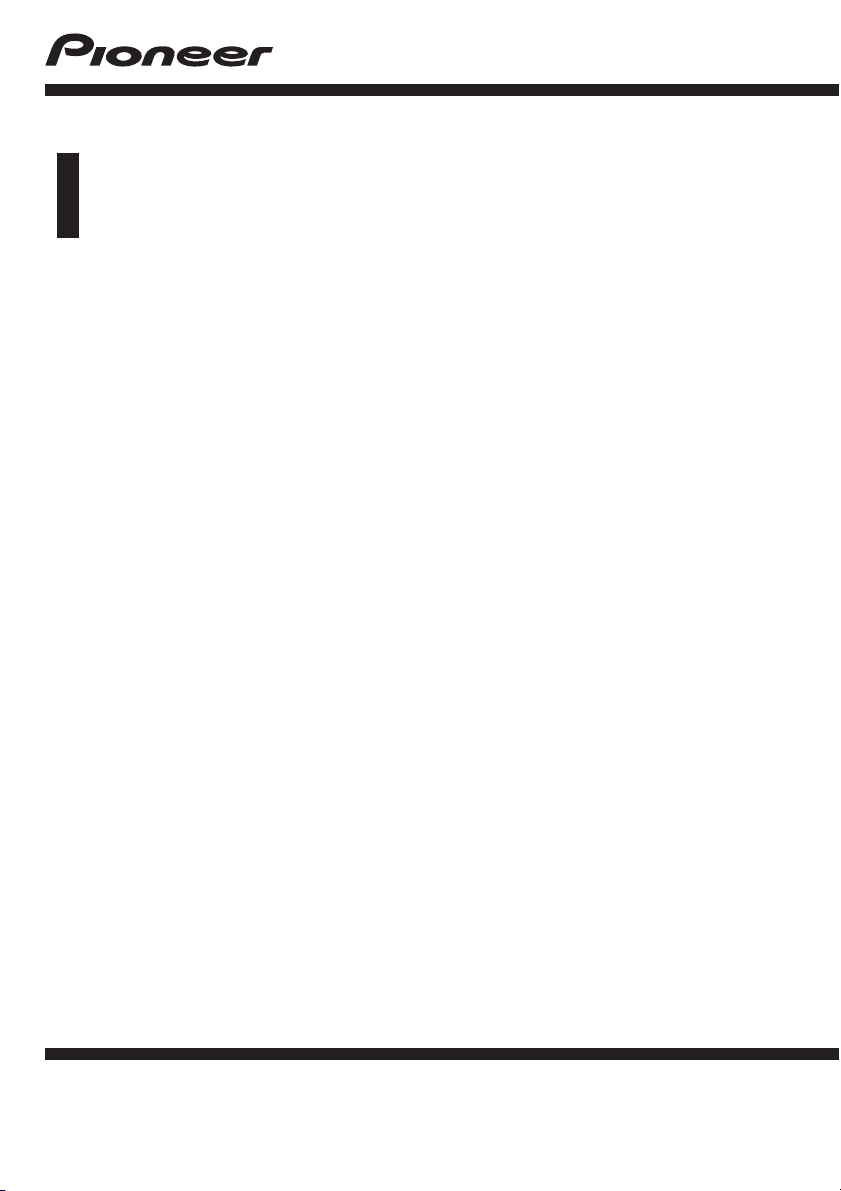
Bedienungsanleitung
DVD-RDS-AV-EMPFÄNGER
AVH-X8700BT
Deutsch
Page 2

Inhalt
Vielen Dank dass Sie sich für dieses Pioneer-Produkt entschieden
haben.
Lesen Sie diese Anleitung bitte aufmerksam durch, um sich mit der richtigen Bedienungsweise für Ihr Modell vertraut zu machen. Bewahren Sie dieses Dokument nach dem Durchle-
sen zur späteren Bezugnahme an einem sicheren Ort griffbereit auf.
Wichtig
Die als Beispiele gezeigten Bildschirmdarstellungen können von den tatsächlichen Bildschirminhalten abweichen, die im Zuge der
Leistungs- und Funktionsverbesserung möglicherweise ohne Ankündigung geändert werden.
Vorsichtsmaßnahmen
Wichtige Sicherheitshinweise 9
Handbremsensperre 11
– Für sicheres Fahren 11
Bei Verwendung eines Displays, das an V
OUT angeschlossen ist 12
So vermeiden Sie eine
Batterieentleerung 12
Heckkamera 12
Anmerkungen zum SD-Karteneinschub 12
Anmerkungen zum USB-Anschluss 12
Im Störungsfall 13
Besuchen Sie unsere Webseite 13
Anmerkungen zu diesem Produkt 13
Schutz der LCD-Tafel und des
Bildschirms 13
Anmerkungen zum internen Speicher 13
– Vor dem Abklemmen der
Fahrzeugbatterie 13
– Bei einer Rücksetzung gelöschte
Daten 14
– Zurücksetzen des Mikroprozessors 14
Zu dieser Anleitung 14
Grundlagen der Bedienung
Die Bezeichnungen und Funktionen der
einzelnen Teile 15
Schutz des Geräts gegen Diebstahl 16
– Abnehmen der Frontplatte 16
– Anbringen der Frontplatte 16
Hinweise zur Verwendung der LCD-Tafel 17
Einstellen des Winkels der LCD-Tafel 17
Einlegen/Auswerfen/Anschließen von
Medien 17
– Einlegen und Auswerfen einer
Disc 18
– Einführen und Auswerfen einer SD-
Speicherkarte 18
– Anschließen und Abtrennen eines
iPods 19
– Ein- und Ausstöpseln eines USB-
Speichermediums 19
Starten und Beenden des Systems 19
Beim erstmaligen Hochfahren 19
Normaler Systemstart 20
Ausschalten des Displays 20
– Wenn der Applikationsbildschirm
verfügbar ist 20
– Wenn der Applikationsbildschirm nicht
verfügbar ist 20
Verwenden der Bildschirme 22
– Wechseln zwischen den Bildschirmen
mit den Sensortasten 22
– Wechseln zwischen den Bildschirmen
mit den Gerätetasten 23
Unterstützte AV-Programmquellen 24
Aufrufen des AV-Bedienbildschirms 24
– Auswählen einer Programmquelle für
das vordere Display auf dem AV-
Quellenauswahlbildschirm 24
– Auswählen einer Programmquelle für
das vordere Display aus der
Programmquellenliste 25
– Auswählen einer Programmquelle für
das zusätzliche Display 25
Ausschalten der AV-Quelle 25
Ändern der Anzeigereihenfolge der
Programmquellensymbole 25
Ändern der Anzeigereihenfolge der
Programmquellentasten 26
2
De
Page 3
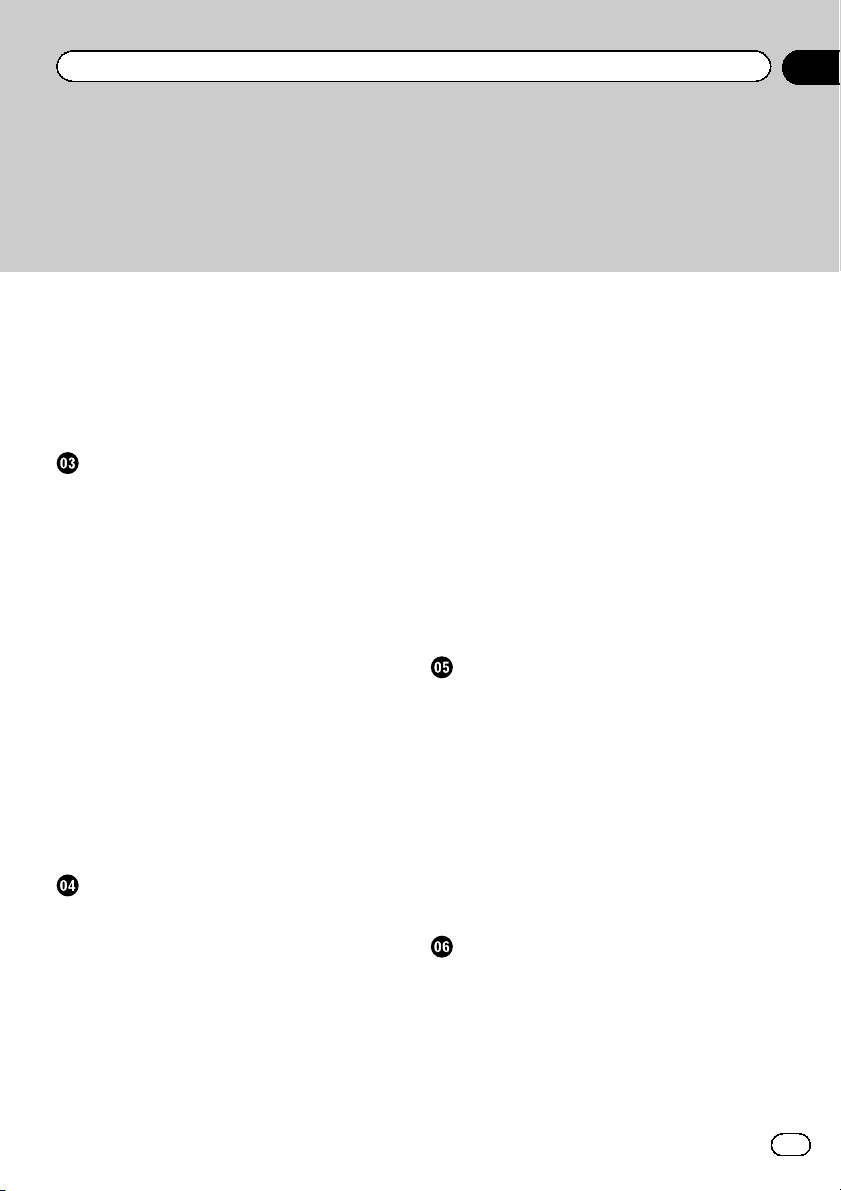
Inhalt
Verwenden der Sensortasten 26
– Verwenden der gemeinsamen
Sensortasten 26
– Bedienung von Listenbildschirmen 27
– Bedienen der Zeitleiste 27
– Bedienung der eingeblendeten
Tastatur 27
Registrieren eines Bluetooth-Geräts und
Aufbauen einer Verbindung
Vorbereiten der Kommunikationsgeräte 28
Registrieren Ihrer Bluetooth-Geräte 28
– Suche nach Bluetooth-Geräten in der
Nähe 28
– Paarung über die Bluetooth-Geräte 29
– Verbindung mit einem Bluetooth-Gerät
automatisch herstellen 30
– Löschen eines registrierten Geräts 30
Manueller Verbindungsaufbau mit einem
registrierten Bluetooth-Gerät 31
Ändern der Sichtbarkeit 31
Eingeben des PIN-Codes für den Aufbau
einer drahtlosen Bluetooth-
Verbindung 31
Anzeigen der Bluetooth-Adresse 32
Löschen des Bluetooth-Speichers 32
Aktualisieren der Bluetooth-Software 32
Anzeigen der Bluetooth-Softwareversion 33
Verwenden der Funktion zum FreisprechTelefonieren
Anzeigen des Telefonmenüs 34
– Sensortasten 34
– Ablesen des Bildschirms 34
Tätigen von Anrufen 35
– Direktwahl 35
– Anrufen einer Nummer aus dem
Telefonbuch 35
– Wählen über die Anrufliste 36
– Verwenden der Kurzwahllisten 37
Annehmen von Anrufen 38
– Annehmen eines eingehenden
Anrufs 38
Minimieren des
Wahlbestätigungsbildschirms 38
Ändern der Telefoneinstellungen 39
– Automatisches Annehmen von
Anrufen 39
– Umschalten des Klingeltons 39
– Umkehren der Namen im
Telefonbuch 39
– Einstellen des Privatmodus 40
– Anpassen der Hörlautstärke des
Gesprächspartners 40
Verwenden der
Spracherkennungsfunktion 40
Hinweise für die Verwendung der Funktion
zum Freisprech-Telefonieren 41
Einrichten eines iPods / iPhones oder
Smartphones
Der grundlegende Ablauf zum Einrichten
eines iPods / iPhones oder
Smartphones 42
Auswählen der Verbindungsmethode für
Geräte 42
iPod-Kompatibilität 43
Kompatibilität mit Android™-Gerät 43
AppRadio Mode-Kompatibilität 43
Kompatibilität mit MirrorLink-Gerät 44
Informationen zu den Verbindungen und
Funktionen der einzelnen Geräte 44
Verwenden des Radios
Verwenden der Sensortasten 47
Ablesen des Bildschirms 47
Vorbereitende Schritte 48
Auswählen eines Bands 48
Manuelle Abstimmung 48
Suchlauf-Abstimmung 49
Auswählen eines Festsenderkanals aus der
Festsenderkanal-Liste 49
De
3
Page 4
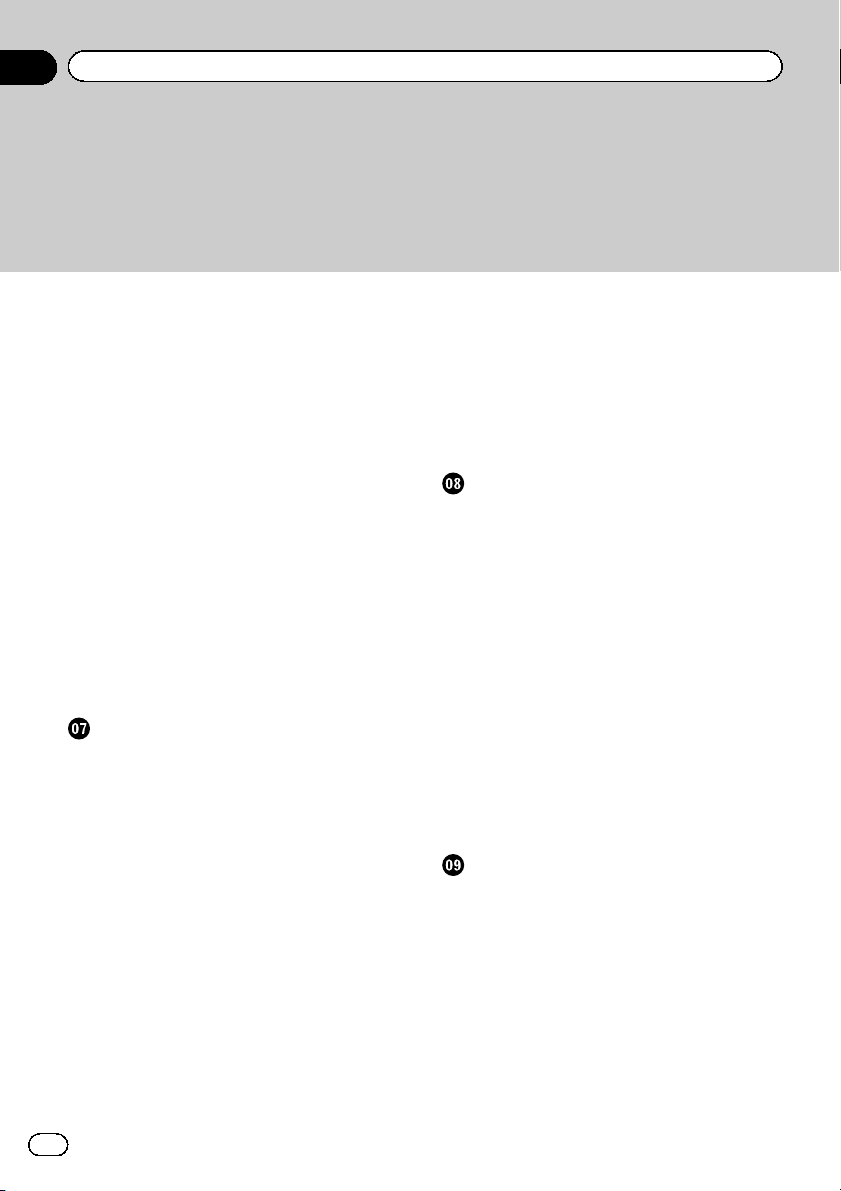
Inhalt
Speichern von Senderfrequenzen 49
Speichern der Sender mit den stärksten
Sendesignalen 49
Abstimmen von Sendern mit starken
Sendesignalen 50
Empfang von Verkehrsdurchsagen 50
Gebrauch der Unterbrechungsfunktion für
Nachrichtensendung 51
Abstimmung von alternativen
Frequenzen 52
Begrenzen auf Sender mit
Regionalprogrammen 52
Umschalten des Auto-PI-Suchlaufs 53
– Aktivieren des Auto-PI-Suchlaufs für
gespeicherte Sender 53
Ändern der Klangqualität des UKW-
Tuners 53
Speichern von Songinformationen auf einem
iPod (iTunes-Tagging) 53
Bedienung mit den Gerätetasten 53
Abspielen einer Disc
Verwenden der Sensortasten (für Audio) 54
Verwenden der Sensortasten (für Video) 54
Ablesen des Bildschirms (für Audio) 55
Ablesen des Bildschirms (für Video) 56
Vorbereitende Schritte 56
Auswählen von Dateien aus der
Dateinamensliste 57
Zufallswiedergabe der Titel 57
Einstellen eines
Wiederholwiedergabebereichs 57
Wechseln des Mediendateityps 58
Suche nach einer abzuspielenden
Passage 58
Bedienen des DVD-Menüs 58
Wechseln der Untertitelsprache 58
Wechseln der Audiosprache 59
Schrittweise Bildwiedergabe 59
Zeitlupen-Wiedergabe 59
Zurückkehren zu einer ausgewählten
Szene 59
Wiedergabefortsetzung (Lesezeichen) 60
Bedienung des DVD-Menüs mit den
Sensortasten 60
Wechseln der Multi-Winkel-DVD-Anzeige 60
Auswählen der Audioausgabe 60
Bedienung mit den Gerätetasten 61
Wiedergeben von komprimierten
Audiodateien
Verwenden der Sensortasten 62
Ablesen des Bildschirms 63
Vorbereitende Schritte (für Disc) 64
Vorbereitende Schritte (für USB/SD) 64
Wechseln des Suchmodus 65
Auswählen von Dateien aus der
Dateinamensliste 65
Auswählen einer Datei aus einer Liste mit
Inhalten bezüglich des gerade spielenden
Songs (Verbindungssuche) 65
Abspielen von Dateien in zufälliger
Reihenfolge 66
Einstellen eines
Wiederholwiedergabebereichs 66
Wechseln des Mediendateityps 67
Bedienung mit den Gerätetasten 67
Wiedergeben von komprimierten
Videodateien
Verwenden der Sensortasten 68
Ablesen des Bildschirms 69
Vorbereitende Schritte (für Disc) 69
Vorbereitende Schritte (für USB/SD) 69
Auswählen von Dateien aus der
Dateinamensliste 70
Einstellen eines
Wiederholwiedergabebereichs 70
Schrittweise Bildwiedergabe 70
Zeitlupen-Wiedergabe 70
Wechseln des Mediendateityps 71
4
De
Page 5
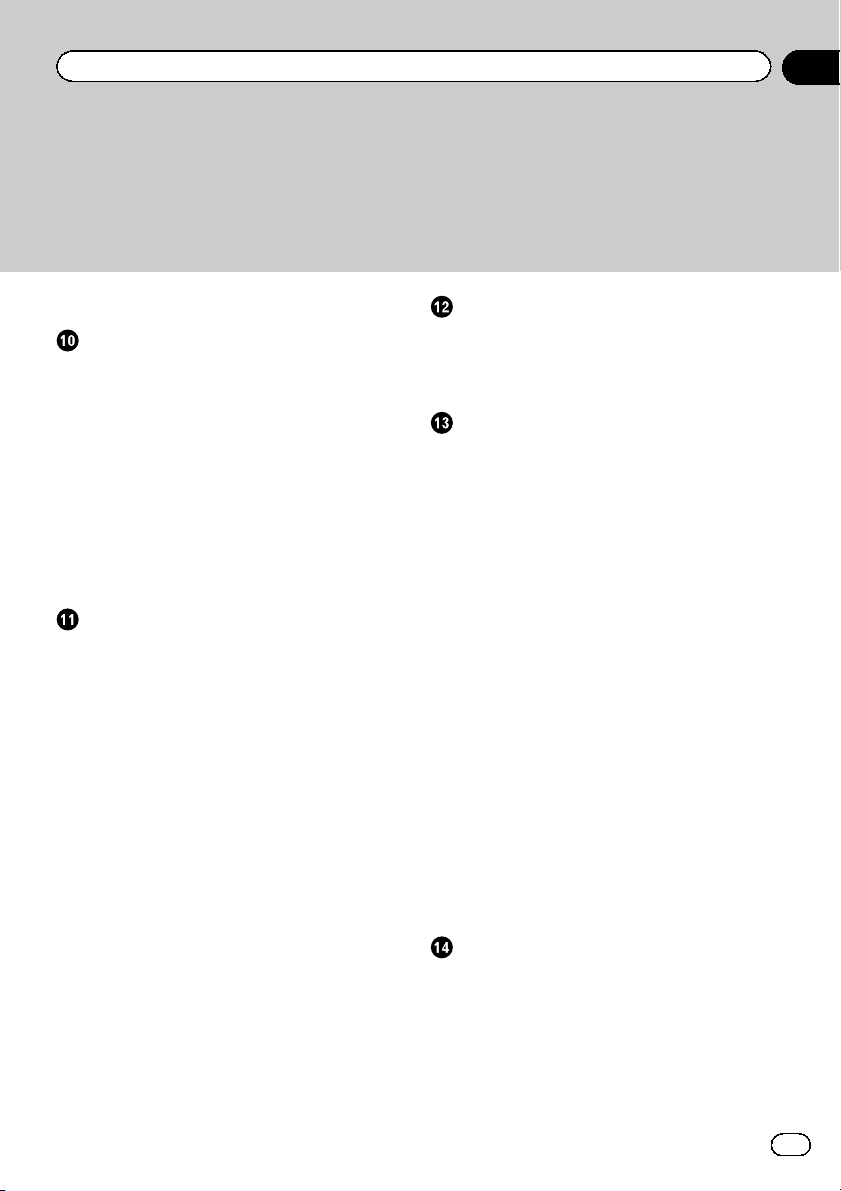
Inhalt
Bedienung mit den Gerätetasten 71
Anzeige von komprimierten Bilddateien
Verwenden der Sensortasten 72
Ablesen des Bildschirms 72
Vorbereitende Schritte 73
Auswählen von Dateien aus der
Dateinamensliste 73
Abspielen von Dateien in zufälliger
Reihenfolge 73
Einstellen eines
Wiederholwiedergabebereichs 73
Wechseln des Mediendateityps 74
Einstellen des Diashow-Intervalls 74
Bedienung mit den Gerätetasten 74
Verwendung eines iPods
Verwenden der Sensortasten (für Audio) 75
Verwenden der Sensortasten (für Video) 76
Ablesen des Bildschirms (für Audio) 77
Ablesen des Bildschirms (für Video) 77
Vorbereitende Schritte 77
Einstellen der Zufallswiedergabe 78
Einstellen eines
Wiederholwiedergabebereichs 78
Auswählen von Songs oder Videos im
Wiedergabebildschirm 79
Bedienen der iPod-Funktion dieses Produkts
über Ihren iPod 80
Ändern der Geschwindigkeit der
Hörbuchwiedergabe 80
Anzeige von Listen mit Inhalten bezüglich
des gerade spielenden Songs
(Verbindungssuche) 81
Bedienung mit den Gerätetasten 81
iPod-Programmquelle verwenden, aber
Musik einer anderen App als der iPod-
Musikapp abspielen 81
– Verwenden der Sensortasten 81
– Ablesen des Bildschirms 82
Abspielen von Musik eines Android
Auto-kompatiblen Geräts
Verwenden der Sensortasten 83
Ablesen des Bildschirms 83
Vorbereitende Schritte 84
Verwenden Ihrer iPhone- oder
Smartphone-Applikationen
Verwenden von AppRadio Mode 85
– Verwenden der Sensortasten (seitliche
App-Steuerungsleiste) 85
– Vorbereitende Schritte 86
– Gebrauch der Tastatur 87
– Anpassen der Bildgröße (für
Smartphone-Benutzer) 88
– Anzeigen des Bilds Ihrer Applikation
(iPhone mit 30-poligem
Anschluss) 89
– Anzeigen des Bilds Ihrer Applikation
(iPhone mit Lightning Connector) 89
– Anzeigen des Bilds Ihrer Applikation
(Smartphone) 90
Verwenden von Android Auto 90
– Vorbereitende Schritte 91
– Einstellen der Fahrposition 91
– Anpassen der Lautstärke 91
Verwendung des MirrorLink-Modus 92
– Verwenden der Sensortasten (seitliche
App-Steuerungsleiste) 92
– Vorbereitende Schritte 92
Verwenden der Ton-Mischfunktion 93
Gebrauch von Aha Radio
Verwenden der Sensortasten 94
Ablesen des Bildschirms 95
Vorbereitende Schritte 95
– Für Benutzer eines iPhones mit 30-
poligem Anschluss 95
– Für Benutzer eines iPhones mit
Lightning Connector 96
– Für Smartphone-Benutzer 96
De
5
Page 6
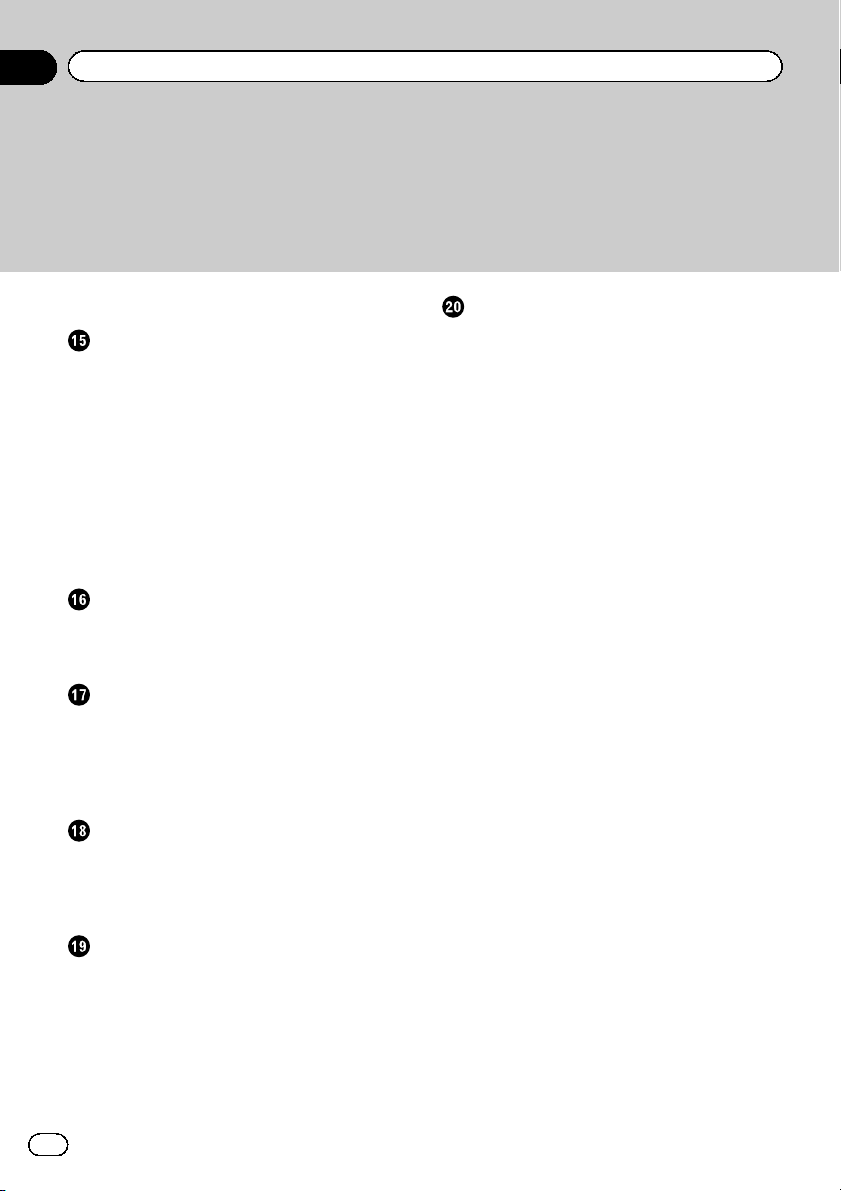
Inhalt
Bedienung mit den Gerätetasten 96
Verwendung eines Bluetooth-AudioPlayers
Verwenden der Sensortasten 97
Ablesen des Bildschirms 98
Vorbereitende Schritte 98
Auswählen von Dateien aus der
Dateinamensliste 99
Abspielen von Dateien in zufälliger
Reihenfolge 99
Einstellen eines
Wiederholwiedergabebereichs 99
Bedienung mit den Gerätetasten 99
Verwenden einer HDMI-Programmquelle
Verwenden der Sensortasten 100
Ablesen des Bildschirms 100
Vorbereitende Schritte 100
Verwenden einer AUX-Programmquelle
Verwenden der Sensortasten 101
Ablesen des Bildschirms 101
Vorbereitende Schritte 101
Einstellen des Videosignals 102
Wechseln des Bedienbildschirms 102
Verwendung eines AV-Eingangs
Verwenden der Sensortasten 103
Ablesen des Bildschirms 103
Vorbereitende Schritte 103
Einstellen des Videosignals 104
Verwenden von MIXTRAX
Sensortasten 105
Auswählen von Kriterien zur
Songwiedergabe 105
Ausschließen von Songs für die
Wiedergabe 106
Festlegen der wiederzugebenden
Passage 106
Einstellen des Blinkmusters 106
Systemeinstellungen
Einstellen des UKW-Kanalrasters 107
Aktivieren einer Bluetooth-Audio-
Programmquelle 107
Einstellen der Nonstop-Scrolling-
Funktion 107
Einstellen des AV-Eingangs 108
Einstellen der Heckkamera 108
– Aktivieren der Heckkamera-
Funktion 109
– Einstellen der Polarität der
Heckkamera 109
– Einstellen der seitenverkehrten
Bildanzeige für das Heckbild 109
Einrichten des Kameramodus
Kamerasichtfeld 110
Anzeigen der Parkassistentlinien 110
Einstellen der Leitlinien im Bild der
Heckkamera 111
Einstellen des zweiten
Kameraeingangs 112
– Einschalten der zweiten Kamera 112
– Einstellen der seitenverkehrten
Bildanzeige für das zweite
Kamerabild 113
Einstellen des sicheren Modus 113
Ausschalten des Demobildschirms 113
Auswählen der Systemsprache 114
Umkehren der Klimabedienfeld-
Statusanzeige 114
Einstellen der Tastatursprache mit einer
Applikation für iPhone 114
Einstellen des Signaltons 115
Anpassen der Reaktionspositionen des
Sensortastenbildschirms
(Sensortastenkalibrierung) 115
Einstellen der Dimmerfunktion 116
Einstellen, ob die Dimmerfunktion aktiviert
werden soll 116
6
De
Page 7
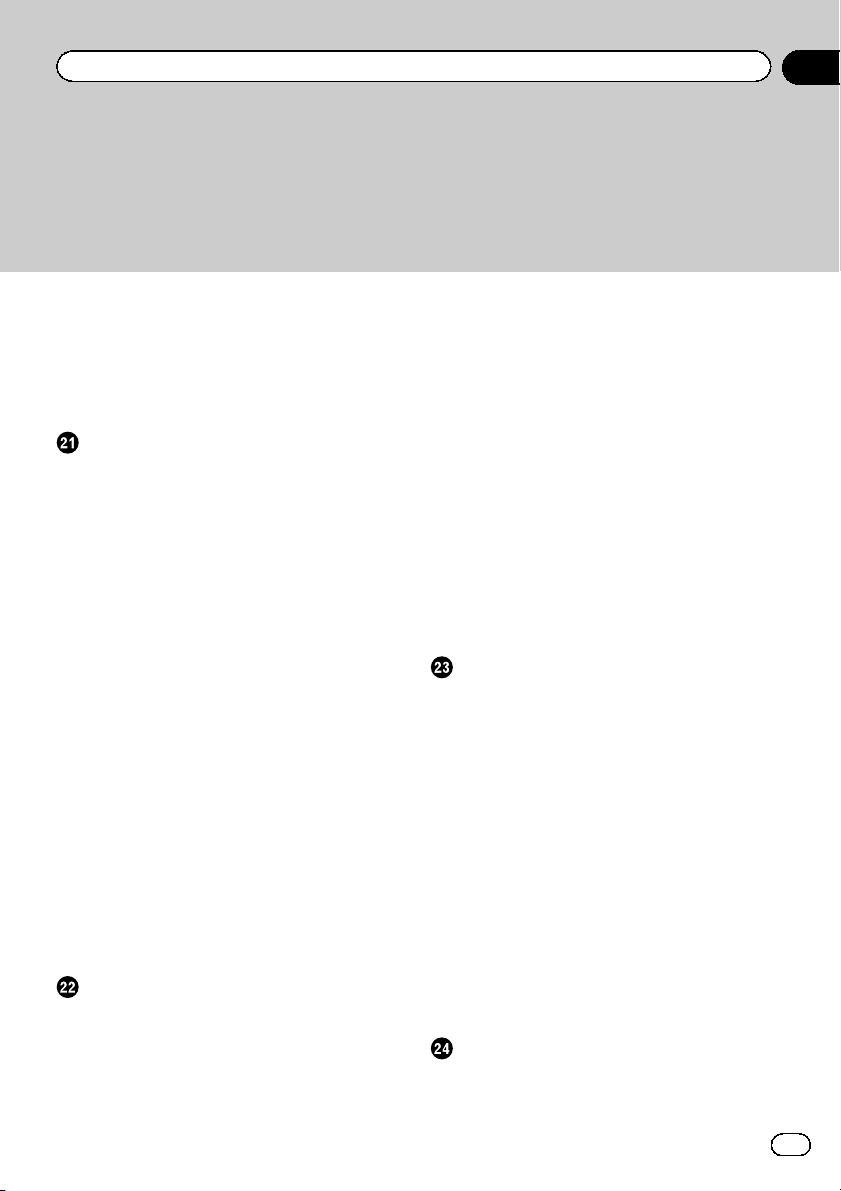
Inhalt
Einstellen der Zeitdauer der
Dimmerfunktion 117
Anpassen des Bilds 117
Anzeigen der Firmwareversion 118
Aktualisieren der Firmware 119
Überprüfen der Kabelanschlüsse 119
Audio-Einstellungen
Gebrauch der Überblend-/Balance-
Einstellung 121
Gebrauch der Balance-Einstellung 121
Einstellen der Stummschaltung/
Dämpfung 122
Einstellen der Programmquellenpegel 122
Anpassen des Filters 125
– Anpassen der Front- und
Hecklautsprecherausgabe 125
– Gebrauch des Subwoofer-
Ausgangs 125
Auswählen der Hörposition 126
Feinanpassung der Lautsprecherpegel 126
Anpassen des Zeitabgleichs 127
Gebrauch des Equalizers 129
– Aufrufen von Equalizerkurven 129
– Anpassen der Equalizerkurven 129
– Gebrauch der Equalizer-
Automatik 130
Automatisches Anpassen der Equalizerkurve
(Auto-EQ) 130
– Vor Aktivierung der Auto-EQ-
Funktion 131
– Durchführen der Auto-EQ-
Messung 131
Allgemeines Anzeigemenü
Auswählen der Hintergrundanzeige 133
– Auswählen eines Bildes des externen
Speichergeräts (USB, SD) für die
Hintergrundanzeige 133
Einstellen der Beleuchtungsfarbe 134
– Auswählen der Farbe aus
voreingestellten Farben 134
– Erstellen einer benutzerdefinierten
Farbe 134
Auswählen einer Themenfarbe 135
Einstellen der Uhranzeige 135
Ändern des vorinstallierten
Begrüßungsbildschirms 135
– Umschalten auf den im externen
Speichergerät (USB, SD) gespeicherten
Begrüßungsbildschirm 136
Importieren einer
Einstellungskonfiguration 136
– Exportieren von “Motiv”-
Einstellungen 136
– Importieren von “Motiv”-
Einstellungen 137
Einrichten des Videoplayers
Einstellen der bevorzugten Sprachen 138
– Einstellen der Untertitelsprache 138
– Einstellen der Audiosprache 138
– Einstellen der Menüsprache 139
Einstellen des Blickwinkelsymbols 139
Einstellen des Bildseitenverhältnisses 139
Einstellen der Kindersicherung 140
– Einstellen von Codenummer und
Kindersicherungsstufe 140
Anzeigen Ihres DivX-VOD-
Registrierungscodes 141
Anzeigen Ihres DivX VOD-
Deregistrierungscodes 141
Automatische Wiedergabe von DVDs 142
Einstellen des Videosignals der
Heckkamera 142
Einstellen des Video-Ausgabeformats 143
Favoritenmenü
Erstellen eines Shortcuts 144
Auswählen eines Shortcuts 144
Entfernen eines Shortcuts 144
De
7
Page 8
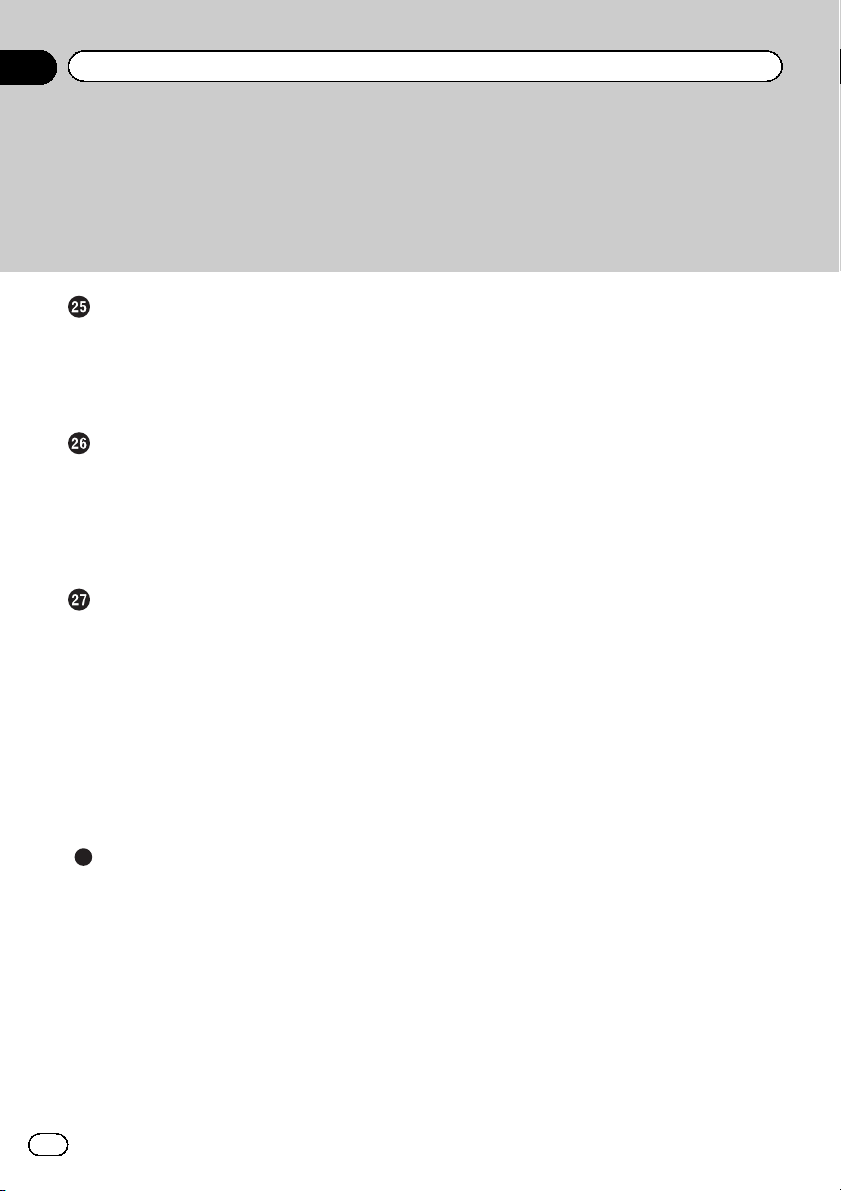
Inhalt
Anzeigen des Betriebszustands von
Fahrzeugsystemen
Anzeigen von Informationen über erfasste
Hindernisse 145
Anzeigen des Klimabedienfeld-
Betriebszustands 145
Allgemeine Bedienvorgänge
Einstellen von Datum und Uhrzeit 147
Speichern von Songinformationen auf einem
iPod (iTunes-Tagging) 147
Einstellen der “Sound Retriever”-
Funktion 148
Ändern des Breitbildmodus 148
Andere Funktionen
Auswählen der Videoquelle für ein
zusätzliches Display 150
Einstellen der Anti-Diebstahl-Funktion 150
– Einstellen des Passworts 151
– Eingabe des Passworts 151
– Löschen des Passworts 151
– Passwort vergessen? 152
Wiederherstellen der Standardeinstellungen
des Produkts 152
– Wiederherstellen der
Standardeinstellungen 152
Anhang
Fehlersuche 153
Fehlermeldungen 155
Handhabung und Pflege von Discs 160
– Pflege des integrierten Laufwerks 160
– Umgebungsbedingungen zum
Abspielen einer Disc 161
Unterstützte Disc-Formate 161
– DVD-Video und CD 161
– AVCHD-Discs 161
– DualDisc-Wiedergabe 161
– Dolby Digital 162
Ausführliche Informationen zu abspielbaren
Medien 162
– Kompatibilität 162
– Medienkompatibilitätsübersicht 165
Bluetooth 169
SDHC 169
WMA/WMV 169
DivX 169
AAC 169
Google, Google Play, Android™ und Android
Auto 170
MirrorLink 170
MIXTRAX 170
Ausführliche Informationen zu
angeschlossenen iPod-Geräten 170
– iPod und iPhone 170
– Lightning 170
– App Store 171
– iOS 171
– iTunes 171
Verwendung von auf Appbasierten
verknüpften Inhalten 171
– Aha Radio 172
HDMI 172
MHL 172
Anmerkung zur Video-Wiedergabe 172
Anmerkung zur DVD-Video-Wiedergabe 172
Anmerkung zum Gebrauch von MP3-
Dateien 172
Hinweise zu Open-Source-Lizenzen 172
Korrekter Gebrauch des LCD-
Bildschirms 173
– Handhabung des LCD-
Bildschirms 173
– Flüssigkristallanzeige (LCD-
Bildschirm) 173
– Pflege des LCD-Bildschirms 173
– LED-Hintergrundbeleuchtung (Licht
emittierende Dioden) 173
Technische Daten 174
8
De
Page 9
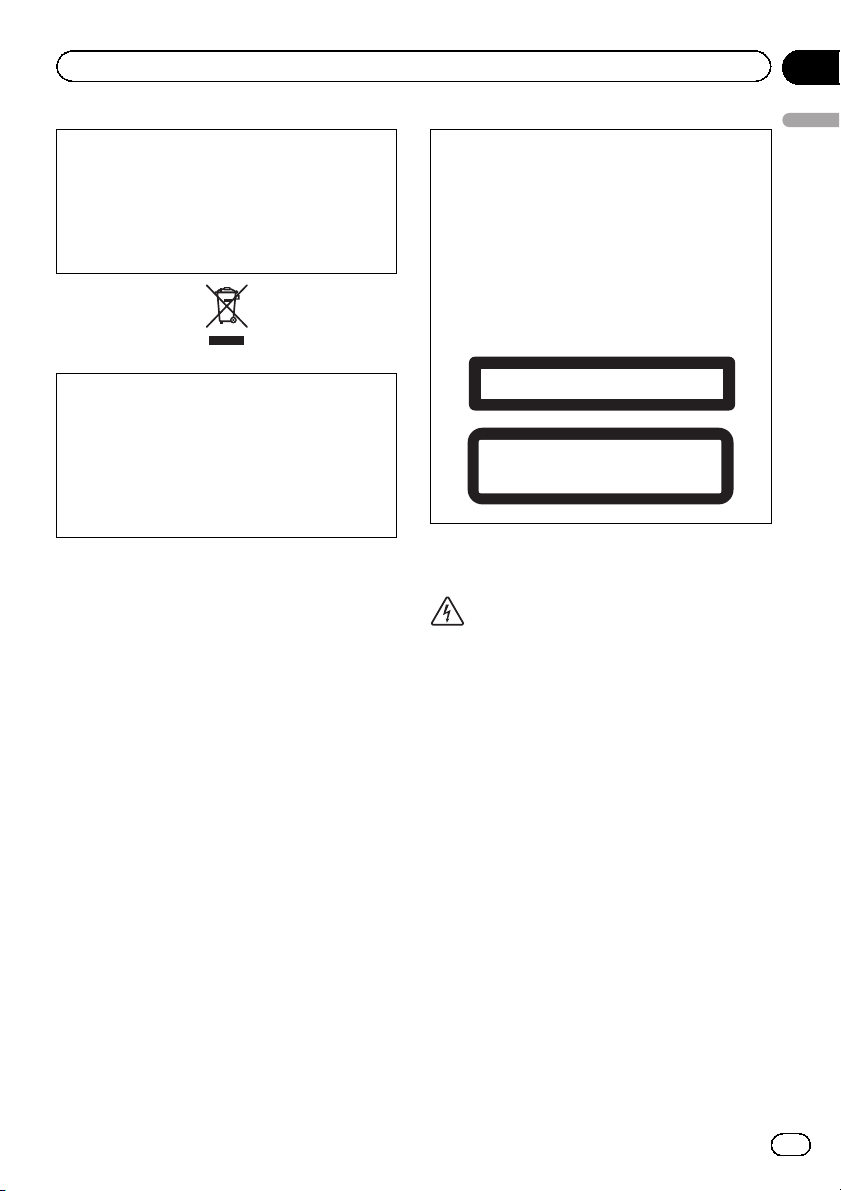
Vorsichtsmaßnahmen
Kapitel
01
Gewisse nationale und behördliche Vorschriften können den Einbau und die Benutzung dieses Produkts in Fahrzeugen einschränken.
Bitte beachten Sie die jeweils gültigen Gesetze
und Richtlinien beim Einbau und Betrieb dieses Produkts.
Wenn Sie das Produkt entsorgen möchten,
führen Sie es nicht dem normalen Hausmüll
zu. Es gibt ein getrenntes Sammelsystem für
verbrauchte Elektroprodukte in Übereinstimmung mit der Gesetzgebung, die eine ordnungsgemöße Behandlung, Verwertung und
Recycling fordert.
Privathaushalte in den Mitgliedsstaaten der
EU, in der Schweiz und Norwegen können
Ihre Elektroprodukte kostenlos an ausgewiesene Sammelstellen oder einen Händler (fall Sie
ein gleichwertiges Neugerät kaufen) zurückgeben. Für andere Länder als die oben erwähnte,
kontaktieren Sie bitte Ihre örtlichen Behörden
für das korrekte Entsorgungsverfahren. Dadurch stellen Sie sicher, dass Ihr entsorgtes
Produkt die notwendige Behandlung erfährt
und dem Recycling zugeführt wird, was mögliche negative Auswirkungen auf die Umwelt
und die menschliche Gesundheit verhindert.
VORSICHT
Dieses Produkt ist ein Laserprodukt entsprechend dem Lasersicherheitsstandard Klasse 1
IEC 60825-1:2007 und verfügt über ein Lasermodul der Klasse 1M. Um eine fortwährende
Sicherheit zu gewährleisten, dürfen keinerlei
Abdeckungen entfernt und sich Zugang zum
Inneren des Produkts verschafft werden. Beauftragen Sie bei allen Wartungsarbeiten qualifiziertes Personal.
LASER KLASSE 1
VORSICHT—WENN GEÖFFNET, HANDELT ES SICH UM
SICHT- UND UNSICHTBARE LASERSTRAHLUNG DER KLASSE
1M. SCHAUEN SIE NICHT MIT OPTISCHEN GERÄTEN HINEIN.
Wichtige Sicherheitshinweise
WARNUNG
! Versuchen Sie nicht, dieses Produkt selbst
einzubauen oder zu warten. Der Einbau oder
die Wartung dieses Produkts durch Personen,
die nicht dafür geschult sind und nicht über
Erfahrung mit elektronischer Ausrüstung und
Fahrzeugzubehör verfügen, kann gefährlich
sein und Sie dem Risiko eines elektrischen
Schlages, einer Verletzung oder anderer Gefahren aussetzen.
! Dieses Produkt darf nicht mit Flüssigkeit in
Berührung kommen. Dies könnte zu einem
elektrischen Schlag führen. Außerdem könnte
dieses Produkt beschädigt werden, qualmen
oder überhitzen, wenn es mit Flüssigkeit in
Berührung kommt.
Vorsichtsmaßnahmen
De
9
Page 10
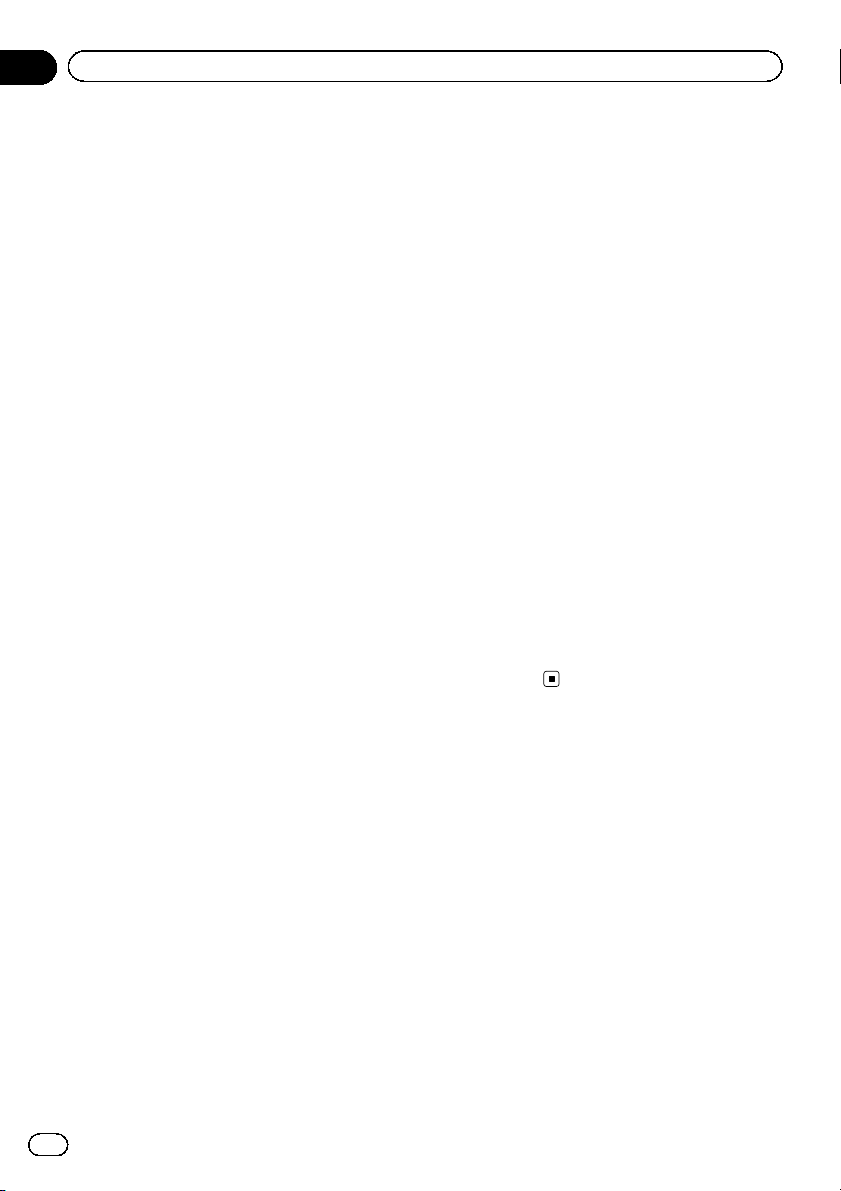
Kapitel
01
Vorsichtsmaßnahmen
! Falls Flüssigkeiten oder Fremdkörper in dieses
Produkt eindringen sollten, stellen Sie Ihr
Fahrzeug an einem sicheren Platz ab und
schalten dann die Zündung aus (ACC OFF),
um sich danach an Ihren Händler oder den
nächsten autorisierten Pioneer-Kundendienst
zu wenden. Benutzen Sie das Produkt in diesem Zustand nicht, da es in Brand geraten
könnte, die Gefahr eines elektrischen Schlags
besteht, oder andere Schäden auftreten könnten.
! Wenn Sie Rauch, merkwürdige Geräusche
oder Gerüche am Produkt feststellen oder irgendwelche anderen Anzeichen am LCD-Bildschirm auftreten, schalten Sie das Gerät
sofort aus und wenden Sie sich an Ihren
Händler oder den nächsten autorisierten
Pioneer-Kundendienst. Wenn Sie das Produkt
in diesem Zustand verwenden, kann das zu
dauerhaften Schäden am System führen.
! Bauen Sie dieses Produkt nicht auseinander
und ändern Sie es nicht, da es hohe Spannung führende Teile enthält, von denen die
Gefahr eines elektrischen Schlags ausgeht.
Wenden Sie sich für Inspektionen, Einstellungen oder Reparaturen an Ihren Händler oder
den nächsten autorisierten Pioneer-Kundendienst.
! Stellen Sie niemals die Lautstärke dieses
Produkts so hoch ein, dass Verkehrsgeräusche und Einsatzfahrzeuge nicht mehr gehört werden können.
! Aus Sicherheitsgründen sind bestimmte
Gerätefunktionen gesperrt, wenn das Fahrzeug nicht gestoppt/die Handbremse nicht
angezogen ist.
! Bewahren Sie dieses Handbuch griffbereit
auf, so dass Sie Betriebsabläufe und Sicherheitsinformationen schnell nachlesen
können.
! Installieren Sie dieses Produkt so, dass es
(i) die Sicht des Fahrers nicht beeinträchtigt, (ii) die Funktionen der Fahrzeugbetriebssysteme oder Sicherheitsfunktionen,
einschließlich der Airbags und der Warnleuchten, nicht behindert und (iii) den
Fahrer nicht beim sicheren Betrieb des
Fahrzeugs stört.
! Beachten Sie bitte, beim Fahren stets den
Sicherheitsgurt anzulegen. Nicht korrekt
angeschnallte Insassen sind bei einem Unfall einer wesentlich höheren Verletzungsgefahr ausgesetzt.
! Verwenden Sie während der Fahrt niemals
Kopfhörer.
Bevor Sie dieses Produkt in Betrieb nehmen,
lesen Sie die folgenden Sicherheitshinweise
gründlich durch:
! Dieses Produkt, Applikationen und die
Heckkameraoption (sofern erworben) dürfen während der Fahrt nicht bedient werden, da Ihre Aufmerksamkeit dem sicheren
Betrieb des Fahrzeugs gelten muss. Das
Gerät darf den Fahrer niemals von der Einhaltung wichtiger Sicherheitsrichtlinien
und der allgemeinen Verkehrsregeln abhalten. Wenn Sie Probleme beim Betrieb des
Produkts und Ablesen des Displays haben,
parken Sie Ihr Fahrzeug an einem sicheren
Ort und ziehen Sie die Feststellbremse an,
bevor Sie die notwendigen Einstellungen
vornehmen.
10
De
Page 11
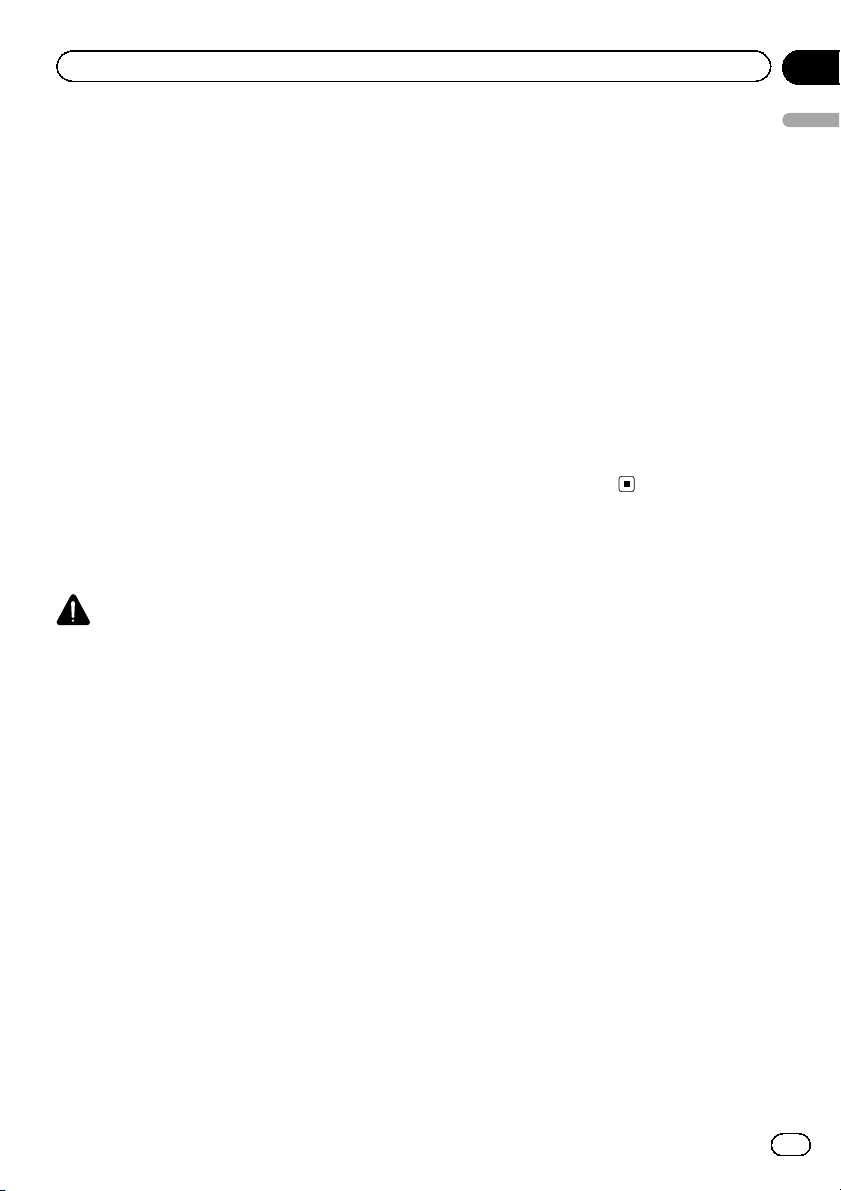
Vorsichtsmaßnahmen
Kapitel
01
Handbremsensperre
Bestimmte von diesem Produkt gebotene
Funktionen (wie Betrachten eines Videobilds
und bestimmte Sensortastenbedienungen)
können ein Sicherheitsrisiko darstellen (mit
möglicher Verletzungs- oder Todesfolge) oder
gegen bestehende Gesetze verstoßen, wenn
sie während der Fahrt verwendet werden. Um
zu verhindern, dass solche Funktionen während der Fahrt verwendet werden, gibt es ein
Interlock-System, das erkennt, ob die Handbremse angezogen ist oder das Fahrzeug sich
bewegt. Wenn Sie versuchen, die oben beschriebenen Funktionen während der Fahrt zu
verwenden, werden sie deaktiviert, bis Sie das
Fahrzeug an einem sicheren Ort anhalten und
die Handbremse anziehen. Bitte halten Sie
das Bremspedal gedrückt, bevor Sie die Handbremse wieder lösen.
Für sicheres Fahren
WARNUNG
! DIE HELLGRÜNE LEITUNG AM STROM-
ANSCHLUSS DIENT DER IDENTIFIZIERUNG DES STATUS DER
FESTSTELLBREMSE UND MUSS AN
DER STROMVERSORGUNGSSEITE DES
FESTSTELLBREMSENSCHALTERS ANGESCHLOSSEN WERDEN. EINE UNSACHGEMÄSSE VERBINDUNG ODER
VERWENDUNG DIESER LEITUNG KANN
GEGEN GELTENDE GESETZE VERSTOSSEN UND ZU SCHWEREN VERLETZUNGEN ODER SACHSCHÄDEN FÜHREN.
! Vermeiden Sie jegliche Eingriffe zur Mani-
pulation oder Deaktivierung des Handbremsensperrsystems, da dieses Ihrer
Sicherheit dient. Eine Manipulation oder
Deaktivierung des Handbremsensperrsystems kann eine schwere Verletzung oder
den Tod zur Folge haben.
! Um Unfallrisiken und die Verletzung von ge-
ltenden Gesetzen zu vermeiden, darf dieses
Produkt nicht für die Darstellung eines Video-
bilds verwendet werden, das für den Fahrer
sichtbar ist.
! In einigen Ländern ist selbst das Betrachten
von Videobildern auf einer Anzeige - sogar
durch andere Personen als den Fahrer - gesetzeswidrig. Diese Vorschriften sind in den
entsprechenden Ländern zu befolgen.
Wenn Sie versuchen, während der Fahrt ein Videobild zu betrachten, wird die Warnung
“Video auf dem Frontmonitor ist während
der Fahrt nicht zulässig!” am Bildschirm an-
gezeigt. Wenn Sie ein Videobild auf diesem Display betrachten möchten, parken Sie das
Fahrzeug an einem sicheren Ort und ziehen
Sie die Feststellbremse an. Bitte halten Sie
das Bremspedal gedrückt, bevor Sie die Feststellbremse wieder lösen.
Vorsichtsmaßnahmen
De
11
Page 12
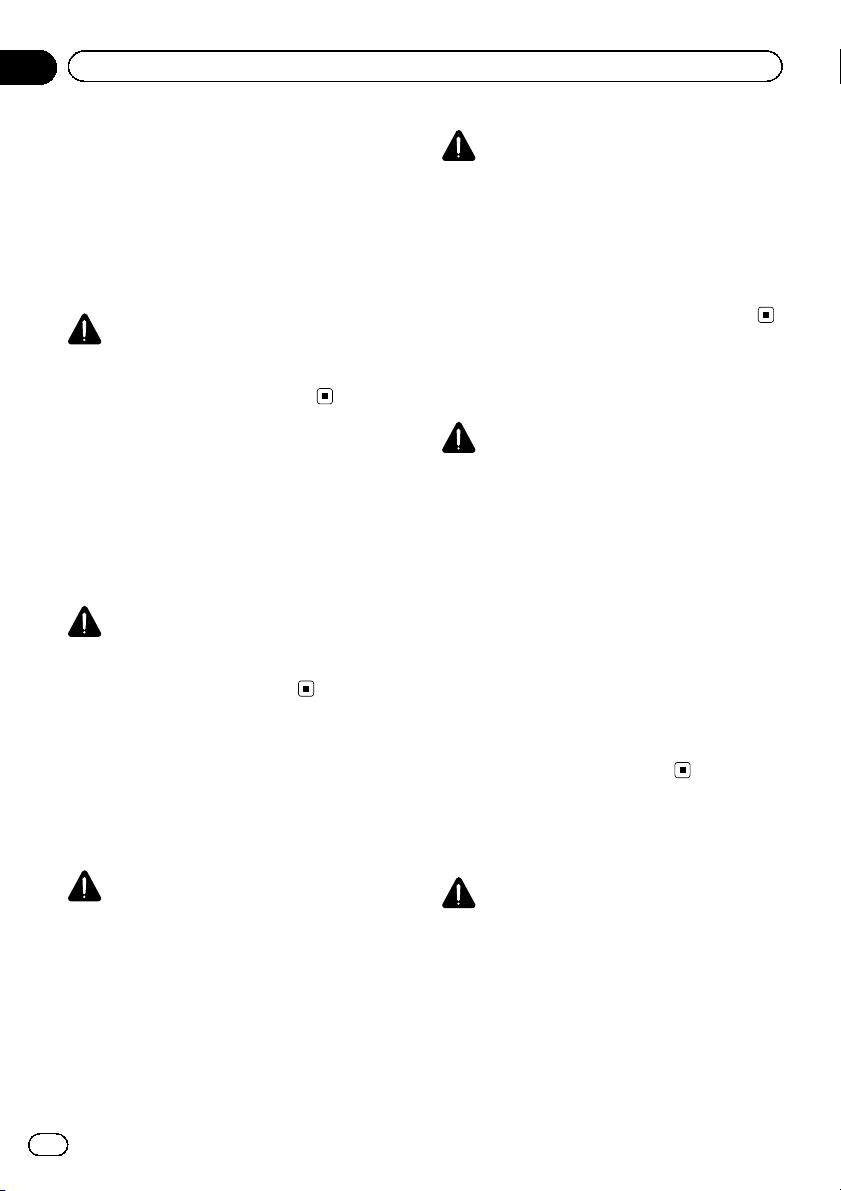
Kapitel
01
Vorsichtsmaßnahmen
Bei Verwendung eines
Displays, das an V OUT
angeschlossen ist
Die Video-Ausgangsbuchse (V OUT) ist für
den Anschluss eines Displays vorgesehen,
über das Insassen auf den Rücksitzen ein
Video anschauen können.
WARNUNG
Installieren Sie das zusätzliche Display NIEMALS
an einem Ort, der es dem Fahrer ermöglicht, während der Fahrt Videobilder zu sehen.
So vermeiden Sie eine
Batterieentleerung
Verwenden Sie dieses Produkt nur bei laufendem Motor. Ein Betrieb bei abgestelltem
Motor kann eine Entladung der Batterie verursachen.
WARNUNG
Bauen Sie dieses Produkt nicht in ein Fahrzeug
ein, dessen Zündung nicht mit einem ACC-Kabel
oder -Schaltkreis ausgestattet ist.
Heckkamera
Mit der optionalen Heckkamera können Sie
dieses Produkt dazu verwenden, Anhänger im
Auge zu behalten oder rückwärts in eine enge
Parklücke einzuparken.
WARNUNG
! DAS BILD KANN SPIEGELVERKEHRT ANGE-
ZEIGT WERDEN.
! EINGANG NUR FÜR DAS RÜCKWÄRTSFAH-
REN ODER DIE SPIEGELFUNKTION DER
HECKKAMERA VERWENDEN. ANDERE VERWENDUNGSZWECKE KÖNNEN ZU VERLETZUNGEN ODER SCHÄDEN FÜHREN.
VORSICHT
! Aus Sicherheitsgründen steht die Heckkame-
rafunktion erst zur Verfügung, nachdem dieses Produkt hochgefahren ist.
! Der Rückansichtsmodus dient dazu, dieses
Produkt als Hilfe beim Rangieren von Anhängern oder beim Einparken rückwärts zu verwenden. Diese Funktion darf nicht zu
Unterhaltungszwecken verwendet werden.
Anmerkungen zum SDKarteneinschub
VORSICHT
! Achten Sie darauf, dass die SD-Speicherkarte
nicht in Kinderhände gerät, um ein versehentliches Verschlucken zu vermeiden.
! Zur Vermeidung von Datenverlust und einer
Beschädigung des Speichermediums entfernen Sie es niemals aus diesem Produkt, während noch Daten übertragen werden.
! Sollte bei einem Speichermedium aus irgend-
einem Grund Datenverlust oder -korruption
auftreten, ist es gewöhnlich nicht möglich, die
Daten wiederherzustellen. Pioneer haftet nicht
für Schäden, Kosten oder Ausgaben, die
durch Datenverlust oder -korruption entstehen.
! Niemals eine SD-Speicherkarte beim Autofah-
ren einführen oder auswerfen.
Anmerkungen zum USBAnschluss
VORSICHT
! Zur Vermeidung von Datenverlust und einer
Beschädigung des Speichermediums entfernen Sie es niemals aus diesem Produkt, während noch Daten übertragen werden.
12
De
Page 13
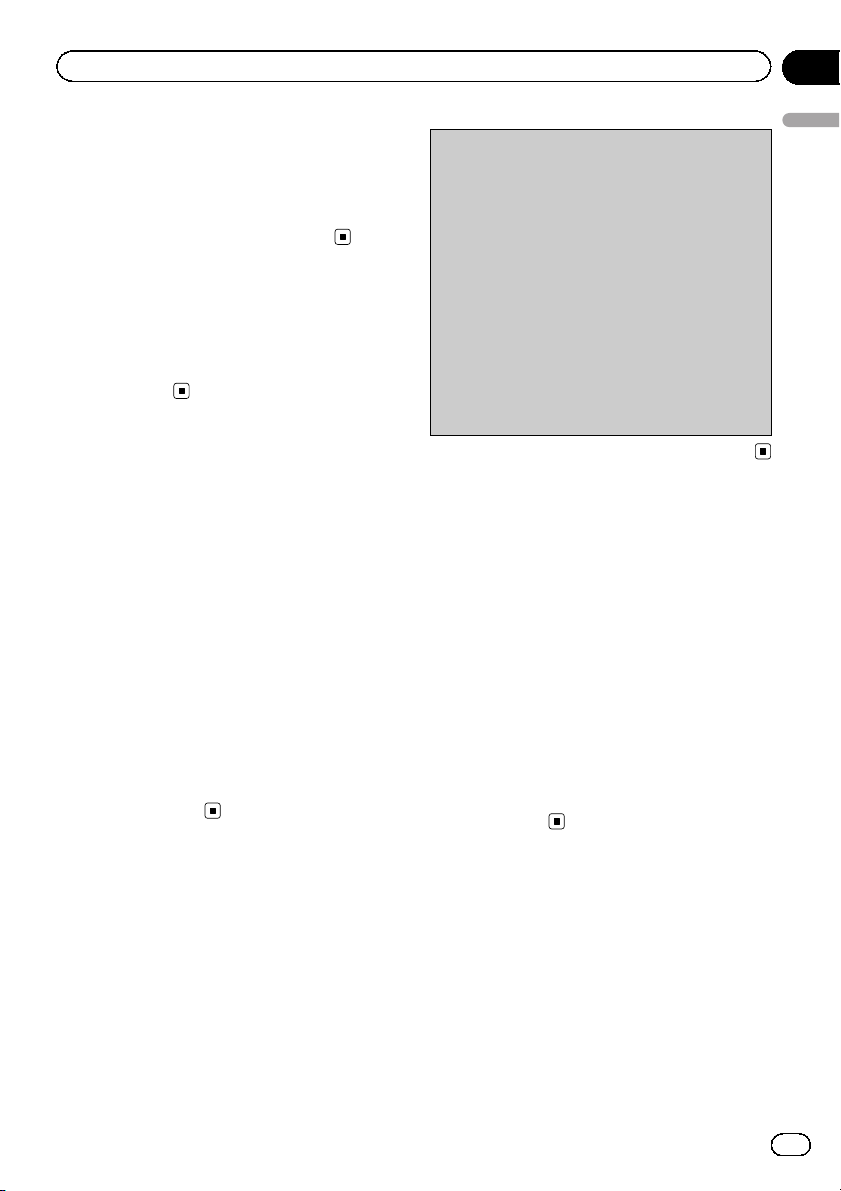
Vorsichtsmaßnahmen
Kapitel
01
! Pioneer kann nicht für die Kompatibilität mit
allen USB-Massenspeichergeräten garantieren und übernimmt keinerlei Verantwortung
für eventuellen Datenverlust in Media-Playern,
iPhones, Smartphones oder anderen Geräten
bei Verwendung mit diesem Produkt.
Im Störungsfall
Wenn dieses Produkt nicht ordnungsgemäß
funktioniert, wenden Sie sich an Ihren Händler
oder die nächstgelegene autorisierte PioneerService-Station.
Besuchen Sie unsere Webseite
Besuchen Sie uns auf der folgenden Seite:
http://www.pioneer.eu
! Registrieren Sie Ihr Produkt. Wir werden
die Einzelheiten Ihres Kaufs zu unseren
Akten legen, um Ihnen den Zugriff auf
diese Informationen für den Eintritt eines
Versicherungsfalles wie Verlust oder Diebstahl zu gewähren.
! Auf unserer Website finden Sie die jeweils
neuesten Informationen der PIONEER
CORPORATION.
! Pioneer stellt regelmäßig Softwareaktuali-
sierungen zur Verbesserung seiner Produkte bereit. Weitere Informationen zu
verfügbaren Softwareaktualisierungen finden Sie im Abschnitt “Support” auf der
Pioneer-Website.
Wichtig
Bitte tragen Sie die folgenden Informationen in
das dafür vorgesehene Formular in der
„Schnellstartanleitung“ ein.
— 14-stellige Seriennummer (an der Untersei-
te des Geräts angegeben)
— Kaufdatum (Datum der Quittung)
— Stempel des Händlers
Diese Informationen dienen als Eigentumsnachweis. Im Fall eines Diebstahls teilen Sie
der Polizei die 14-stellige Seriennummer und
das Kaufdatum des Geräts mit.
Bewahren Sie die „Schnellstartanleitung“ an
einem sicheren Ort auf.
Schutz der LCD-Tafel und
des Bildschirms
p Schützen Sie den LCD-Bildschirm vor di-
rekter Sonneneinstrahlung, wenn dieses
Produkt nicht verwendet wird. Dies könnte
aufgrund der daraus resultierenden hohen
Temperaturen Funktionsstörungen des
LCD-Bildschirms verursachen.
p Wenn Sie ein Mobiltelefon benutzen, halten
Sie die Antenne nicht zu nah an den LCDBildschirm, um Störungen des Bilds durch
Punkte, Farbstreifen etc. zu vermeiden.
p Damit keine Schäden am LCD-Bildschirm
entstehen, berühren Sie seine Sensortasten unbedingt ganz leicht und nur mit der
Fingerspitze.
Vorsichtsmaßnahmen
Anmerkungen zu diesem
Produkt
! Dieses Produkt arbeitet in Gebieten außer-
halb Europas nicht einwandfrei. RDS
(Radio Data System) funktioniert nur in Bereichen, wo UKW-Sender RDS-Signale senden. Der RDS-TMC Dienst kann auch in
Gebieten verwendet werden, wo ein Sender
RDS-TMC Signale ausstrahlt.
Anmerkungen zum
internen Speicher
Vor dem Abklemmen der
Fahrzeugbatterie
p Einige Einstellungen und aufgezeichnete
Inhalte werden nicht zurückgesetzt.
De
13
Page 14
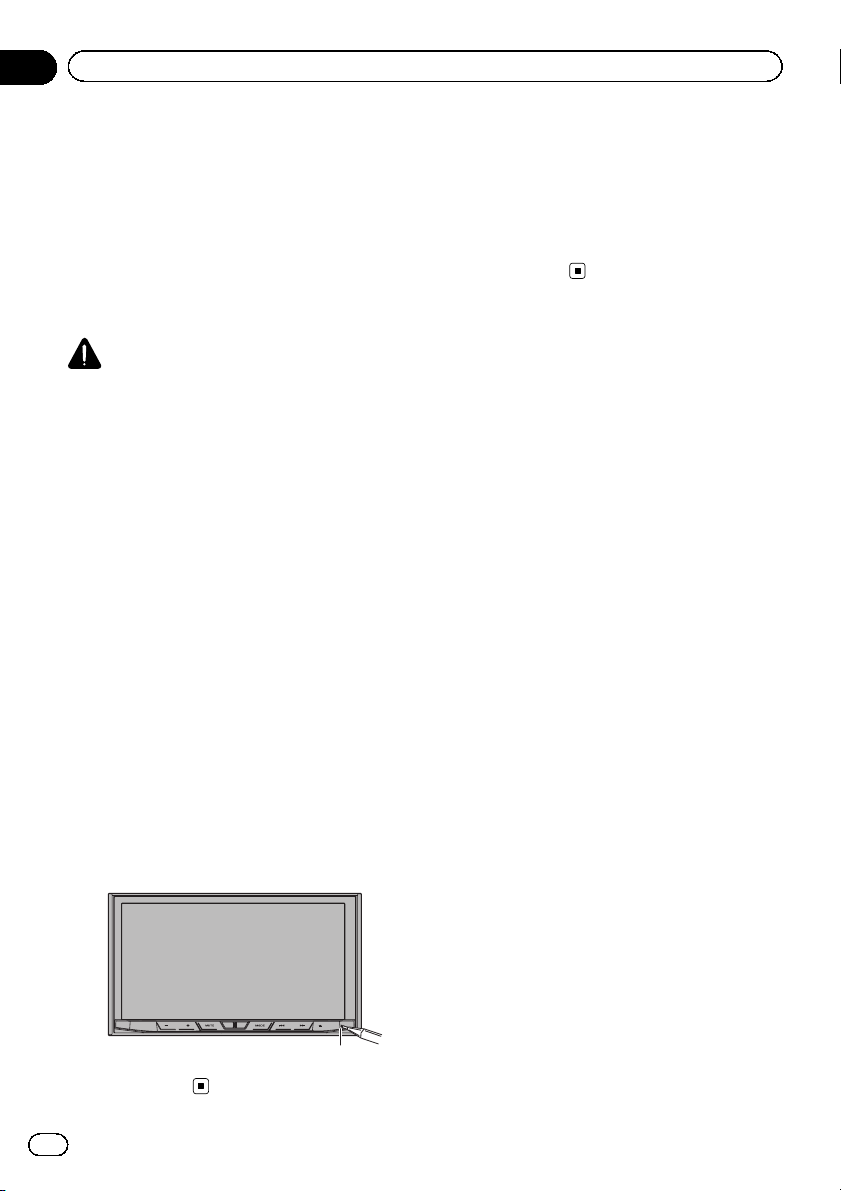
Kapitel
01
Vorsichtsmaßnahmen
Bei einer Rücksetzung
gelöschte Daten
Die Information wird gelöscht, wenn das gelbe
Kabel von der Fahrzeugbatterie (bzw. die Batterie selbst) abgeklemmt wird.
p Einige Einstellungen und aufgezeichnete
Inhalte werden nicht zurückgesetzt.
Zurücksetzen des Mikroprozessors
VORSICHT
Durch Drücken auf die RESET-Taste werden die
Einstellungen und aufgezeichneten Inhalte auf
die Werkseinstellungen zurückgesetzt.
p Nehmen Sie diesen Bedienschritt nicht vor,
wenn an dieses Produkt ein anderes Gerät angeschlossen ist.
p Einige Einstellungen und aufgezeichnete In-
halte werden nicht zurückgesetzt.
Der Mikroprozessor muss in folgenden Fällen
zurückgesetzt werden:
! Nach dem Einbau, bevor dieses Produkt
zum ersten Mal benutzt wird.
! Wenn das Produkt nicht richtig funktio-
niert.
! Wenn beim Betrieb des Produktes Störun-
gen auftreten.
1 Schalten Sie die Zündung AUS.
2 Drücken Sie mit der Spitze eines Stiftes
oder einem anderen spitzen Gegenstand
auf die RESET-Taste.
Die Einstellungen und aufgezeichnete Inhalte
werden auf die Werkseinstellungen zurückgesetzt.
Zu dieser Anleitung
Diese Anleitung verwendet Abbildungen tatsächlicher Bildschirme zur Beschreibung der
Vorgänge. Die Bildschirme mancher Geräte
entsprechen eventuell je nach verwendetem
Modell nicht den Bildschirmabbildungen in
dieser Anleitung.
14
1
1 RESET-Taste
De
Page 15
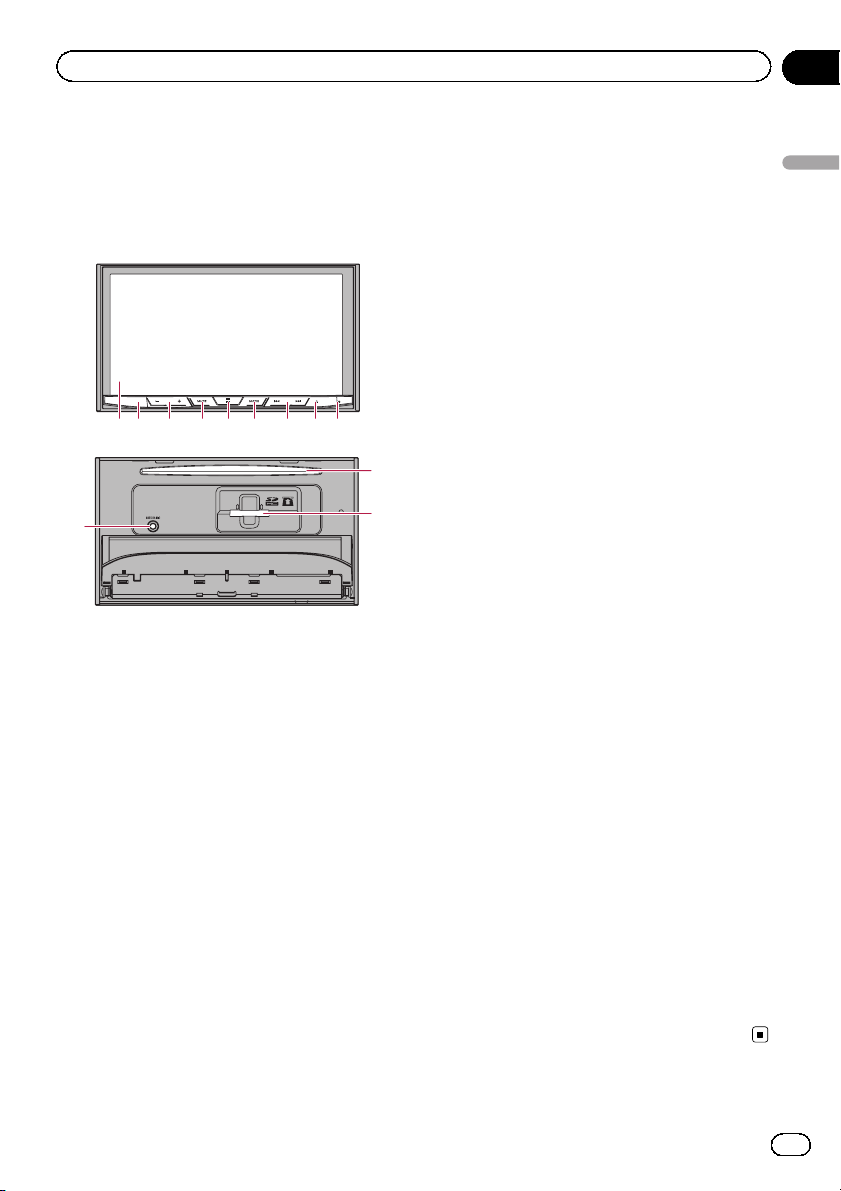
Grundlagen der Bedienung
Kapitel
02
Die Bezeichnungen und
Funktionen der einzelnen Teile
Dieses Kapitel vermittelt Informationen über die
Bezeichnungen der Teile und die über die Tasten
steuerbaren Hauptfunktionen.
1 32 456 7 8 9
b
a
1 LCD-Bildschirm
2 Fernbedienungssensor
p Die Fernbedienung CD-R33 ist (separat)
erhältlich.
Einzelheiten zur Bedienung siehe Anleitung der Fernbedienung.
3 VOL-Taste (+/–)
Mit diesen Tasten stellen Sie die Lautstärke
der AV-Quelle (Audio und Video) ein.
4 MUTE-Taste
Drücken Sie auf diese Taste zur Stummschaltung und drücken Sie sie erneut, um
die Stummschaltung aufzuheben.
5 HOME-Taste
! Drücken Sie auf diese Taste, um den
Oberen Menübildschirm anzuzeigen.
= Einzelheiten zur Bedienung siehe Ver-
wenden der Bildschirme auf Seite 22.
! Drücken und halten Sie die Taste, um die
Spracherkennungsfunktion zu aktivieren.
c
= Einzelheiten siehe Verwenden der
Spracherkennungsfunktion auf Seite
40.
6 MODE-Taste
! Drücken Sie auf diese Taste, um zwi-
schen dem Applikationsbildschirm und
dem AV-Bedienbildschirm umzuschalten.
p Wenn die Anzeige beim Drücken der
MODE-Taste nicht zwischen AV-Be-
dienbildschirm und Applikationsbild-
schirm wechseln kann, dann wird die
Anzeige ausgeschaltet.
= Einzelheiten zur Bedienung siehe Ver-
wenden der Bildschirme auf Seite 22.
! Halten Sie diese Taste gedrückt, um das
Display auszuschalten, wenn der Applikationsbildschirm verfügbar ist.
= Einzelheiten siehe Ausschalten des
Displays auf Seite 20.
7 TRK-Taste
Mit diesen Tasten steuern Sie die manuelle
Suchlaufabstimmung, den Schnellvorlauf,
den Rücklauf und den Titelsuchlauf.
8 h-Taste
9 RESET-Taste
= Einzelheiten zur Bedienung siehe Zurück-
setzen des Mikroprozessors auf Seite 14.
a Auto-EQ-Mikrofoneingangsbuchse
An diese Buchse kann ein Mikrofon für die
Akustikmessung (separat erhältlich) angeschlossen werden.
b Disc-Schacht
Zum Einlegen einer abzuspielenden Disc.
= Einzelheiten siehe Einlegen und Auswer-
fen einer Disc auf Seite 18.
c SD-Karteneinschub
= Einzelheiten siehe Einführen und Auswer-
fen einer SD-Speicherkarte auf Seite 18.
Grundlagen der Bedienung
De
15
Page 16
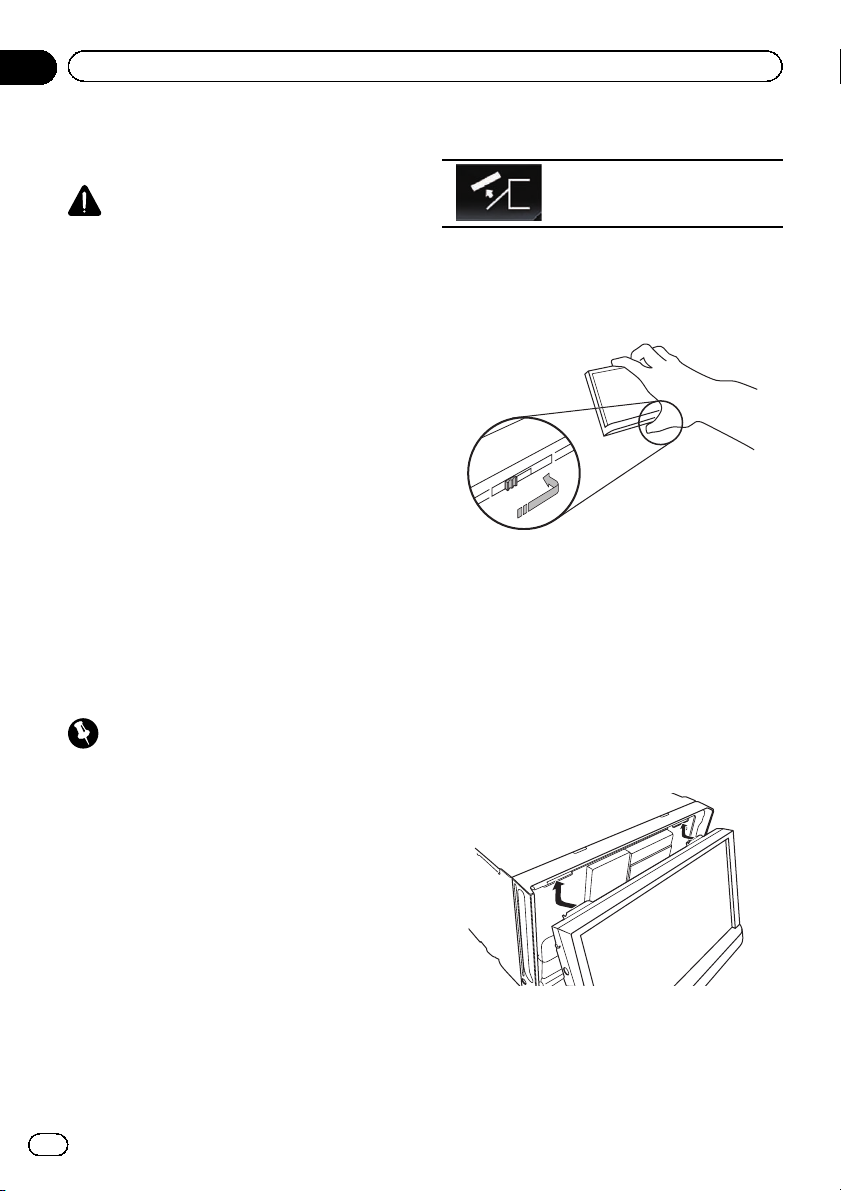
Kapitel
02
Grundlagen der Bedienung
Schutz des Geräts gegen
Diebstahl
VORSICHT
! Versuchen Sie nicht die Frontplatte abzuneh-
men, während sich die DISC/SD in der Auswurfposition befindet.
! Versuchen Sie nicht die Frontplatte abzuneh-
men, während Daten auf ein DISC/SD-Speichermedium geschrieben werden.
Dadurch könnten die Daten beschädigt werden.
! Nach dem Abnehmen der Frontplatte wird die
Befestigungsplatte automatisch in ihre Originalposition gebracht.
Achten Sie darauf, dass sich keine Hände
oder andere Gegenstände hinter dem Monitor
befinden, während dieser nach hinten bewegt
wird.
! Stellen Sie sicher, dass sich die Frontplatte
während der Fahrt in ihrer Originalposition befindet.
Es ist gefährlich, wenn die Frontplatte während der Fahrt absteht.
! Stellen Sie keine Getränke oder andere Gegen-
stände auf die vollständig geöffnete Frontplatte.
Wichtig
! Gehen Sie beim Anbringen oder Entfernen der
Frontplatte vorsichtig vor.
! Die Frontplatte sollte keiner übermäßigen
Kraft ausgesetzt werden.
! Schützen Sie die Frontplatte vor direktem Son-
nenlicht und hohen Temperaturen.
! Setzen Sie die Frontplatte, sofern diese ent-
fernt wurde, wieder auf das Gerät auf, bevor
Sie das Fahrzeug starten.
2 Berühren Sie die folgende Taste.
Die Frontplatte bewegt sich automatisch in Ihre Richtung.
3 Schieben Sie den Schalter an der Unterseite der Frontplatte nach rechts, und ziehen Sie die Frontplatte nach oben,
während Sie auf den Schalter drücken.
4 Bewahren Sie die Frontplatte zur sicheren Verwahrung in der mitgelieferten
Schutzhülle auf.
Anbringen der Frontplatte
1 Schieben Sie die Frontplatte mit leichtem Druck oben in das Gerät ein.
Schieben Sie die Nuten an der Frontplatte mit
leichtem Druck in die Aussparungen oben in
das Gerät ein.
Abnehmen der Frontplatte
1 Drücken Sie auf die h-Taste.
16
De
Page 17
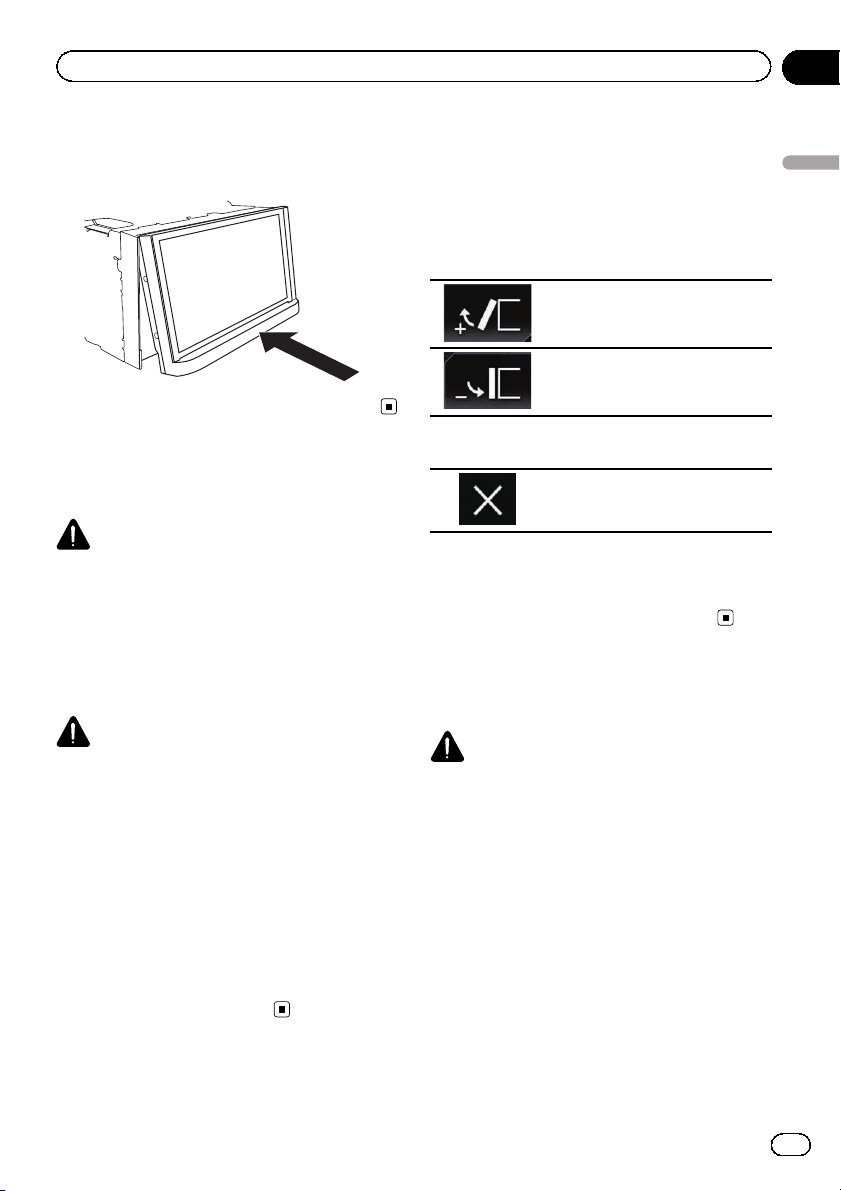
Grundlagen der Bedienung
Kapitel
02
2 Drücken Sie auf die Unterseite der
Frontplatte, bis Sie mit einem Klick einrastet.
Hinweise zur Verwendung
der LCD-Tafel
WARNUNG
! Halten Sie beim Öffnen, Schließen oder Ver-
stellen der LCD-Tafel Hände und Finger vom
Gerät fern. Seien Sie diesbezüglich besonders
vorsichtig, wenn Kinder zugegen sind.
! Lassen Sie die LCD-Tafel beim Betrieb nicht
geöffnet. Die offene LCD-Tafel kann bei einem
Unfall eine Verletzung verursachen.
VORSICHT
! Öffnen oder schließen Sie die LCD-Tafel nicht
mit Gewalt. Dies könnte eine Funktionsstörung zur Folge haben.
! Führen Sie Bedienvorgänge erst durch, nach-
dem die LCD-Tafel sich vollständig geöffnet
oder geschlossen hat. Bei einer Bedienung
des Geräts während eines Öffnungs- oder
Schließvorgangs wird die LCD-Tafel möglicherweise zur Sicherheit am aktuellen Winkel gestoppt.
! Stellen Sie keine Becher oder Dosen auf der
geöffneten LCD-Tafel ab. Dadurch kann das
Produkt beschädigt werden.
Einstellen des Winkels der
LCD-Tafel
1 Drücken Sie auf die h-Taste.
2 Berühren Sie die folgenden Tasten, um
den Winkel der LCD-Tafel anzupassen.
Bringt die Tafel in eine waagerechte Position.
Bringt die Tafel wieder in die aufrechte Position.
3 Berühren Sie die folgende Taste.
Kehrt zum vorherigen Bildschirm
zurück.
p Der eingestellte Winkel der LCD-Tafel wird
gespeichert, und die LCD-Tafel kehrt bei
nachfolgendem Öffnen oder Schließen automatisch an diesen Winkel zurück.
Einlegen/Auswerfen/
Anschließen von Medien
VORSICHT
! Führen Sie keine anderen Gegenstände als
Discs in den Disc-Schacht ein.
! Führen Sie ausschließlich SD-Speicherkarten
in den SD-Karteneinschub ein.
! Wenn eine SD-Speicherkarte ausgeworfen
wird, während noch Daten übertragen werden, kann dies eine Beschädigung der SDSpeicherkarte zur Folge haben. Halten Sie
beim Auswerfen von SD-Speicherkarten unbedingt die in dieser Anleitung beschriebene
Prozedur ein.
! Drücken Sie die h-Taste nicht, wenn eine SD-
Speicherkarte nicht vollständig eingeführt ist.
Dies könnte die Karte beschädigen.
Grundlagen der Bedienung
De
17
Page 18
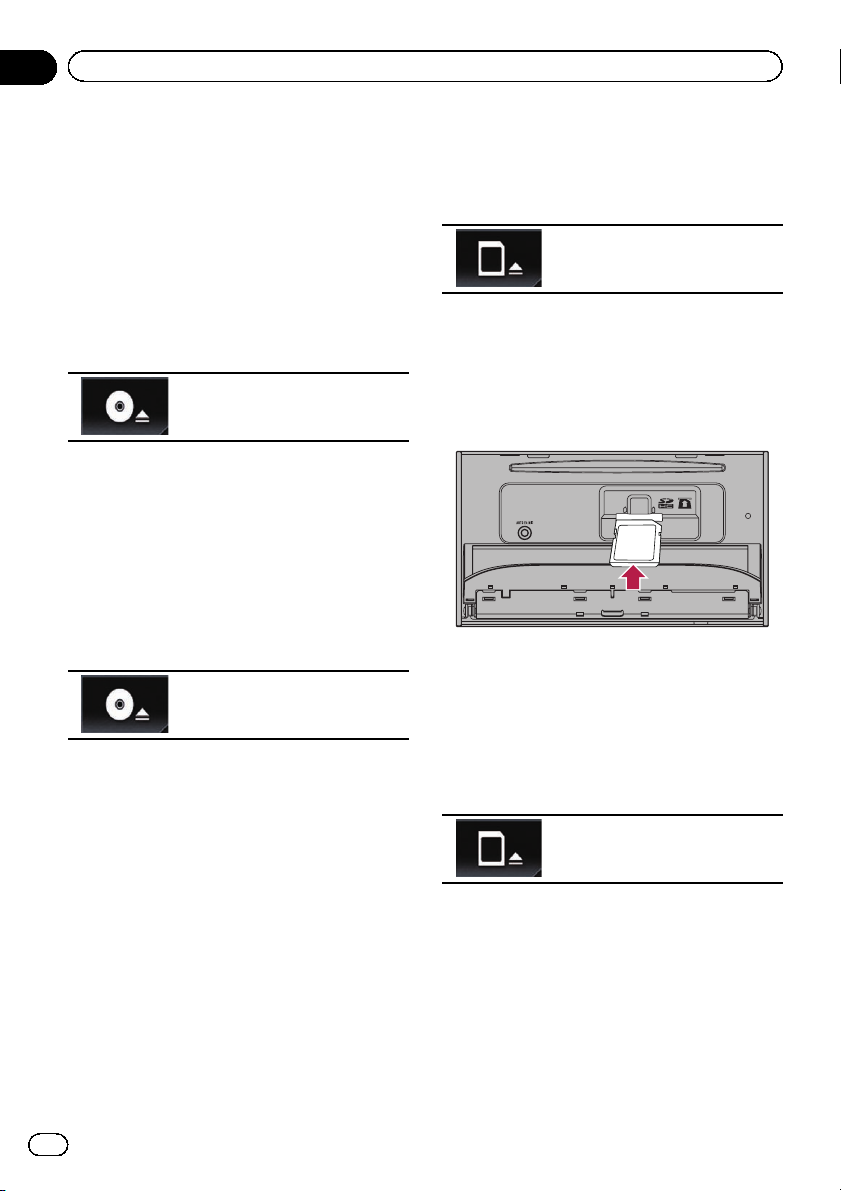
Kapitel
02
Grundlagen der Bedienung
! Drücken Sie die h-Taste nicht, bevor eine SD-
Speicherkarte vollständig herausgezogen und
entfernt wurde. Dies könnte die Karte beschädigen.
Einlegen und Auswerfen einer Disc
Einlegen einer Disc
1 Drücken Sie auf die h-Taste.
2 Berühren Sie die folgende Taste.
Öffnet die LCD-Tafel.
3 Führen Sie eine Disc in den Disc-Schacht
ein.
Die Disc wird eingezogen, und die LCD-Tafel
schließt sich.
Auswerfen einer Disc
1 Drücken Sie auf die h-Taste.
2 Berühren Sie die folgende Taste.
Die LCD-Tafel öffnet sich, und die
Disc wird ausgeworfen.
3 Entfernen Sie die Disc und drücken Sie
auf die h-Taste.
Die LCD-Tafel schließt sich.
Einführen einer SD-Speicherkarte
1 Drücken Sie auf die h-Taste.
2 Berühren Sie die folgende Taste.
Öffnet die LCD-Tafel.
3 Führen Sie die SD-Speicherkarte in den
SD-Karteneinschub ein.
Führen Sie die Karte mit der Etikettenseite
nach oben weisend ein und drücken Sie die
Karte in den Einschub, bis sie mit einem Klikken fest einrastet.
4 Drücken Sie auf die h-Taste.
Die LCD-Tafel schließt sich.
Auswerfen einer SD-Speicherkarte
1 Drücken Sie auf die h-Taste.
2 Berühren Sie die folgende Taste.
Einführen und Auswerfen einer
SD-Speicherkarte
p Dieses System ist nicht mit MMC-Karten
(Multi Media Card) kompatibel.
p Es wird nicht für Kompatibilität mit allen
SD-Speicherkarten garantiert.
p Mit gewissen SD-Speicherkarten kann die-
ses Produkt unter Umständen nicht sein
volles Leistungspotenzial entfalten.
18
De
Öffnet die LCD-Tafel.
3 Drücken Sie leicht auf die Mitte der SDSpeicherkarte, bis ein Klicken zu hören ist.
Die SD-Speicherkarte wird ausgeworfen.
4 Ziehen Sie die SD-Speicherkarte gerade
heraus.
5 Drücken Sie auf die h-Taste.
Die LCD-Tafel schließt sich.
Page 19
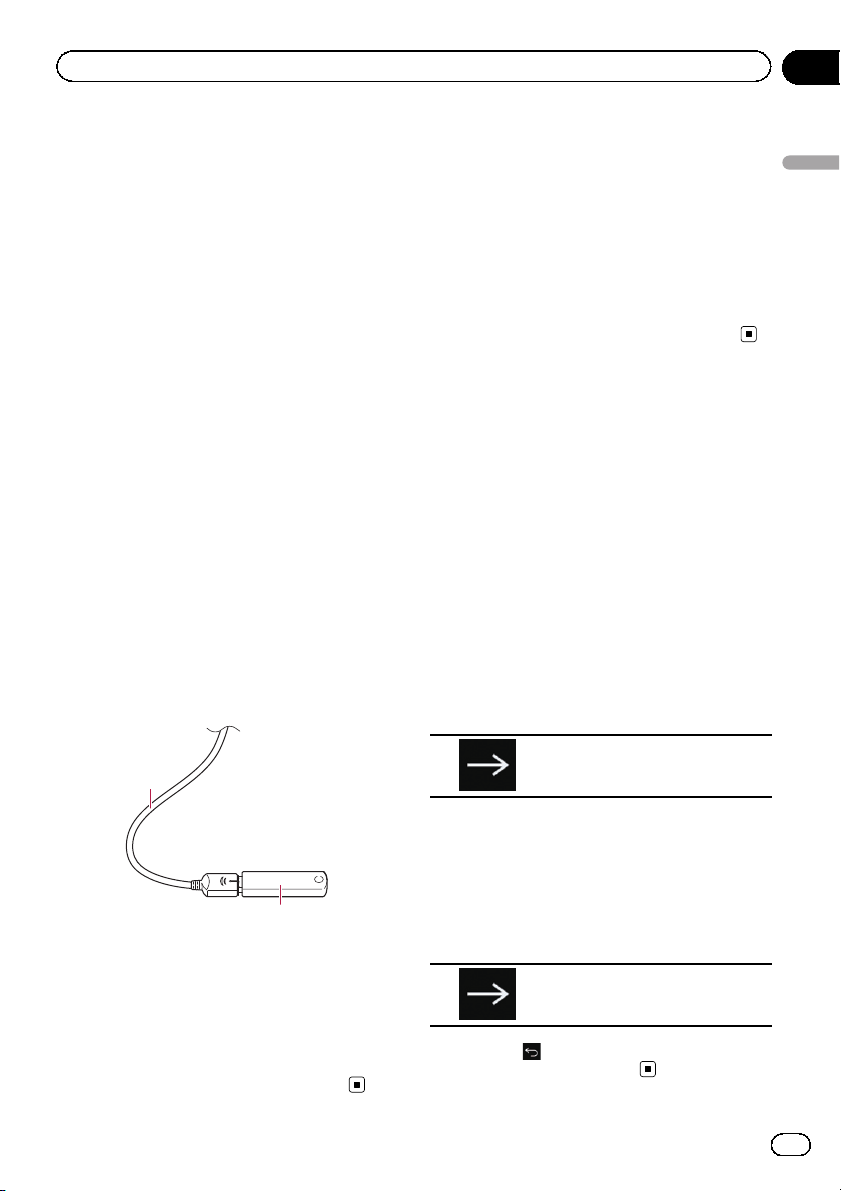
2
Grundlagen der Bedienung
Kapitel
02
Anschließen und Abtrennen
eines iPods
Anschließen Ihres iPods
= Einzelheiten zur Verbindung siehe Installa-
tionsanleitung.
Abtrennen Ihres iPods
% Vergewissern Sie sich, dass gegenwärtig kein Datenzugriff erfolgt, und ziehen
Sie die Kabel heraus.
Ein- und Ausstöpseln eines USBSpeichermediums
p Mit gewissen USB-Speichermedien kann
dieses Produkt unter Umständen nicht sein
volles Leistungspotenzial entfalten.
p Ein Verbinden über ein USB-Hub ist nicht
möglich.
p Für den Anschluss ist ein USB-Kabel erfor-
derlich.
Einstöpseln eines USB-Speichermediums
% Schließen Sie ein USB-Speichermedium
am USB-Kabel an.
Starten und Beenden des
Systems
1 Lassen Sie den Motor an, um das System hochzufahren.
Nach einer kurzen Pause erscheint der Begrüßungsbildschirm einige Sekunden lang.
2 Zum Stoppen des Systems stellen Sie
den Motor ab.
Das Produkt wird ebenfalls ausgeschaltet.
Beim erstmaligen Hochfahren
Wählen Sie beim erstmaligen Gebrauch des
Produkts die Sprache, die Sie verwenden
möchten.
1 Lassen Sie den Motor an, um das System hochzufahren.
Nach einer kurzen Pause erscheint der Begrüßungsbildschirm einige Sekunden lang.
Der “Select Program Language”-Bildschirm
erscheint.
2 Berühren Sie die Sprache, die Sie für
Anzeigen auf dem Bildschirm verwenden
möchten.
3 Berühren Sie die folgende Taste.
Grundlagen der Bedienung
1
1 USB-Kabel
2 USB-Speichermedium
Ausstöpseln eines USB-Speichermediums
% Vergewissern Sie sich, dass gegenwärtig kein Datenzugriff erfolgt, und ziehen
Sie das USB-Speichermedium heraus.
Zeigt den “Einrichtung Smartpho-
ne”-Bildschirm an.
4 Berühren Sie den Punkt, der eingestellt
werden soll.
= Einzelheiten siehe Informationen zu den Ver-
bindungen und Funktionen der einzelnen Geräte auf Seite 44.
5 Berühren Sie die folgende Taste.
Zeigt den Oberen Menübildschirm
an.
# Wenn Sie berühren, kehrt die Anzeige zum
vorherigen Bildschirm zurück.
De
19
Page 20
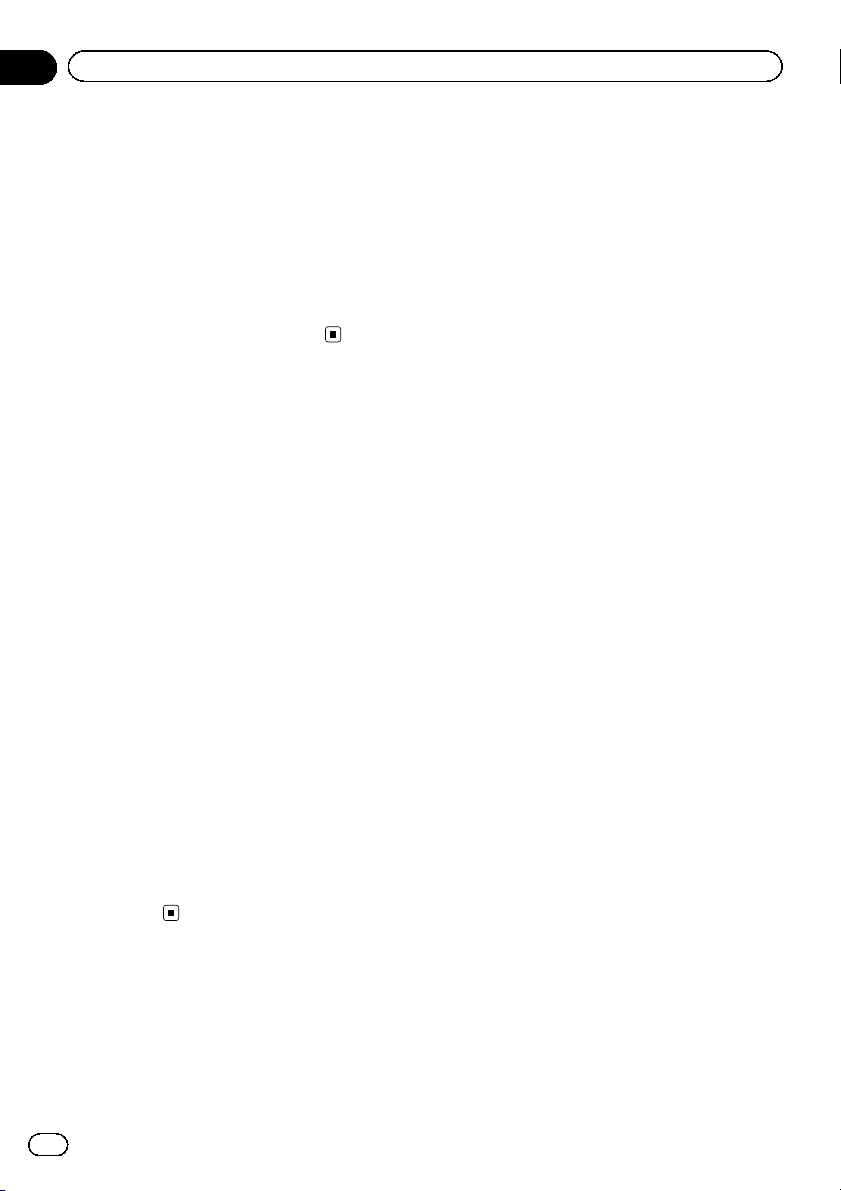
Kapitel
02
Grundlagen der Bedienung
Normaler Systemstart
% Lassen Sie den Motor an, um das System hochzufahren.
Nach einer kurzen Pause erscheint der Begrüßungsbildschirm einige Sekunden lang.
p Der angezeigte Bildschirm hängt vom letz-
ten Betriebszustand ab.
p Geben Sie das Passwort für die Anti-Dieb-
stahl-Funktion ein, wenn der Passworteingabebildschirm angezeigt wird.
Ausschalten des Displays
Sie können den Bildschirm ausschalten, beispielsweise nachts oder wenn der Bildschirm
zu hell ist.
Wenn der Applikationsbildschirm verfügbar ist
% Drücken und halten Sie die MODETaste.
Das Display wird ausgeschaltet.
p Wenn Sie den Bildschirm berühren, wäh-
rend das Display ausgeschaltet ist, wird der
ursprüngliche Bildschirminhalt wieder angezeigt.
Wenn der Applikationsbildschirm nicht verfügbar ist
% Drücken Sie auf die MODE-Taste.
Das Display wird ausgeschaltet.
p Wenn Sie den Bildschirm berühren, wäh-
rend das Display ausgeschaltet ist, wird der
ursprüngliche Bildschirminhalt wieder angezeigt.
20
De
Page 21
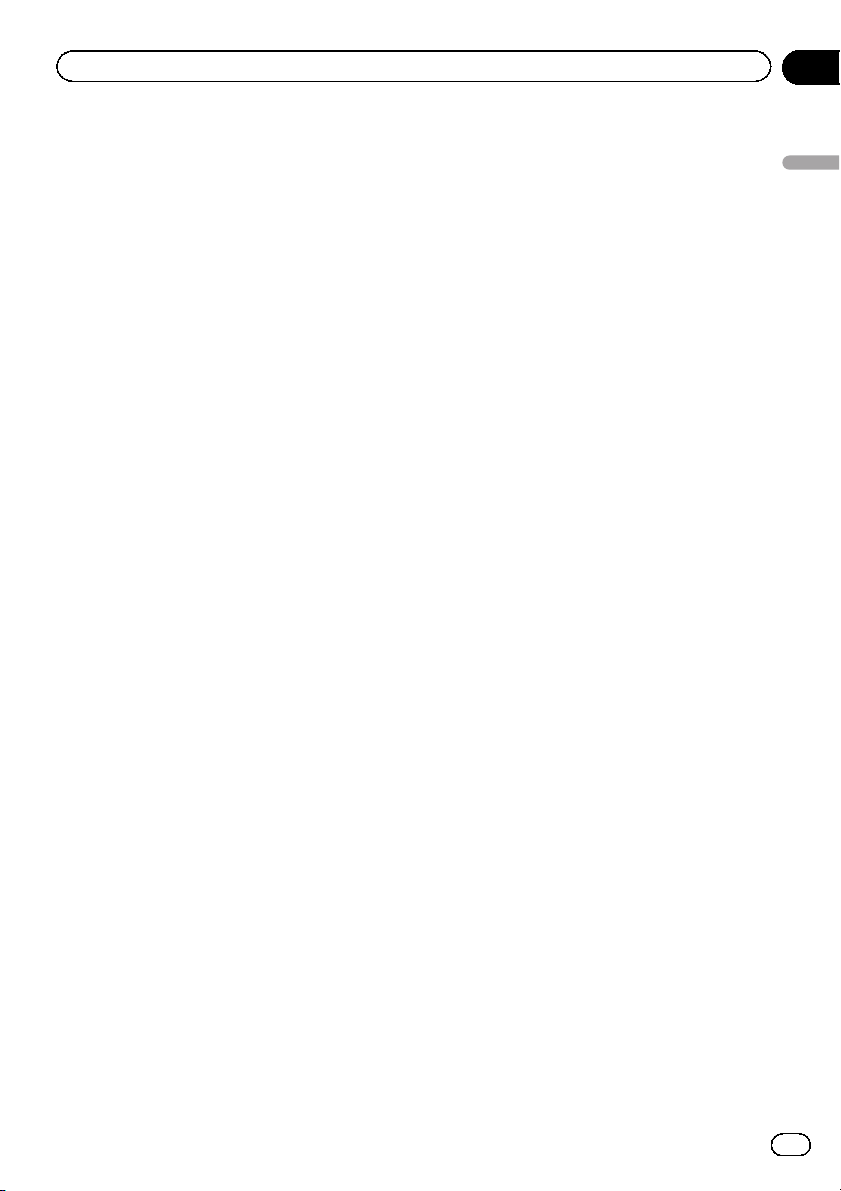
Grundlagen der Bedienung
Kapitel
02
Grundlagen der Bedienung
De
21
Page 22
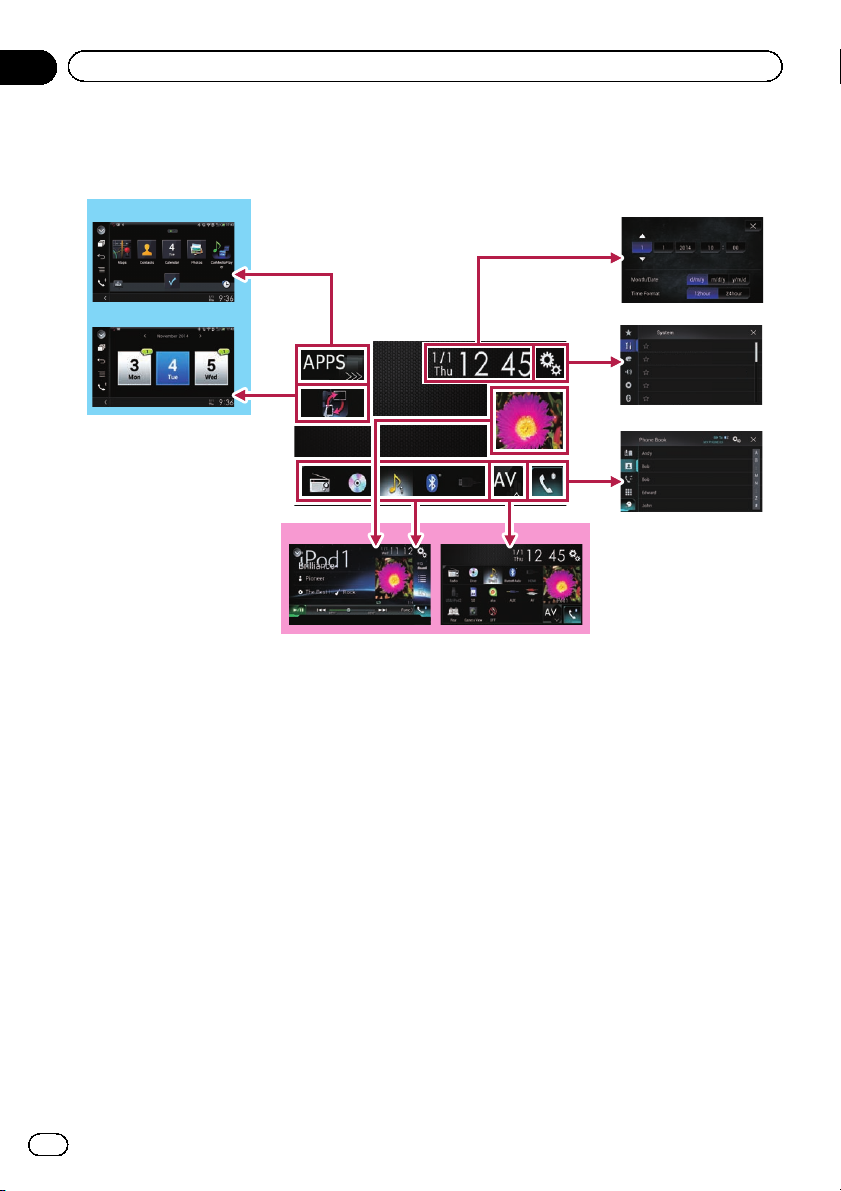
Kapitel
02
Grundlagen der Bedienung
Verwenden der Bildschirme
Wechseln zwischen den Bildschirmen mit den Sensortasten
9
2
8
1
6
7
5
3
4
22
De
Page 23
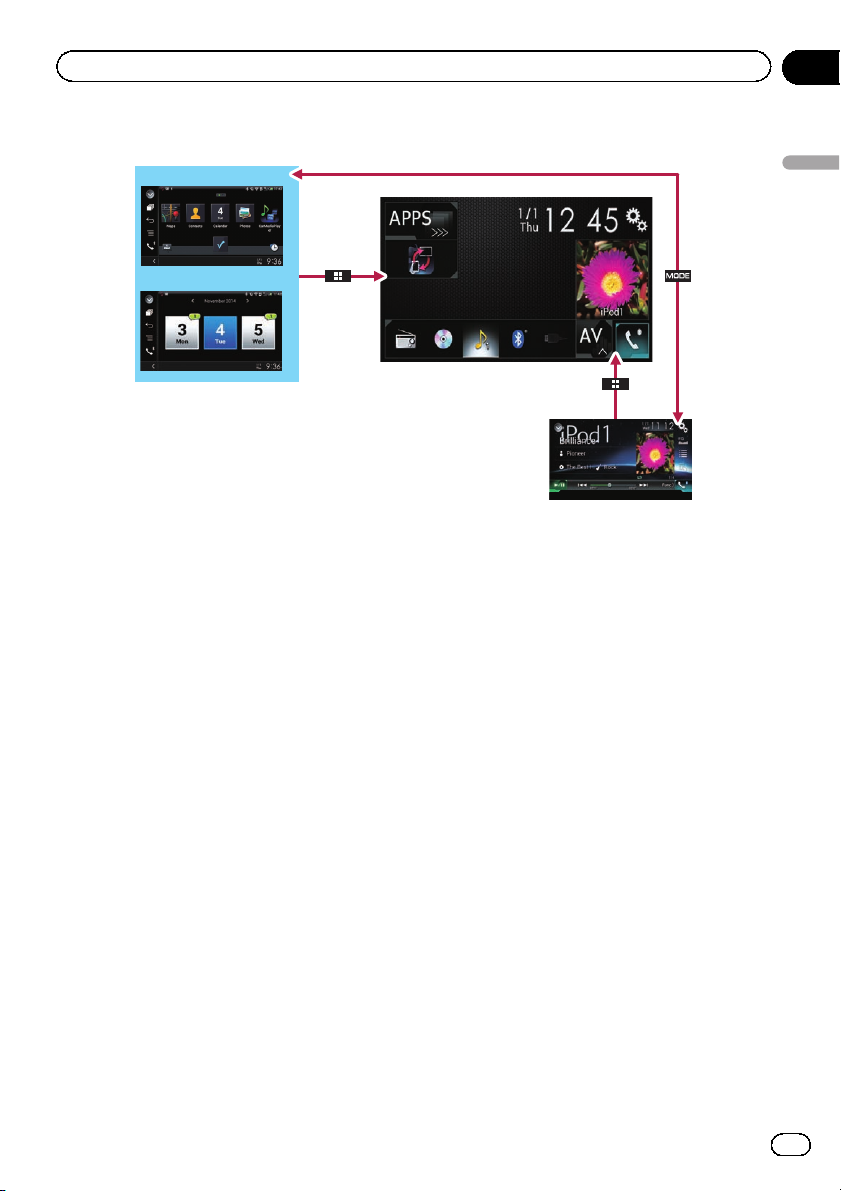
Grundlagen der Bedienung
Wechseln zwischen den Bildschirmen mit den Gerätetasten
Kapitel
02
9
8
1 Oberer Menübildschirm
Dies ist das Anfangsmenü, über das die
Bildschirme für die Einstellung und Ausführung von Funktionen gewählt werden.
p Beim Drücken auf die HOME-Taste wird
der Obere Menübildschirm angezeigt.
p “APPS” wird angezeigt, wenn der Modus
AppRadio Mode oder MirrorLink einge-
schaltet ist.
p “Android Auto” wird angezeigt, wenn
Android Auto eingeschaltet ist.
2 Zeit/Datum-Einstellungsbildschirm
Auf diesem Bildschirm können Einstellungen bezüglich der Uhrzeit und des Datums
vorgenommen werden.
3 Einstellungsmenübildschirm
Auf diesem Bildschirm können die Systemund Audioeinstellungen usw. vorgenommen
werden.
4 Telefonmenübildschirm
Auf diesem Bildschirm haben Sie Zugriff
auf Funktionen für das Freisprech-Telefonieren.
1
7
5 AV-Quellenauswahlbildschirm
Auf diesem Bildschirm kann die AV-Programmquelle ausgewählt werden.
6 Symbole für Lieblingsprogrammquellen
Die Symbole häufig verwendeter Programmquellen können angezeigt werden, indem
sie in den Anzeigebereich gezogen werden.
= Einzelheiten zur Bedienung siehe Ändern
der Anzeigereihenfolge der Programmquellensymbole auf Seite 25.
7 AV-Bedienbildschirm
Sie können jede Quelle bedienen.
8 Applikationsbedienbildschirm
Sie können Applikationen für das iPhone
oder Smartphone direkt über dieses Produkt
bedienen.
p Wenn keine Applikationen verfügbar
sind, dann wird der Applikationsbedienbildschirm nicht angezeigt.
9 Applikationsmenübildschirm
Auf diesem Produkt kann ein Applikationsmenü aufgerufen werden, in dem Sie Applikationen für das iPhone oder Smartphone
am Bildschirm anzeigen und bedienen können.
Grundlagen der Bedienung
De
23
Page 24
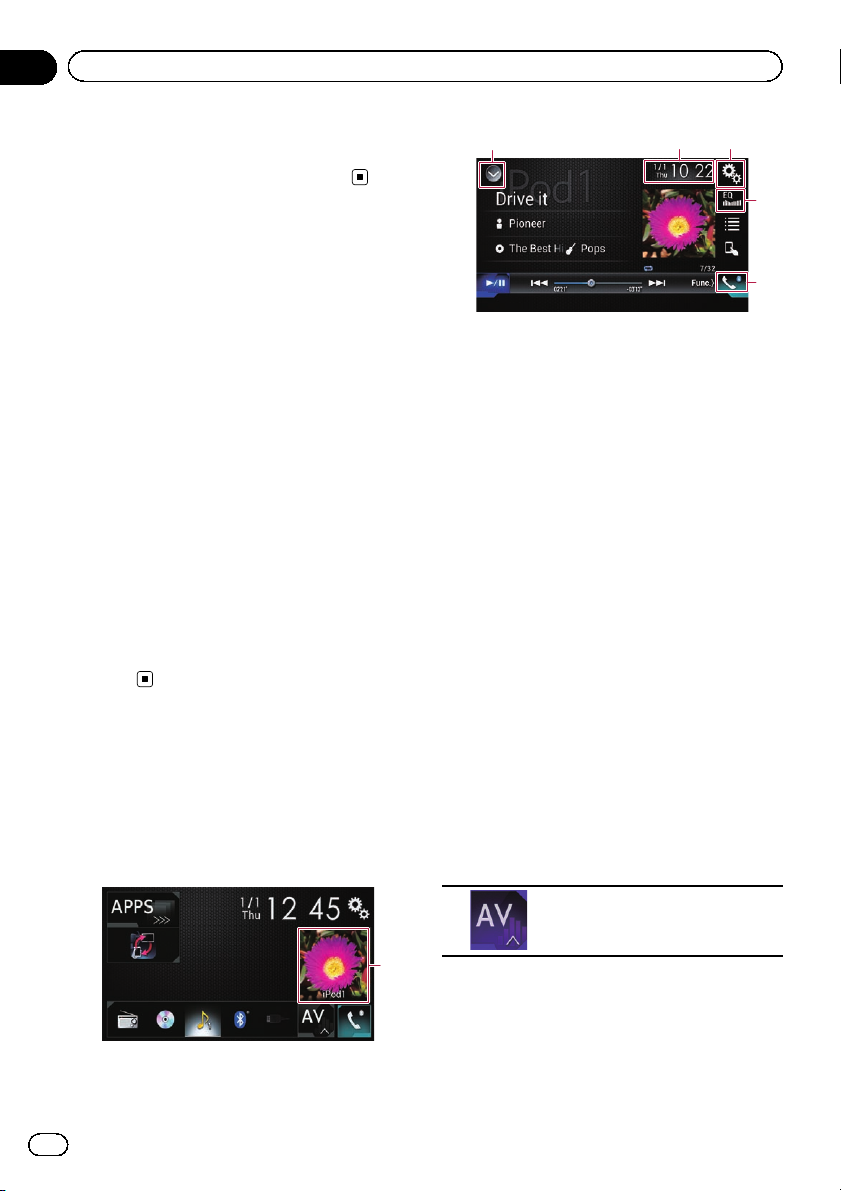
Kapitel
02
Grundlagen der Bedienung
p Wenn keine Applikationsmenüs verfüg-
bar sind, dann wird der Applikationsmenübildschirm nicht angezeigt.
Unterstützte AVProgrammquellen
Sie können die folgenden Programmquellen
mit diesem Produkt wiedergeben oder nutzen.
! Radio (UKW, MW/LW)
! CD
! ROM (komprimierte Audio- oder Videoda-
teien)
! DVD-Video
! Video-CD
Die folgenden Quellen können durch Anschließen eines zusätzlichen Geräts wiedergegeben oder genutzt werden.
! USB
! SD
! iPod
! Aha Radio
! Bluetooth-Audio
! AV-Eingang (AV)
! AUX
! HDMI
132
4
5
1 Zeigt eine Liste mit den Programmquel-
len an.
= Einzelheiten siehe Auswählen einer Pro-
grammquelle für das vordere Display aus
der Programmquellenliste auf Seite 25.
2 Zeigt den Zeit/Datum-Einstellungsbild-
schirm an.
= Einzelheiten siehe Einstellen von Datum
und Uhrzeit auf Seite 147.
3 Zeigt den Einstellungsmenübildschirm
an.
4 Ruft die Equalizerkurven auf.
= Einzelheiten siehe Gebrauch des Equali-
zers auf Seite 129.
5 Zeigt den Telefonmenübildschirm an.
= Einzelheiten siehe Anzeigen des Telefon-
menüs auf Seite 34.
Aufrufen des AVBedienbildschirms
1 Drücken Sie auf die HOME-Taste, um
den Oberen Menübildschirm anzuzeigen.
2 Berühren Sie die AV-Bedientaste.
1 AV-Bedientaste
Der AV-Bedienbildschirm erscheint.
24
De
Auswählen einer Programmquelle
für das vordere Display auf dem
AV-Quellenauswahlbildschirm
1 Drücken Sie auf die HOME-Taste, um
den Oberen Menübildschirm anzuzeigen.
2 Berühren Sie die folgende Taste.
Zeigt den AV-Quellenauswahlbildschirm an.
1
3 Berühren Sie das gewünschte Programmquellensymbol.
Der AV-Bedienbildschirm für die gewählte Programmquelle wird eingeblendet.
Page 25
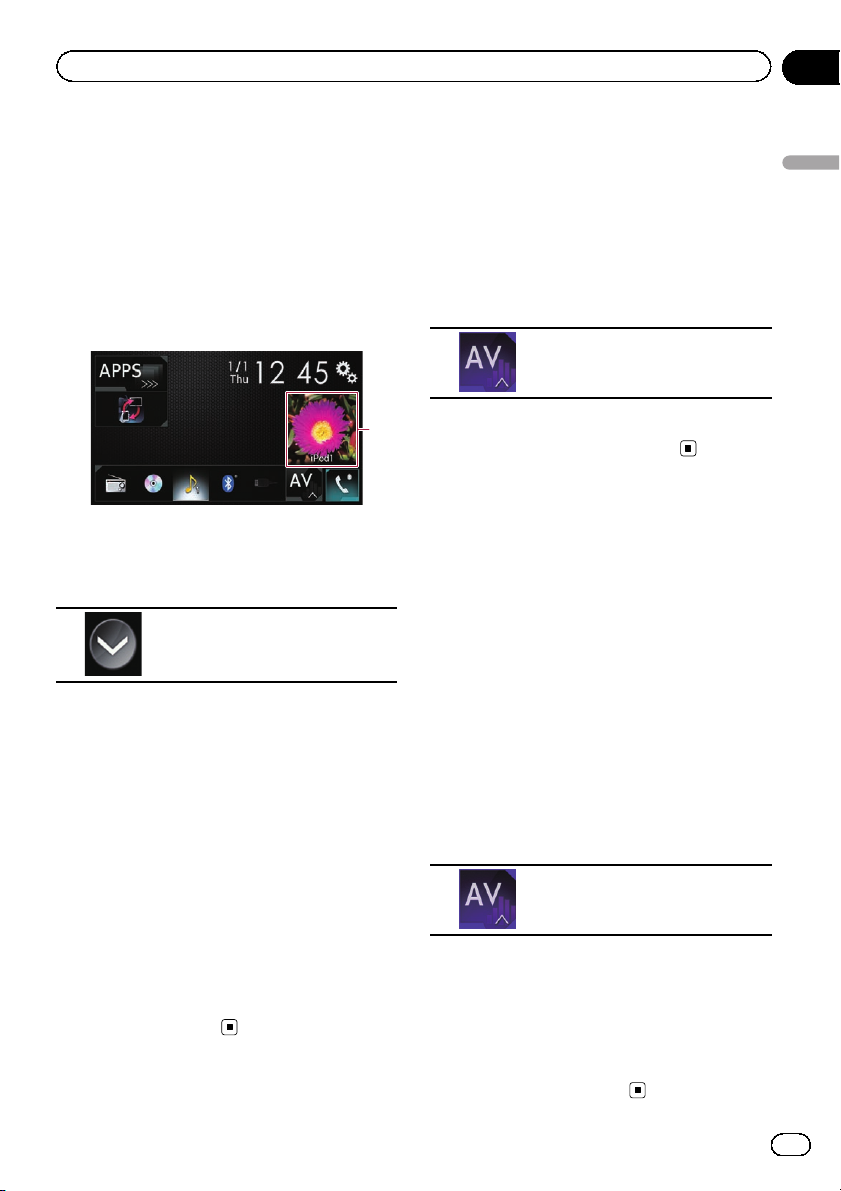
Grundlagen der Bedienung
Kapitel
02
Auswählen einer Programmquelle
für das vordere Display aus der
Programmquellenliste
p Diese Funktion ist nicht verfügbar, wenn
über dieses Produkt ein Anruf getätigt wird.
1 Drücken Sie auf die HOME-Taste, um
den Oberen Menübildschirm anzuzeigen.
2 Berühren Sie die AV-Bedientaste.
1
1 AV-Bedientaste
Der AV-Bedienbildschirm erscheint.
3 Berühren Sie die folgende Taste.
Zeigt eine Liste mit den Programmquellen an.
4 Berühren Sie die gewünschte Programmquellentaste.
Der AV-Bedienbildschirm für die gewählte Programmquelle wird eingeblendet.
p “Camera View” ist nur verfügbar, wenn
“Eingang Rückfahrkamera” oder “Ein-
gang 2. Kamera” auf “Ein” eingestellt ist.
Ausschalten der AV-Quelle
Zum Beenden der Wiedergabe oder des Empfangs einer AV-Quelle schalten Sie die AVQuelle aus.
1 Drücken Sie auf die HOME-Taste, um
den Oberen Menübildschirm anzuzeigen.
2 Berühren Sie die folgende Taste.
Zeigt den AV-Quellenauswahlbildschirm an.
3 Berühren Sie [OFF].
Die AV-Quelle wird ausgeschaltet.
Ändern der
Anzeigereihenfolge der
Programmquellensymbole
Im AV-Quellenauswahlbildschirm kann die Anzeigereihenfolge der Programmquellensymbole geändert werden.
p Diese Einstellung ist nur verfügbar, wenn
Sie das Fahrzeug an einem sicheren Ort anhalten und die Feststellbremse anziehen.
p Diese Funktion ist nicht verfügbar, wenn
über dieses Produkt ein Anruf getätigt wird.
1 Drücken Sie auf die HOME-Taste, um
den Oberen Menübildschirm anzuzeigen.
2 Berühren Sie die folgende Taste.
Grundlagen der Bedienung
Auswählen einer Programmquelle
für das zusätzliche Display
Sie können eine Programmquelle für das zusätzliche Display auswählen.
= Einzelheiten zur Bedienung siehe Auswäh-
len der Videoquelle für ein zusätzliches Display auf Seite 150.
Zeigt den AV-Quellenauswahlbildschirm an.
3 Berühren und halten Sie ein Programmquellensymbol und ziehen Sie es dann an
die gewünschte Position.
p Wenn ein Programmquellensymbol ver-
schoben wird, dann ändert sich die gesamte Reihenfolge der
Programmquellenliste.
De
25
Page 26
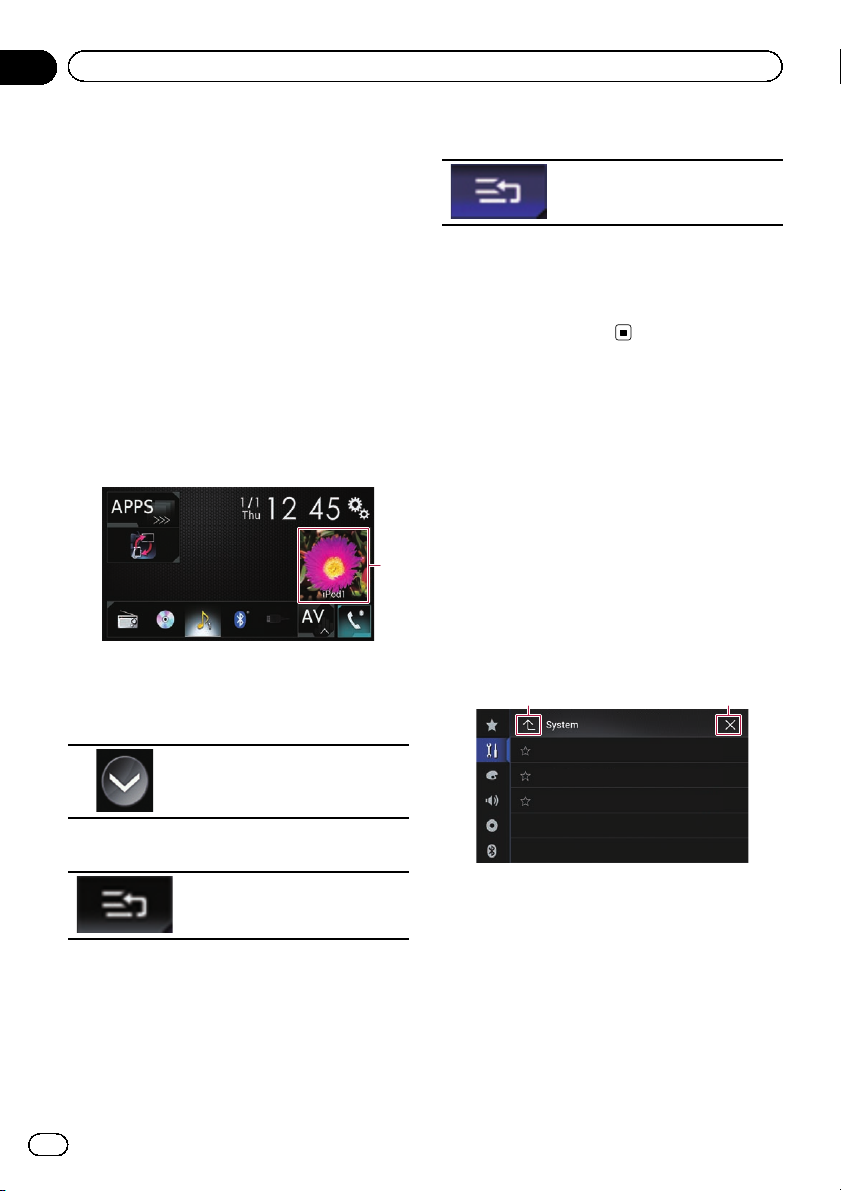
Kapitel
02
Grundlagen der Bedienung
Ändern der
Anzeigereihenfolge der
Programmquellentasten
Die Anzeigereihenfolge der Programmquellentasten der Programmquellenliste kann geändert werden.
p Diese Einstellung ist nur verfügbar, wenn
Sie das Fahrzeug an einem sicheren Ort anhalten und die Feststellbremse anziehen.
p Diese Funktion ist nicht verfügbar, wenn
über dieses Produkt ein Anruf getätigt wird.
1 Drücken Sie auf die HOME-Taste, um
den Oberen Menübildschirm anzuzeigen.
2 Berühren Sie die AV-Bedientaste.
1
1 AV-Bedientaste
Der AV-Bedienbildschirm erscheint.
3 Berühren Sie die folgende Taste.
6 Berühren Sie die folgende Taste.
Kehrt zum vorherigen Bildschirm
zurück.
p Wenn die Programmquellentaste verscho-
ben wird, dann ändert sich auch die Position der Programmquellensymbole im
Oberen Menübildschirm und dem AVQuellenbildschirm.
Verwenden der Sensortasten
Sie können das Produkt bedienen, indem Sie
die auf dem Bildschirm angezeigten Symbole
und Elemente (Sensortasten) direkt mit der
Fingerspitze berühren.
p Damit keine Schäden am LCD-Bildschirm
entstehen, berühren Sie seine Sensortasten unbedingt ganz leicht und nur mit der
Fingerspitze.
Verwenden der gemeinsamen
Sensortasten
1 2
Zeigt eine Liste mit den Programmquellen an.
4 Berühren Sie die folgende Taste.
Die Programmquellentasten können verschoben werden.
5 Ziehen Sie die Programmquellentaste
an die gewünschte Position.
26
De
1 Kehrt zum vorherigen Bildschirm zurück.
2 Der Bildschirm wird geschlossen.
Page 27
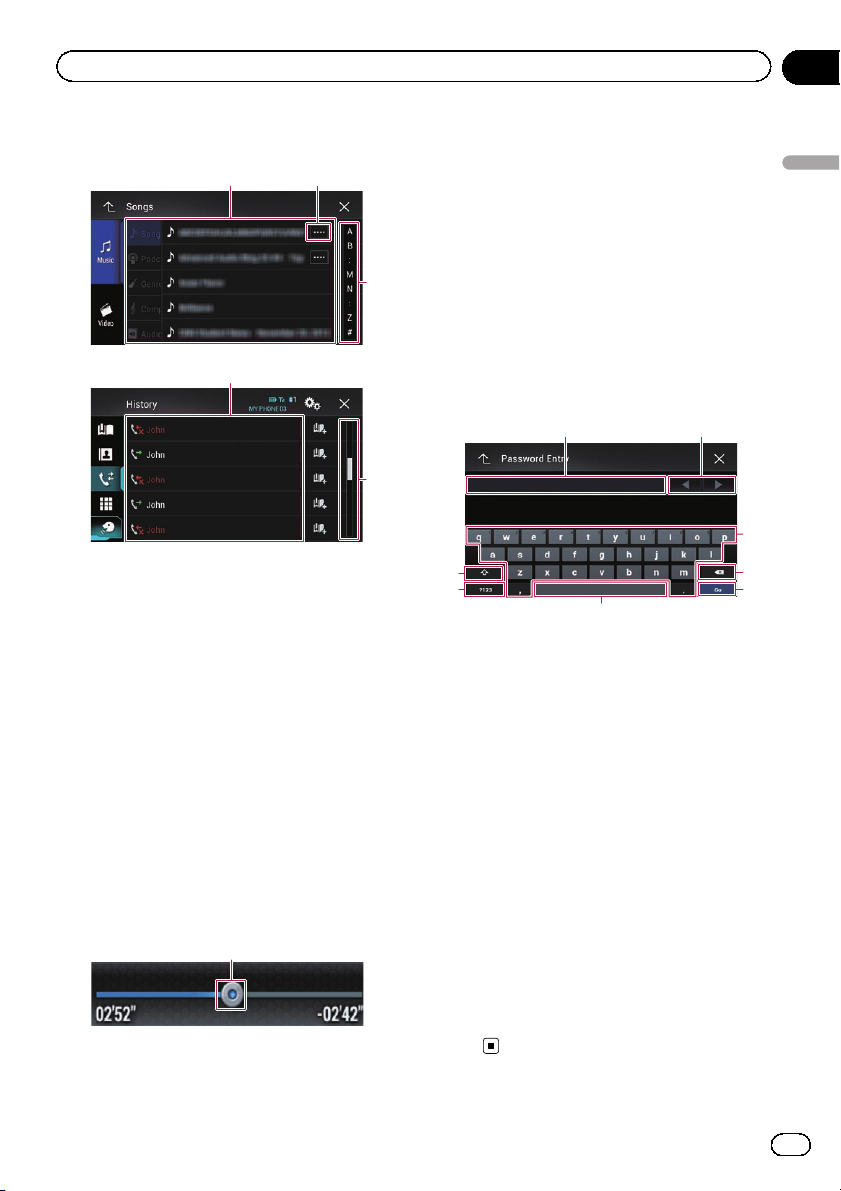
Grundlagen der Bedienung
Kapitel
02
Bedienung von Listenbildschirmen
1
1
1 Durch Berühren eines Elements der Liste wird
dieses ausgewählt oder die Optionen werden
weiter eingegrenzt.
2 Diese Taste wird eingeblendet, wenn nicht alle
Zeichen im Anzeigebereich aus Platzgründen
angezeigt werden können.
Beim Berühren dieser Taste durchlaufen die
restlichen Zeichen den Anzeigebereich.
3 Diese Taste wird eingeblendet, wenn nicht alle
Elemente auf einer einzigen Seite angezeigt
werden können.
Ziehen Sie an der Bildlaufleiste, um die versteckten Elemente anzusehen.
Sie können ebenfalls an der Liste ziehen, um
versteckte Elemente anzusehen.
2
3
3
Bedienen der Zeitleiste
1
1 Die Wiedergabestelle kann durch Ziehen der
Taste geändert werden.
p Während an der Taste gezogen wird,
wird die Wiedergabezeit entsprechend
der Position der Taste angezeigt.
p Diese Funktion ist nicht verfügbar, wenn
die iPod-Funktion mit einem iPhone 6
Plus, iPhone 6, iPhone 5s, iPhone 5c,
iPhone 5 oder iPod touch (5. Generation) verwendet wird.
p Diese Funktion ist bei einigen Medien
oder Quellen nicht verfügbar.
Bedienung der eingeblendeten
Tastatur
21
3
8
7
6
1 Hier werden die eingegebenen Zeichen ange-
zeigt. Wenn kein Text im Feld steht, wird eine
Textanweisung angezeigt.
2 Bewegt den Cursor einige Buchstaben nach
rechts oder links entsprechend der Anzahl der
Berührungen.
3 Gibt die Zeichen in das Textfeld ein.
4 Löscht den eingegebenen Text links vom Cur-
sor um jeweils ein Zeichen. Durch eine kontinuierliche Berührung der Schaltfläche wird
der gesamte Text gelöscht.
5 Bestätigt die Eingabe und fährt mit dem näch-
sten Schritt fort.
6 Gibt ein Leerzeichen ein.
Bei jeder Berührung wird ein Leerzeichen eingefügt.
7 Wechselt zwischen dem Alphabet und Zah-
len/Symbolen.
8 Schaltet zwischen Groß- und Kleinbuchstaben
um.
4
5
Grundlagen der Bedienung
De
27
Page 28
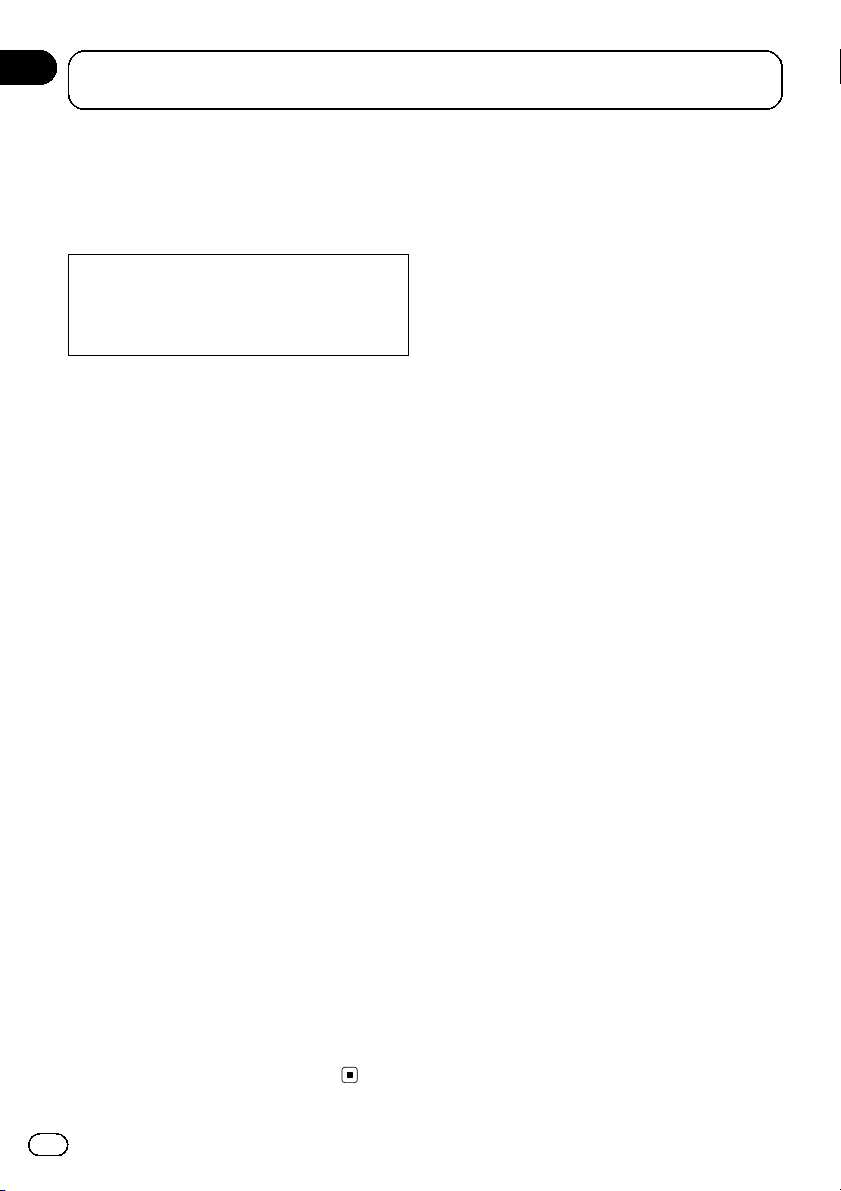
Kapitel
03
Registrieren eines Bluetooth-Geräts und Aufbauen
einer Verbindung
Wenn Sie Geräte besitzen, die Bluetooth®Technologie unterstützen, können Sie diese
drahtlos mit diesem Produkt verbinden. Dieser
Abschnitt beschreibt, wie Sie eine BluetoothVerbindung einrichten.
Einzelheiten zu den Verbindungsmöglichkeiten
mit Geräten, die über Bluetooth-Drahtlostechnologie verfügen, finden Sie auf unserer Website.
p Das “Bluetooth”-Menü ist nur verfügbar,
wenn Sie das Fahrzeug an einem sicheren
Ort anhalten und die Feststellbremse anziehen.
Vorbereiten der Kommunikationsgeräte
Dieses Produkt bietet eine integrierte Funktion
zur Verwendung von Geräten mit BluetoothDrahtlostechnologie.
= Einzelheiten siehe Hinweise für die Verwen-
dung der Funktion zum Freisprech-Telefonieren auf Seite 41.
Sie können Geräte mit den nachstehenden
Profilen für den Verbindungsaufbau in diesem
Produkt registrieren.
! HFP (Hands-Free Profile)
! A2DP (Advanced Audio Distribution Profi-
le)
! SPP (Serial Port Profile)
p Beim Ausschalten dieses Produkts wird
auch die Bluetooth-Verbindung getrennt.
Wenn das System wieder hochgefahren
wird, versucht es automatisch, die Verbin-
dung zum zuvor verbundenen Gerät wieder
aufzubauen. Auch wenn die aufgebaute
Verbindung aus irgendeinem Grunde unter-
brochen wurde, wird automatisch versucht,
die Verbindung mit demselben Gerät wie-
der herzustellen (jedoch nicht, wenn die
Trennung der Verbindung durch eine Be-
dienung am Gerät bewirkt wurde).
Registrieren Ihrer
Bluetooth-Geräte
Sie müssen ein Gerät mit Bluetooth-Drahtlostechnologie in diesem Produkt registrieren,
wenn Sie zum ersten Mal eine Verbindung mit
ihm aufbauen. Insgesamt können bis zu drei
Geräte registriert werden. Für die Registrierung können Sie zwischen zwei Methoden
wählen:
! Suche nach Bluetooth-Geräten in der Nähe
! Paarung über die Bluetooth-Geräte
p Wenn bereits drei Geräte gekoppelt worden
sind, wird “Speicher voll.” angezeigt und
es kann keine Kopplung vorgenommen
werden. Heben Sie in diesem Fall zuerst die
Kopplung mit einem Gerät auf.
= Einzelheiten siehe Löschen eines regi-
strierten Geräts auf Seite 30.
Suche nach Bluetooth-Geräten
in der Nähe
Das Produkt sucht nach verfügbaren
Bluetooth-Geräten in der Nähe, zeigt sie in
einer Liste an und registriert sie für den Verbindungsaufbau.
p Wenn das Gerät bereits verbunden ist, wird
diese Funktion inaktiv.
1 Aktivieren Sie die Bluetooth-Drahtlostechnologie an den Geräten.
p Bei manchen Bluetooth-Geräten muss die
Bluetooth-Drahtlostechnologie nicht extra
aktiviert werden. Weitere Einzelheiten finden Sie in der Bedienungsanleitung Ihres
Geräts.
p Stellen Sie das Gerät so ein, dass es für an-
dere Geräte erkennbar ist.
2 Drücken Sie auf die HOME-Taste, um
den Oberen Menübildschirm anzuzeigen.
28
De
Page 29
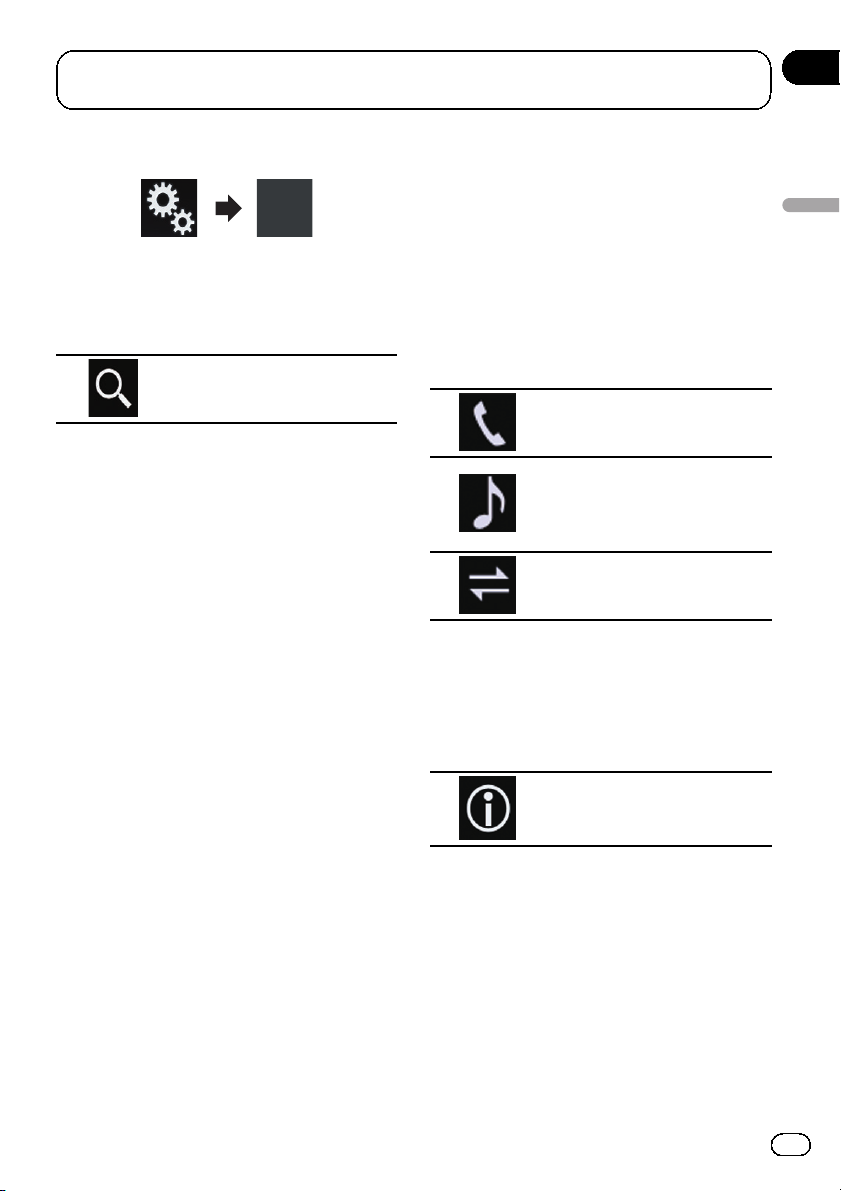
Registrieren eines Bluetooth-Geräts und Aufbauen
einer Verbindung
Kapitel
03
3 Berühren Sie die folgenden Tasten in
der dargestellten Reihenfolge:
Der “Bluetooth”-Bildschirm erscheint.
4 Berühren Sie [Anschluss].
5 Berühren Sie die folgende Taste.
Mit der Suche wird begonnen.
Das System sucht nach auf Verbindung wartenden Bluetooth-Geräten und zeigt gefundene Geräte in einer Liste an.
p Bis zu 20 Geräte werden in der Reihenfolge
ihrer Erfassung aufgelistet.
6 Warten Sie, bis Ihr Bluetooth-Gerät in
der Liste erscheint.
p Wenn das Bluetooth-Gerät, das Sie verbin-
den möchten, nicht angezeigt wird, prüfen
Sie, ob das Gerät auf eine drahtlose
Bluetooth-Verbindung wartet.
7 Berühren Sie den Namen des zu registrierenden Bluetooth-Geräts.
Während des Verbindungsaufbaus wird
“Kopplung läuft … Bitte warten.” angezeigt
und nach der Verbindungsherstellung “Ge-
koppelt”.
p Wenn Ihr Gerät SSP (Secure Simple Pai-
ring) unterstützt, wird in der Anzeige dieses
Produkts eine sechsstellige Nummer angezeigt. Berühren Sie [Ja], um das Gerät zu
koppeln.
p Sollte das Herstellen der Verbindung fehls-
chlagen, dann wird “Fehler” angezeigt.
Nehmen Sie den Vorgang in diesem Fall erneut von Anfang vor.
p Der PIN-Code beträgt standardmäßig
“0000”, kann aber geändert werden.
= Einzelheiten siehe Eingeben des PIN-
Codes für den Aufbau einer drahtlosen
Bluetooth-Verbindung auf Seite 31.
p Sobald die Verbindung hergestellt ist, wird
der Gerätename angezeigt. Berühren Sie
den Gerätenamen, um die Verbindung zu
trennen.
Nachdem ein Gerät erfolgreich registriert
wurde, baut das System eine Bluetooth-Verbindung auf.
Die Profilsymbole im Listenbildschirm registrierter Geräte leuchten wie folgt.
Dieses Symbol leuchtet, wenn Ihr
Mobilgerät erfolgreich über HFP
(Hands-Free Profile) verbunden ist.
Dieses Symbol leuchtet, wenn Ihr
Audiogerät erfolgreich über A2DP
(Advanced Audio Distribution Profile)/AVRCP (Audio/Video Remote
Control Profile) verbunden ist.
Dieses Symbol leuchtet, wenn eine
Bluetooth-Verbindung über SPP
(Serial Port Profile) hergestellt ist.
p Nach der Kopplung wird das im Gerät ge-
speicherte Telefonbuch eventuell automa-
tisch an dieses Produkt übertragen.
# Durch Berühren der folgenden Taste kann zwischen der Anzeige der Gerätenamen und der
Bluetooth-Geräteadressen gewechselt werden.
Wechselt zwischen den Gerätenamen und den Bluetooth-Geräteadressen.
Paarung über die Bluetooth-Geräte
Sie können ein Bluetooth-Gerät registrieren,
indem Sie dieses Produkt in den Bereitschaftsmodus versetzen und eine Verbindung vom
Bluetooth-Gerät aus anfordern.
p Vergewissern Sie sich vor der Registrie-
rung, dass die Option “Sichtbarkeit” im
“Bluetooth”-Menü auf “Ein” gesetzt ist.
= Einzelheiten siehe Ändern der Sichtbarkeit
auf Seite 31.
Registrieren eines Bluetooth-Geräts und Aufbauen einer
Verbindung
De
29
Page 30
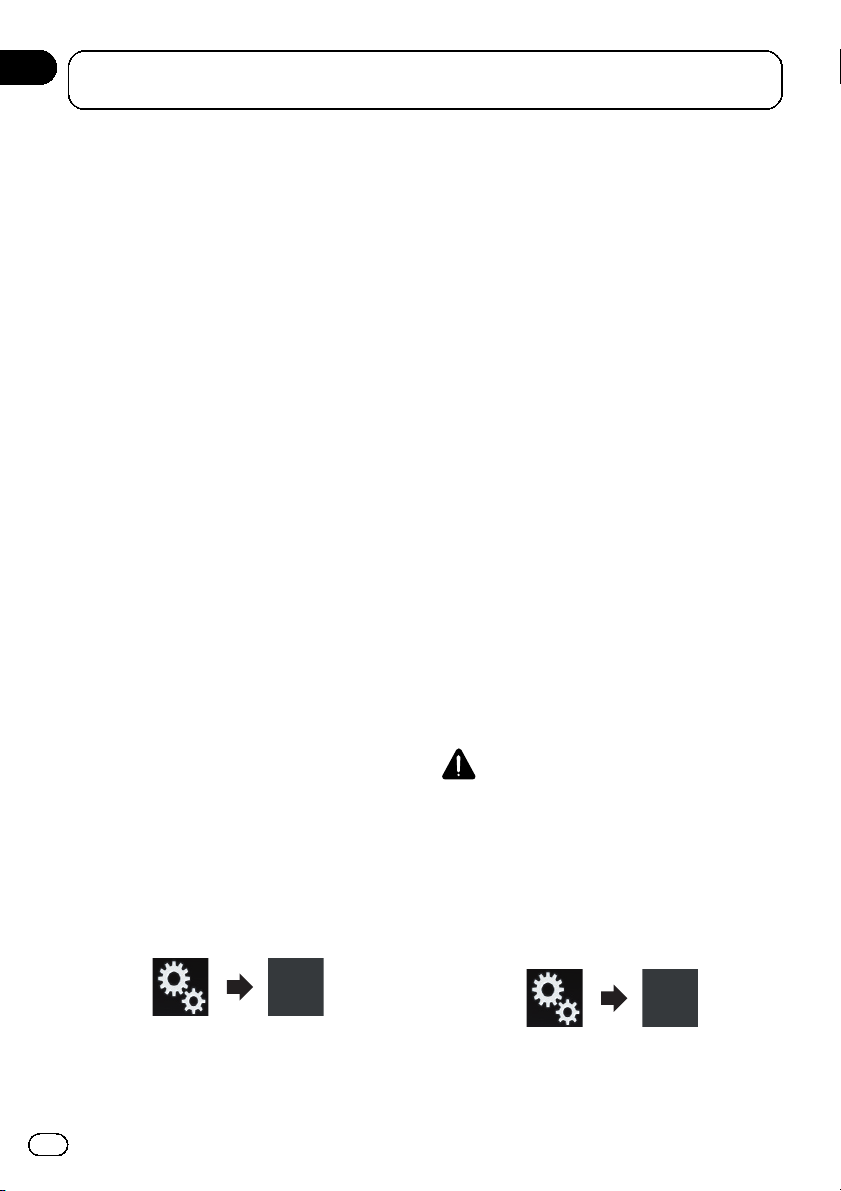
Kapitel
03
Registrieren eines Bluetooth-Geräts und Aufbauen
einer Verbindung
1 Aktivieren Sie die Bluetooth-Drahtlostechnologie an den Geräten.
p Bei manchen Bluetooth-Geräten muss die
Bluetooth-Drahtlostechnologie nicht extra
aktiviert werden. Weitere Einzelheiten finden Sie in der Bedienungsanleitung Ihres
Geräts.
2 Verwenden Sie die Bluetooth-Einstellung an Ihrem Gerät, um dieses Produkt zu
koppeln.
p Wenn die Eingabe eines PIN-Codes erfor-
derlich ist, geben Sie ihn ein. (Der standardmäßige PIN-Code beträgt “0000”.)
Nach der erfolgreichen Registrierung werden die Verbindungseinstellungen vom
Gerät aus durchgeführt.
p Wenn die Registrierung fehlschlägt, wieder-
holen Sie den Vorgang von Anfang an.
Verbindung mit einem BluetoothGerät automatisch herstellen
Wenn diese Funktion aktiviert ist, wird automatisch eine Verbindung zwischen Ihrem
Bluetooth-Gerät und diesem Produkt aufgebaut, sobald sich beide Geräte nur wenige
Meter voneinander befinden.
Diese Funktion ist standardmäßig eingeschaltet.
p Wenn diese Funktion aktiviert ist, wird die
Verbindung zum zuletzt verbundenen
Bluetooth-Gerät beim Einschalten der Zündung automatisch hergestellt.
1 Drücken Sie auf die HOME-Taste, um
den Oberen Menübildschirm anzuzeigen.
2 Berühren Sie die folgenden Tasten in
der dargestellten Reihenfolge:
3 Berühren Sie [Auto-Verbindung] wiederholt, bis die gewünschte Einstellung angezeigt wird.
! Ein (Standardeinstellung):
Schaltet die automatische Verbindungsherstellung ein.
! Aus:
Schaltet die automatische Verbindungsherstellung aus.
Wenn Ihr Bluetooth-Gerät für eine drahtlose
Bluetooth-Verbindung bereit ist, wird automatisch eine Verbindung mit diesem Produkt aufgebaut.
Wenn der Verbindungsaufbau fehlschlägt,
wird “Bluetooth-Verbindung fehlgeschla-
gen. Neu versuchen?” angezeigt.
Berühren Sie [Ja], um die Verbindung erneut
aufzubauen.
Löschen eines registrierten Geräts
Wenn Sie bereits drei Bluetooth-Geräte registriert haben und ein weiteres hinzufügen
möchten, müssen Sie zunächst eines der registrierten Geräte löschen.
p Beim Löschen eines registrierten Telefons
werden alle zugehörigen Telefonbucheinträge sowie die entsprechenden Anrufspeicherlisten entfernt.
VORSICHT
Schalten Sie dieses Produkt niemals aus, während gerade ein gekoppeltes Bluetooth-Gerät gelöscht wird.
1 Drücken Sie auf die HOME-Taste, um
den Oberen Menübildschirm anzuzeigen.
2 Berühren Sie die folgenden Tasten in
der dargestellten Reihenfolge:
Der “Bluetooth”-Bildschirm erscheint.
30
De
Der “Bluetooth”-Bildschirm erscheint.
3 Berühren Sie [Anschluss].
Page 31

Registrieren eines Bluetooth-Geräts und Aufbauen
einer Verbindung
Kapitel
03
4 Berühren Sie die folgende Taste.
Löscht ein gekoppeltes Gerät.
Eine Bestätigungsmeldung wird angezeigt.
5 Berühren Sie [Ja].
Das Gerät wird gelöscht.
Manueller Verbindungsaufbau
mit einem registrierten
Bluetooth-Gerät
Verbinden Sie das Bluetooth-Gerät in den folgenden Fällen manuell:
! Es sind zwei oder mehr Bluetooth-Geräte
registriert, und Sie möchten das zu verwendende Gerät manuell auswählen.
! Sie möchten wieder eine Verbindung mit
einem getrennten Bluetooth-Gerät herstellen.
! Aus bestimmten Gründen kann die Verbin-
dung nicht automatisch hergestellt wer-
den.
Nehmen Sie die folgenden Bedienschritte vor,
um eine Verbindung manuell herzustellen.
1 Aktivieren Sie die Bluetooth-Drahtlostechnologie an den Geräten.
p Bei manchen Bluetooth-Geräten muss die
Bluetooth-Drahtlostechnologie nicht extra
aktiviert werden. Weitere Einzelheiten finden Sie in der Bedienungsanleitung Ihres
Geräts.
2 Drücken Sie auf die HOME-Taste, um
den Oberen Menübildschirm anzuzeigen.
3 Berühren Sie die folgenden Tasten in
der dargestellten Reihenfolge:
Der “Bluetooth”-Bildschirm erscheint.
4 Berühren Sie [Anschluss].
5 Berühren Sie den Namen des Geräts,
mit dem Sie eine Verbindung herstellen
wollen.
Ändern der Sichtbarkeit
Mit dieser Funktion kann eingestellt werden,
ob dieses Produkt für andere Geräte sichtbar
sein soll.
Diese Funktion ist standardmäßig eingeschaltet.
1 Drücken Sie auf die HOME-Taste, um
den Oberen Menübildschirm anzuzeigen.
2 Berühren Sie die folgenden Tasten in
der dargestellten Reihenfolge:
Der “Bluetooth”-Bildschirm erscheint.
3 Berühren Sie [Sichtbarkeit] wiederholt,
bis die gewünschte Einstellung angezeigt
wird.
! Ein (Standardeinstellung):
Macht das Gerät sichtbar.
! Aus:
Macht das Gerät unsichtbar.
Eingeben des PIN-Codes für
den Aufbau einer drahtlosen
Bluetooth-Verbindung
Um Ihr Bluetooth-Gerät über die drahtlose
Bluetooth-Technologie zu verbinden, müssen
Sie auf Ihrem Bluetooth-Gerät einen PIN-Code
zur Verbindungsüberprüfung eingeben.
p Standardmäßig beträgt der PIN-Code
“0000”; er kann aber mit dieser Funktion geändert werden.
Registrieren eines Bluetooth-Geräts und Aufbauen einer
Verbindung
De
31
Page 32

Kapitel
03
Registrieren eines Bluetooth-Geräts und Aufbauen
einer Verbindung
1 Drücken Sie auf die HOME-Taste, um
den Oberen Menübildschirm anzuzeigen.
2 Berühren Sie die folgenden Tasten in
der dargestellten Reihenfolge:
Der “Bluetooth”-Bildschirm erscheint.
3 Berühren Sie [PIN-Eingabe].
Der “PIN”-Bildschirm erscheint.
4 Berühren Sie die Ziffern [0] bis [9], um
den PIN-Code (bis zu 8 Ziffern) einzugeben.
5 Berühren Sie die folgende Taste.
Speichert den PIN-Code in diesem
Produkt.
Anzeigen der BluetoothAdresse
Sie können die Bluetooth-Adresse dieses Produkts überprüfen.
Löschen des BluetoothSpeichers
VORSICHT
Schalten Sie dieses Produkt niemals aus, während gerade der Bluetooth-Speicher gelöscht
wird.
1 Drücken Sie auf die HOME-Taste, um
den Oberen Menübildschirm anzuzeigen.
2 Berühren Sie die folgenden Tasten in
der dargestellten Reihenfolge:
Der “Bluetooth”-Bildschirm erscheint.
3 Berühren Sie [Bluetooth Memory
Clear].
4 Berühren Sie [Löschen].
Der Bestätigungsbildschirm erscheint.
5 Berühren Sie [OK].
Der Bluetooth-Speicher wird gelöscht.
# Falls Sie den Speicher doch nicht löschen
möchten, berühren Sie [Abbrechen].
1 Drücken Sie auf die HOME-Taste, um
den Oberen Menübildschirm anzuzeigen.
2 Berühren Sie die folgenden Tasten in
der dargestellten Reihenfolge:
Der “Bluetooth”-Bildschirm erscheint.
3 Berühren Sie [Geräteinfo].
Die Bluetooth-Adresse wird angezeigt.
32
De
Aktualisieren der
Bluetooth-Software
Mit dieser Funktion kann dieses Produkt auf
die aktuellste Bluetooth-Software aktualisiert
werden. Einzelheiten zur Bluetooth-Software
und der Aktualisierung finden Sie auf unserer
Website.
p Bevor der Vorgang beginnt, wird die Pro-
grammquelle ausgeschaltet und die
Bluetooth-Verbindung getrennt.
VORSICHT
Schalten Sie dieses Produkt niemals aus, während die Software aktualisiert wird.
Page 33

Registrieren eines Bluetooth-Geräts und Aufbauen
einer Verbindung
1 Drücken Sie auf die HOME-Taste, um
den Oberen Menübildschirm anzuzeigen.
2 Berühren Sie die folgenden Tasten in
der dargestellten Reihenfolge:
Der “Bluetooth”-Bildschirm erscheint.
3 Berühren Sie [Bluetooth-Update].
4 Berühren Sie [Start].
Der Datenübertragungsbildschirm wird angezeigt.
p Folgen Sie den Anweisungen auf dem Bild-
schirm, um die Aktualisierung der
Bluetooth-Software abzuschließen.
Anzeigen der BluetoothSoftwareversion
Sollte dieses Produkt nicht ordnungsgemäß
funktionieren, müssen Sie Ihren Händler eventuell für eine Reparatur kontaktieren.
In solchen Fällen werden Sie eventuell nach
der Softwareversion gefragt. Führen Sie die
folgenden Schritte aus, um die Version dieses
Geräts zu überprüfen.
Kapitel
03
Registrieren eines Bluetooth-Geräts und Aufbauen einer
Verbindung
1 Drücken Sie auf die HOME-Taste, um
den Oberen Menübildschirm anzuzeigen.
2 Berühren Sie die folgenden Tasten in
der dargestellten Reihenfolge:
Der “Bluetooth”-Bildschirm erscheint.
3 Berühren Sie [Bluetooth-Versionsinformation].
Die Version des Bluetooth-Moduls dieses Produkts wird angezeigt.
De
33
Page 34

Kapitel
04
Verwenden der Funktion zum Freisprech-Telefonieren
VORSICHT
Zu Ihrer eigenen Sicherheit sollten Sie das Telefonieren während der Fahrt möglichst vermeiden.
Falls Ihr Mobiltelefon die Bluetooth-Technologie unterstützt, können Sie dieses Produkt
drahtlos mit Ihrem Mobiltelefon verbinden. Mit
der Freisprechfunktion können Sie über dieses
Produkt Anrufe tätigen oder entgegennehmen.
Dieser Abschnitt beschreibt die Einrichtung
einer Bluetooth-Verbindung und die Bedienung des Mobiltelefons mit Bluetooth-Technologie über dieses Produkt.
Einzelheiten zu den Verbindungsmöglichkeiten
mit Geräten, die über Bluetooth-Drahtlostechnologie verfügen, finden Sie auf unserer Website.
Anzeigen des Telefonmenüs
p Verbinden Sie zum Freisprech-Telefonieren
ein Mobiltelefon mit diesem Produkt.
= Einzelheiten siehe Kapitel 3.
p Das Telefonsymbol wird auf den folgenden
Bildschirmen angezeigt:
— Oberer Menübildschirm
— AV-Bedienbildschirm
— In der seitlichen App-Steuerungsleiste
der Bildschirme AppRadio Mode und
dem MirrorLink-Modus
Sensortasten
6 7
1
2
3
4
5
1 Zeigt den Kurzwahlbildschirm an.
2 Wechselt zur Telefonbuchliste.
3 Wechselt zu den Listen der verpassten, emp-
fangenen und getätigten Anrufe.
4 Wechselt in den Modus zur direkten Telefon-
nummerneingabe.
5 Wechselt zur Spracherkennungsfunktion.
6 Zeigt den Einstellungsmenübildschirm an.
7 Der Bildschirm wird geschlossen.
8 Zeigt die Listeneinträge alphabetisch an.
Ablesen des Bildschirms
1 32456
8
% Berühren Sie die folgende Taste.
Zeigt den Telefonmenübildschirm
an.
p Der “Telefonbuch”-Bildschirm wird bei der
erstmaligen Verwendung dieser Funktion
angezeigt. Ab dem nächsten Mal wird der
Bildschirm der zuletzt genutzten Funktion
angezeigt.
34
De
1 Menütitel
2 Name des angeschlossenen Mobiltelefons
3 Batteriestatus des Mobiltelefons
4 Empfangsstatus des Mobiltelefons
5 Zeigt an, dass ein Bluetooth-Telefon verbun-
den ist.
Die Nummer des verbundenen Geräts wird angezeigt.
6 Listenanzeigebereich
Page 35

Verwenden der Funktion zum Freisprech-Telefonieren
Kapitel
04
Tätigen von Anrufen
Sie können einen Anruf auf viele verschiedene
Weisen tätigen.
Direktwahl
1 Drücken Sie auf die HOME-Taste, um
den Oberen Menübildschirm anzuzeigen.
2 Berühren Sie die folgenden Tasten in
der dargestellten Reihenfolge:
Der “Wählen”-Bildschirm erscheint.
1 2
1 Wähltastatur
2 Löscht eine Ziffer. Berühren und halten Sie
die Taste, um alle Ziffern zu löschen.
3 Berühren Sie die Zifferntasten, um die
Telefonnummer einzugeben.
4 Berühren Sie die folgende Taste.
Tätigt einen Anruf.
5 Berühren Sie die folgende Taste.
Beendet den Anruf.
Anrufen einer Nummer aus
dem Telefonbuch
Nachdem Sie die gewünschte Nummer im Telefonbuch gefunden haben, können Sie sie
auswählen und anrufen.
p Die Kontakte auf Ihrem Telefon werden
nach der Verbindungsherstellung normalerweise automatisch an dieses Produkt
übertragen.
Wenn die Kontakte nicht automatisch übertragen werden, kann dieser Vorgang über
das Telefonmenü des Mobiltelefons ausgeführt werden.
Um die Kontakte über das Telefonmenü
des Mobiltelefons zu übertragen, muss dieses Produkt für andere Geräte sichtbar
sein.
= Einzelheiten siehe Ändern der Sichtbar-
keit auf Seite 31.
1 Drücken Sie auf die HOME-Taste, um
den Oberen Menübildschirm anzuzeigen.
2 Berühren Sie die folgenden Tasten in
der dargestellten Reihenfolge:
Der “Telefonbuch”-Bildschirm erscheint.
3 Berühren Sie den gewünschten Namen
in der Liste.
Der Detailbildschirm des Telefonbuchs wird
angezeigt.
4 Berühren Sie die anzurufende Telefonnummer.
Der Wahlbildschirm erscheint.
5 Der Wählvorgang beginnt.
p Berühren Sie , um den Anruf abzubre-
chen.
6 Berühren Sie die folgende Taste.
Verwenden der Funktion zum Freisprech-Telefonieren
Der Anruf wird beendet.
p Beim Auflegen kann ein Geräusch zu hören
sein.
Beendet den Anruf.
De
35
Page 36

Kapitel
04
Verwenden der Funktion zum Freisprech-Telefonieren
Der Anruf wird beendet.
Auswählen einer Rufnummer im
alphabetischen Suchmodus
Sind im Telefonbuch viele Rufnummern gespeichert, können diese mit dem alphabetischen Suchmodus durchsucht werden.
1 Drücken Sie auf die HOME-Taste, um
den Oberen Menübildschirm anzuzeigen.
2 Berühren Sie die folgenden Tasten in
der dargestellten Reihenfolge:
Der “Telefonbuch”-Bildschirm erscheint.
3 Ziehen Sie an der Suchleiste, um einen
Eintrag anhand des ersten Buchstabens des
Namens zu suchen.
Auf der Suchleiste werden die Buchstaben angezeigt, die der aktuellen Position im Alphabet
am nächsten liegen.
4 Lassen Sie die Suchleiste am gewünschten Buchstaben los.
Die “Telefonbuch”-Einträge, die mit diesem
Buchstaben beginnen (wie z. B. “Barbara”,
“Bastian” und “Brigitte”), werden angezeigt.
p Berühren Sie [Abbrechen], um die Suche
mit einem anderen Buchstaben zu verfeinern.
p Wenn Russisch als Systemsprache gewählt
ist, dann wird die folgende Taste angezeigt.
Wenn Sie das Zeichen ändern möchten, berühren Sie die folgende Taste wiederholt,
bis das gewünschte Zeichen angezeigt
wird.
6 Berühren Sie die anzurufende Telefonnummer.
Der Wahlbildschirm erscheint.
7 Der Wählvorgang beginnt.
p Berühren Sie , um den Anruf abzubre-
chen.
8 Berühren Sie die folgende Taste.
Beendet den Anruf.
Der Anruf wird beendet.
Wählen über die Anrufliste
Die letzten Anrufe (gewählte Nummern, eingegangene Anrufe und Anrufe in Abwesenheit)
werden in einer Anrufspeicherliste festgehalten. Sie können die Anrufspeicherliste durchgehen und Nummern daraus anrufen.
1 Drücken Sie auf die HOME-Taste, um
den Oberen Menübildschirm anzuzeigen.
2 Berühren Sie die folgenden Tasten in
der dargestellten Reihenfolge:
Der “Verlauf”-Bildschirm erscheint.
p Je nach Mobiltelefonmodell werden einige
Anrufe eventuell nicht in den Anruflisten
angezeigt.
Ändert das Zeichen.
5 Berühren Sie einen Eintrag, um die Telefonnummernliste des Eintrags anzuzeigen.
Der Detailbildschirm des Telefonbuchs wird
angezeigt.
36
De
1
1 Anruflisten
Page 37

Verwenden der Funktion zum Freisprech-Telefonieren
3 Berühren Sie die folgende Taste.
Eingegangene Anrufe.
Registriert die Telefonnummer in
der “Speicher”-Liste.
Getätigte Anrufe.
Kapitel
04
Anrufe in Abwesenheit.
3 Berühren Sie den gewünschten Listeneintrag, um einen Anruf zu tätigen.
Der Wahlbildschirm erscheint.
4 Der Wählvorgang beginnt.
p Berühren Sie , um den Anruf abzubre-
chen.
5 Berühren Sie die folgende Taste.
Beendet den Anruf.
Der Anruf wird beendet.
Verwenden der Kurzwahllisten
Sie können eine Rufnummer über die Kurzwahlliste wählen.
Registrieren einer Telefonnummer
Sie können auf einfache Weise bis zu sechs
Telefonnummern pro Gerät als Kurzwahl speichern.
1 Drücken Sie auf die HOME-Taste, um
den Oberen Menübildschirm anzuzeigen.
2 Berühren Sie die folgenden Tasten in
der dargestellten Reihenfolge:
Tätigen eines Anrufs über die
Kurzwahlliste
1 Drücken Sie auf die HOME-Taste, um
den Oberen Menübildschirm anzuzeigen.
2 Berühren Sie die folgenden Tasten in
der dargestellten Reihenfolge:
Der “Speicher”-Bildschirm erscheint.
3 Berühren Sie den gewünschten Listeneintrag, um einen Anruf zu tätigen.
Der Wahlbildschirm erscheint.
4 Der Wählvorgang beginnt.
p Berühren Sie , um den Anruf abzubre-
chen.
5 Berühren Sie die folgende Taste.
Beendet den Anruf.
Der Anruf wird beendet.
Verwenden der Funktion zum Freisprech-Telefonieren
Der “Telefonbuch”- oder “Verlauf”-Bild-
schirm erscheint.
De
37
Page 38

Kapitel
04
Verwenden der Funktion zum Freisprech-Telefonieren
Löschen einer Telefonnummer
1 Drücken Sie auf die HOME-Taste, um
den Oberen Menübildschirm anzuzeigen.
2 Berühren Sie die folgenden Tasten in
der dargestellten Reihenfolge:
Der “Speicher”-Bildschirm erscheint.
3 Berühren Sie die folgende Taste.
Löscht die Telefonnummer.
Annehmen von Anrufen
Über dieses Produkt kann ein eingehender
Anruf an Ihr Mobiltelefon entgegengenommen
werden.
Annehmen eines eingehenden
Anrufs
Dieses Produkt macht durch Anzeige einer
Meldung und Ausgabe eines Klingeltons auf
einen eingehenden Anruf aufmerksam.
p Das System kann so eingestellt werden,
dass eingehende Anrufe automatisch entgegengenommen werden. Wenn kein automatisches Annehmen von eingehenden
Anrufen eingestellt ist, nehmen Sie Anrufe
manuell entgegen.
= Einzelheiten siehe Automatisches An-
nehmen von Anrufen auf Seite 39.
p Wenn die Telefonnummer des Anrufenden
bereits in “Telefonbuch” registriert ist, wird
der registrierte Name angezeigt.
1 Berühren Sie die folgende Taste.
Nimmt einen eingehenden Anruf
an.
Weist einen eingehenden Anruf
ab.
Der abgelehnte Anruf wird in der Liste der Anrufe in Abwesenheit vermerkt.
= Einzelheiten siehe Wählen über die Anrufli-
ste auf Seite 36.
2 Berühren Sie die folgende Taste.
Beendet den Anruf.
Der Anruf wird beendet.
Minimieren des Wahlbestätigungsbildschirms
p Der Wahlbestätigungsbildschirms kann
nicht im AV-Bedienbildschirm minimiert
werden.
p Während eines Gesprächs können AV-Pro-
grammquellen auch dann nicht ausgewählt werden, wenn der
Wahlbestätigungsbildschirm minimiert
worden ist.
1 Berühren Sie die folgende Taste.
Der Wahlbestätigungsbildschirm
wird minimiert.
2 Berühren Sie die folgende Taste.
Der Wahlbestätigungsbildschirm
wird erneut eingeblendet.
38
De
Page 39

Verwenden der Funktion zum Freisprech-Telefonieren
Kapitel
04
Ändern der Telefoneinstellungen
Automatisches Annehmen von
Anrufen
Dieses Produkt nimmt am verbundenen Mobiltelefon eingehende Anrufe automatisch an,
so dass Sie diese Anrufe während der Fahrt
annehmen können, ohne die Hände vom Lenkrad zu nehmen.
Wenn die Option “Autom. Rufannahme” auf
“Ein” gestellt ist, wird ein eingehender Anruf
automatisch innerhalb von 5 Sekunden entgegengenommen.
1 Drücken Sie auf die HOME-Taste, um
den Oberen Menübildschirm anzuzeigen.
2 Berühren Sie die folgenden Tasten in
der dargestellten Reihenfolge:
Der “Bluetooth”-Bildschirm erscheint.
3 Berühren Sie [Autom. Rufannahme]
wiederholt, bis die gewünschte Einstellung
angezeigt wird.
! Aus (Standardeinstellung):
Schaltet das automatische Entgegennehmen von Anrufen aus.
! Ein:
Schaltet das automatische Entgegennehmen von Anrufen ein.
Umschalten des Klingeltons
Sie können wählen, ob der Klingelton dieses
Produkts verwendet werden soll oder nicht.
1 Drücken Sie auf die HOME-Taste, um
den Oberen Menübildschirm anzuzeigen.
2 Berühren Sie die folgenden Tasten in
der dargestellten Reihenfolge:
Der “Bluetooth”-Bildschirm erscheint.
3 Berühren Sie [Klingelton] wiederholt,
bis die gewünschte Einstellung angezeigt
wird.
! Ein (Standardeinstellung):
Schaltet den Klingelton ein.
! Aus:
Schaltet den Klingelton aus.
Umkehren der Namen im
Telefonbuch
Wenn Ihr Gerät mit diesem Produkt verbunden
ist, werden die Vor- und Nachnamen Ihrer
Kontakte eventuell in umgekehrter Reihenfolge im Telefonbuch registriert.
Mit dieser Funktion können Sie die Reihenfolge ändern (d.h. die Namen des Telefonbuchs
umkehren).
1 Drücken Sie auf die HOME-Taste, um
den Oberen Menübildschirm anzuzeigen.
2 Berühren Sie die folgenden Tasten in
der dargestellten Reihenfolge:
Der “Bluetooth”-Bildschirm erscheint.
3 Berühren Sie [Namen umkehren].
Der Bestätigungsbildschirm erscheint.
4 Berühren Sie [Ja].
p Sollte das Umkehren fehlschlagen, dann
wird “Fehler beim Namen invertieren” angezeigt. Nehmen Sie den Vorgang in diesem Fall erneut von Anfang vor.
Verwenden der Funktion zum Freisprech-Telefonieren
De
39
Page 40

Kapitel
04
Verwenden der Funktion zum Freisprech-Telefonieren
p Das Umkehren der Namen Ihrer Kontakte
über dieses Produkt beeinflusst die Daten
auf Ihrem Mobiltelefon nicht.
Einstellen des Privatmodus
Sie können während eines Gesprächs auf den
Privatmodus umschalten (direkt mit dem Mobiltelefon sprechen).
% Berühren Sie die folgenden Tasten, um
den Privatmodus ein- oder auszuschalten.
Direkt am Mobiltelefon sprechen.
Freisprech-Telefonieren
Anpassen der Hörlautstärke des
Gesprächspartners
Für eine gute Klangqualität kann dieses Produkt die Hörlautstärke des Gesprächspartners
anpassen.
Nutzen Sie diese Funktion, wenn die Lautstärke zu hoch oder zu niedrig ist.
% Berühren Sie die folgende Taste.
Wechselt zwischen drei Lautstärkepegeln.
p Diese Funktion kann selbst dann genutzt
werden, während Sie am Telefon sprechen.
p Für jedes Gerät lassen sich Einstellungen
speichern.
Modus zusammen mit diesem Produkt
genutzt werden.
p Damit diese Funktion mit einem Smartpho-
ne genutzt werden kann, muss das Gerät
mit Android Auto kompatibel sein. Zudem
muss zuvor unter “Einrichtung Smartpho-
ne” die Option “Modus” auf “Android
Auto” gesetzt werden.
= Einzelheiten siehe Informationen zu den
Verbindungen und Funktionen der einzelnen Geräte auf Seite 44.
1 Drücken Sie auf die HOME-Taste, um
den Oberen Menübildschirm anzuzeigen.
2 Berühren Sie die folgenden Tasten, um
die Sprachsteuerung zu starten.
Die Spracherkennungsfunktion wird gestartet
und der Sprachsteuerungsbildschirm wird angezeigt.
Die Spracherkennungsfunktion kann auf
gleiche Weise wie auf einem iPhone oder
einem anderen Smartphone verwendet werden.
p Die Spracherkennungsfunktion kann auch
durch Drücken und Halten der HOME-Taste
gestartet werden.
Zeigt an, dass sich dieses Produkt
im Bereitschaftsmodus für Ihre
Sprachbefehle befindet.
Beendet die Spracherkennungsfunktion.
Verwenden der Spracherkennungsfunktion
Sie können die Spracherkennungsfunktion
eines iPhones oder eines anderen Smartphones verwenden.
p Wenn ein iPhone mit iOS 6.1 oder höher
verwendet wird, kann der “Siri Eyes Free”-
40
De
Page 41

Verwenden der Funktion zum Freisprech-Telefonieren
Kapitel
04
Hinweise für die
Verwendung der Funktion
zum Freisprech-Telefonieren
Allgemeine Hinweise
! Ein erfolgreicher Verbindungsaufbau mit
allen Mobiltelefonen, die über Bluetooth-
Drahtlostechnologie verfügen, wird nicht
gewährleistet.
! Die Sichtliniendistanz zwischen diesem
Produkt und Ihrem Mobiltelefon darf für
das Senden und Empfangen von Sprache
und Daten per Bluetooth 10 Meter nicht
überschreiten. Je nach Verwendungsumge-
bung fällt die tatsächliche Übertragungs-
entfernung u. U. noch geringer aus als
diese geschätzte Entfernung.
! Bei manchen Mobiltelefonen wird mögli-
cherweise kein Klingelton über die Laut-
sprecher wiedergegeben.
! Wenn am Mobiltelefon der Privatmodus ak-
tiviert ist, kann ein Freisprech-Telefonieren
unmöglich sein.
Registrierung und Verbindung
! Die Bedienung des Mobiltelefons variiert je
nach dem Typ des Mobiltelefons. Lesen Sie
die Bedienungsanleitung Ihres Mobiltele-
fons für ausführliche Anweisungen.
! Bei Mobiltelefonen kann auch bei ord-
nungsgemäßer Kopplung mit diesem Pro-
dukt die Übertragung des Telefonbuchs
fehlschlagen. Trennen Sie in diesem Fall
die Verbindung mit dem Telefon und neh-
men Sie eine erneute Kopplung dieses Pro-
dukts über Ihr Telefon vor.
Tätigen und Empfangen von Anrufen
! Sie hören in den folgenden Situationen
unter Umständen ein Geräusch:
— Wenn Sie einen Anruf über die Taste am
Telefon annehmen.
— Wenn die Person am anderen Ende der
Leitung auflegt.
! Sollte die Person am anderen Ende der Te-
lefonverbindung aufgrund eines starken
Echos Ihre Stimme nicht verstehen, verrin-
gern Sie die Lautstärke für Freisprech-Tele-
fonieren. Dies kann Abhilfe schaffen.
! Bei manchen Mobiltelefonen kann es vor-
kommen, dass bei einem eingehenden
Anruf auch nach Drücken der Annahmetaste ein Freisprech-Telefonieren nicht möglich ist.
! Der registrierte Name erscheint, wenn die
Telefonnummer des eingehenden Anrufs
bereits im Telefonbuch registriert ist. Wenn
eine Telefonnummer unter unterschiedlichen Namen registriert ist, wird nur die Telefonnummer angezeigt.
! Wenn die Telefonnummer des eingehenden
Anrufs nicht im Telefonbuch registriert ist,
wird die Telefonnummer des eingehenden
Anrufs angezeigt.
Liste der empfangenen Anrufe und
Liste der gewählten Nummern
! Sie können keinen Anruf an den Eintrag
eines unbekannten Teilnehmers (keine Telefonnummer) in der Liste der eingegangenen Anrufe tätigen.
! Für Anrufe, die am Mobiltelefon selbst ge-
tätigt wurden, speichert dieses Produkt
keine Daten im Anrufspeicher.
Telefonbuch-Übertragungen
! Wenn im Mobiltelefon mehr als 800 Tele-
fonbucheinträge gespeichert sind, werden
möglicherweise nicht alle Einträge komplett heruntergeladen.
! Bei manchen Mobiltelefonen ist es nicht
möglich, ganze Telefonbücher komplett zu
übertragen. Übertragen Sie in einem solchen Fall die Einträge nacheinander aus
dem Telefonbuch Ihres Mobiltelefons.
! Abhängig vom verbundenen Mobiltelefon
kann dieses Produkt möglicherweise das
Telefonbuch nicht korrekt anzeigen. (Einige
Zeichen können nicht leserlich sein, oder
Vor- und Nachname können vertauscht
sein.)
! Wenn das Telefonbuch in dem Mobiltelefon
Bilddaten enthält, kann das Telefonbuch
eventuell nicht korrekt übertragen werden.
(Im Mobiltelefon gespeicherte Bilddaten
können nicht übertragen werden.)
! Abhängig vom Mobiltelefon ist die Übertra-
gungsfunktion für das Telefonbuch möglicherweise nicht verfügbar.
Verwenden der Funktion zum Freisprech-Telefonieren
De
41
Page 42

Kapitel
05
Einrichten eines iPods / iPhones oder Smartphones
Um einen iPod / ein iPhone oder Smartphone
mit diesem Produkt zu verwenden, müssen
am Produkt je nach anzuschließendem Gerät
gewisse Einstellungen konfiguriert werden.
Dieser Abschnitt erläutert die notwendigen
Einstellungen für jedes Gerät.
Der grundlegende Ablauf
zum Einrichten eines iPods /
iPhones oder Smartphones
1 Wählen Sie die Verbindungsmethode für
Ihr Gerät.
= Einzelheiten siehe Auswählen der Verbin-
dungsmethode für Geräte auf Seite 42.
2 Verbinden Sie Ihr Gerät mit diesem Pro-
dukt.
= Einzelheiten zur Verbindung siehe In-
stallationsanleitung.
3 Stellen Sie falls erforderlich über Bluetooth
eine Verbindung zwischen Ihrem Gerät und
diesem Produkt her.
= Einzelheiten zur Bluetooth-Verbindung
siehe Kapitel 3.
Auswählen der
Verbindungsmethode für
Geräte
Wenn Sie iPhone- oder Smartphone-Applikationen mit diesem Produkt nutzen möchten,
müssen Sie die zum Gerät passende Verbindungsmethode wählen.
Abhängig vom verbundenen Gerät sind Einstellungen erforderlich.
1 Drücken Sie auf die HOME-Taste, um
den Oberen Menübildschirm anzuzeigen.
2 Berühren Sie die folgenden Tasten in
der dargestellten Reihenfolge:
Der “System”-Bildschirm erscheint.
3 Berühren Sie [Ein-/Ausgangseinst.].
4 Berühren Sie [Einrichtung Smartphone].
Der “Einrichtung Smartphone”-Bildschirm
erscheint.
5 Konfigurieren Sie die folgenden Einstellungen.
! Gerät: Zur Auswahl des anzuschließenden
Geräts.
! Verbindung: Zur Auswahl der Verbin-
dungsmethode.
p Konfigurieren Sie die Einstellungen ord-
nungsgemäß entsprechend des anzuschließenden Geräts und der zu verwendenden
Verbindungsmethode.
= Einzelheiten siehe Informationen zu den
Verbindungen und Funktionen der einzelnen Geräte auf Seite 44.
p Wenn Sie eine Einstellung ändern, wird ein
Bestätigungsbildschirm angezeigt.
Berühren Sie [OK].
Die Einstellungen werden automatisch
übernommen, nachdem die folgenden Bedienschritte ausgeführt werden.
— Die Programmquelle wird ausgeschal-
tet.
— Der AppRadio Mode- oder MirrorLink-
Modus werden verlassen.
— Die Smartphone-Verbindung (USB und
Bluetooth) wird getrennt.
Berühren Sie [Abbrechen], um den Vorgang abzubrechen.
p Nach dem Ändern der Einstellung kann
diese für eine Weile nicht erneut geändert
werden.
42
De
Page 43

Einrichten eines iPods / iPhones oder Smartphones
Kapitel
05
iPod-Kompatibilität
Dieses Produkt unterstützt nur die nachstehenden iPod-Modelle und -Softwareversionen.
Andere Modelle bzw. Softwareversionen arbeiten möglicherweise nicht einwandfrei.
Vorgesehen für
! iPhone 6 Plus: iOS 8
! iPhone 6: iOS 8
! iPhone 5s: iOS 7.0.3
! iPhone 5c: iOS 7.0.3
! iPhone 5: iOS 7.0.3
! iPhone 4s: iOS 7.0.3
! iPhone 4: iOS 7.0.3
! iPhone 3GS: iOS 6.0.1
! iPod touch (5. Generation): iOS 6.0.1
! iPod touch (4. Generation): iOS 6.0.1
! iPod touch (3. Generation): iOS 5.1.1
! iPod touch (2. Generation): iOS 4.2.1
! iPod classic 160GB (2009): Ver. 2.0.4
! iPod classic 160GB (2008): Ver. 2.0.1
! iPod classic 80GB: Ver. 1.1.2
! iPod nano (7. Generation)
! iPod nano (6. Generation): Ver. 1.2
! iPod nano (5. Generation): Ver. 1.0.2
! iPod nano (4. Generation): Ver. 1.0.4
! iPod nano (3. Generation): Ver. 1.1.3
p Sie können einen mit diesem Produkt kom-
patiblen iPod über getrennt erhältliche Verbindungskabel anschließen und steuern.
p Die Bedienungsverfahren sind vom jeweili-
gen iPod-Modell und der Softwareversion
des iPods abhängig.
p Abhängig von der Softwareversion sind
iPods möglicherweise nicht mit diesem
Produkt kompatibel.
Einzelheiten zur Kompatibilität von iPods
mit diesem Produkt finden Sie in den Informationen auf unserer Website.
Diese Anleitung gilt für die nachstehend aufgeführten iPod-Modelle.
iPod mit 30-poligem Anschluss
! iPhone 4s
! iPhone 4
! iPhone 3GS
! iPod touch 4. Generation
! iPod touch 3. Generation
! iPod touch 2. Generation
! iPod classic 160GB
! iPod classic 80GB
! iPod nano 6. Generation
! iPod nano 5. Generation
! iPod nano 4. Generation
! iPod nano 3. Generation
iPod mit Lightning Connector
! iPhone 6 Plus
! iPhone 6
! iPhone 5s
! iPhone 5c
! iPhone 5
! iPod touch 5. Generation
! iPod nano 7. Generation
Kompatibilität mit
™
Android
p Die Bedienvorgänge unterscheiden sich
eventuell je nach Android-Gerät und der
Softwareversion des Android-Betriebssystems.
p Je nach Version des Android-Betriebssy-
stems ist das Smartphone ggf. nicht mit
diesem Produkt kompatibel.
p Es wird nicht für Kompatibilität mit allen
Arten von Android-Geräten garantiert.
= Einzelheiten zur Kompatibilität von
Android-Geräten mit diesem Produkt finden Sie in den Informationen auf unserer
Website.
-Gerät
AppRadio ModeKompatibilität
iPod mit 30-poligem Anschluss
! iPhone 4s
! iPhone 4
! iPod touch 4. Generation
iPod mit Lightning Connector
! iPhone 6 Plus
! iPhone 6
! iPhone 5s
Einrichten eines iPods / iPhones oder Smartphones
De
43
Page 44

Kapitel
05
Einrichten eines iPods / iPhones oder Smartphones
! iPhone 5c
! iPhone 5
! iPod touch 5. Generation
= Einzelheiten zur Kompatibilität von
Android-Geräten mit diesem Produkt finden Sie in den Informationen auf unserer
Website.
Kompatibilität mit
MirrorLink-Gerät
p Dieses Produkt ist mit der MirrorLink-Ver-
sion 1.0 kompatibel.
p Die Kompatibilität mit allen MirrorLink-Ge-
räten wird nicht garantiert.
= Einzelheiten zur Kompatibilität von Mirror-
Link-Geräten mit diesem Produkt finden
Sie in den Informationen auf unserer
Website.
Informationen zu den Verbindungen und Funktionen der
einzelnen Geräte
Nachfolgend finden Sie die erforderlichen Einstellungen und Kabel für den Anschluss der einzelnen Geräte sowie die
verfügbaren Programmquellen.
iPod / iPhone mit 30-poligem Anschluss
Erforderliches Kabel (separat erhältlich)
Einrichtung Smartphone
Bluetooth-Verbindung
Verbindungsanforderungen —
Verfügbare Programmquellen
44
De
Gerät iPhone/iPod iPhone/iPod iPhone/iPod
Verbindung Bluetooth USB USB
iPod (Audio) — 11
iPod (Video) — 11
aha 111
AppRadio Mode ——1
Keine Kabelverbindung notwendig.
Eine Bluetooth-Verbindung ist notwendig.
CD-IU201V CD-IU201S
——
Zur Verwendung des
aha Verbindung
über den USB-An-
schluss 1 herstellen.
Zur Verwendung von
aha oder AppRadio
Mode Verbindung
über den USB-Anschluss 1 herstellen.
Page 45

Einrichten eines iPods / iPhones oder Smartphones
iPod / iPhone mit Lightning Connector
Kapitel
05
Erforderliches Kabel (separat erhältlich)
Einrichtung Smartphone
Bluetooth-Verbindung
Verbindungsanforderungen —
Verfügbare Programmquellen
(*1) Verwenden Sie AppRadio Mode, um Musik oder Videos eines iPods wiederzugeben. Installieren Sie zur Verwendung von AppRadio Mode die App CarMediaPlayer auf Ihrem iPod.
= Einzelheiten zum CarMediaPlayer finden Sie auf unserer Website.
= Einzelheiten finden Sie in der CarMediaPlayer-Anleitung.
Android, MirrorLink
Erforderliches Kabel (separat erhältlich)
Einrichtung Smartphone
Bluetooth-Verbindung
Verbindungsanforderungen —
Gerät iPhone/iPod iPhone/iPod iPhone/iPod
Verbindung Bluetooth USB Digital AV-Adapter
iPod (Audio) — 1 — (*1)
iPod (Video) ———(*1)
aha 111
AppRadio Mode ——1
Gerät Andere Andere Andere
Verbindung Bluetooth USB HDMI
Modus —
Keine Kabelverbindung notwendig.
Eine Bluetooth-Verbindung ist notwendig.
Keine Kabelverbindung notwendig.
Eine Bluetooth-Verbindung ist notwendig.
CD-IU52
—
Zur Verwendung des
aha Verbindung
über den USB-Anschluss 1 herstellen.
CD-MU200 CD-AH200
Android Auto/MirrorLink/Aus
Zur Verwendung von
aha oder Android
Auto ist eine
Bluetooth-Verbindung notwendig.
Zur Verwendung von
MirrorLink oder
Android Auto Ver-
bindung über den
USB-Anschluss 2
herstellen.
! CD-IH202
! CD-IU52
! Lightning Digital
AV Adapter
Eine Bluetooth-Verbindung ist notwendig.
—
—
Eine Bluetooth-Verbindung ist notwendig.
—
Einrichten eines iPods / iPhones oder Smartphones
De
45
Page 46

Kapitel
05
Einrichten eines iPods / iPhones oder Smartphones
Android, MirrorLink
aha 111
Verfügbare Programmquellen
Anmerkungen —
(*1) Diese Option ist nur verfügbar, wenn ein Android Auto-kompatibles Gerät angeschlossen ist.
AppRadio Mode ——1
MirrorLink — 1 —
Android Auto — 1 (*1) —
! Zur Verwendung
von Android
Auto muss
“Android Auto”
unter “Modus”
ausgewählt werden.
! Zur Verwendung
des MirrorLinkModus muss
“MirrorLink”
unter “Modus”
ausgewählt werden.
—
46
De
Page 47

Verwenden des Radios
Kapitel
06
Mit diesem Produkt können Sie Radio hören.
In diesem Abschnitt werden die einzelnen
Schritte zum Bedienen des Radios beschrieben.
Verwenden der Sensortasten
12 43
5
a
9
1 Zeigt eine Liste mit den Programmquellen
an.
8
= Einzelheiten siehe Auswählen einer Pro-
grammquelle für das vordere Display aus
der Programmquellenliste auf Seite 25.
2 Wählt ein Band aus.
= Einzelheiten siehe Auswählen eines
Bands auf Seite 48.
3 Zeigt den Zeit/Datum-Einstellungsbild-
schirm an.
= Einzelheiten siehe Einstellen von Datum
und Uhrzeit auf Seite 147.
4 Zeigt den Einstellungsmenübildschirm
an.
5 Ruft die Equalizerkurven auf.
= Einzelheiten siehe Gebrauch des Equali-
zers auf Seite 129.
6 Speichert Songinformationen in einem
iPod.
= Einzelheiten siehe Speichern von Songin-
formationen auf einem iPod (iTunes-Tagging) auf Seite 147.
7 Zeigt den Telefonmenübildschirm an.
= Einzelheiten siehe Anzeigen des Telefon-
menüs auf Seite 34.
8 Führt eine manuelle Abstimmung oder
eine Suchlauf-Abstimmung durch.
6
7
= Einzelheiten siehe Manuelle Abstim-
mung auf Seite 48.
= Einzelheiten siehe Suchlauf-Abstim-
mung auf Seite 49.
9 Zeigt die Festsenderkanäle an.
= Einzelheiten siehe Auswählen eines Fest-
senderkanals aus der FestsenderkanalListe auf Seite 49.
a Ruft durch eine einzige Tastenberührung
einen Festsenderkanal auf, der zuvor einer
Taste zugewiesen wurde.
Speichert durch langes Berühren einer
Taste die aktuelle Senderfrequenz unter
dieser Taste; diese Frequenz kann später
durch Berühren dieser Taste wieder aufgerufen werden.
= Einzelheiten siehe Speichern von Sender-
frequenzen auf Seite 49.
Ablesen des Bildschirms
1
9
1 Wellenbereichsanzeige
Zeigt das abgestimmte Band: UKW1, UKW2,
UKW3 oder MW/LW.
2 Aktuelles Datum und Uhrzeit
3 Programmdienstnamensanzeige
Zeigt den Programmdienstnamen (Sendername) des aktuellen Senders.
p Bei Auswahl von “MW/LW” wird statt-
dessen die Frequenz angezeigt.
4 Anzeigebereich für Radiotext
Zeigt den aktuell empfangenen Radiotext an.
p Bei Auswahl von “MW/LW” wird nichts
angezeigt.
5 Songinformationen
2
768
Verwenden des Radios
3
4
5
De
47
Page 48

Kapitel
06
Verwenden des Radios
Zeigt den Titel und/oder Interpretennamen
des aktuellen Songs an (falls verfügbar).
p Bei Auswahl von “MW/LW” wird nichts
angezeigt.
6 Songstatusanzeige für das iTunes®-Tag-
ging
Zeigt den Status der Songinformationen an,
die in diesem Produkt gespeichert sind.
p Dieses Symbol wird auf allen Bedien-
bildschirmen der AV-Programmquellen
angezeigt.
Anzeige Bedeutung
Wird angezeigt, wenn Songinformationstags in diesem Produkt gespeichert sind.
Wird angezeigt, wenn die Songinformationstags auf einen iPod übertragen werden.
7 iTunes®-Tagging-Anzeige
Verweist auf Songs, die mit iTunes-Tagging
kompatibel sind.
p Dieses Symbol wird auf allen Bedien-
bildschirmen der AV-Programmquellen
angezeigt.
Anzeige Bedeutung
Wird angezeigt, wenn dieses Produkt
einen iTunes-Songtag empfängt, der
gespeichert und für einen späteren
Kauf auf den iPod heruntergeladen
werden kann.
Blinkt, wenn dieses Produkt gerade
Songinformationstags speichert.
Vorbereitende Schritte
1 Rufen Sie den AV-Quellenauswahlbildschirm auf.
= Einzelheiten zur Bedienung siehe Aufrufen
des AV-Bedienbildschirms auf Seite 24.
2 Berühren Sie [Radio] im AV-Quellenauswahlbildschirm.
Der “Radio”-Bildschirm erscheint.
3 Verwenden Sie zur Bedienung des Radios die Sensortasten auf dem Bildschirm.
= Einzelheiten siehe Verwenden der Sensorta-
sten auf Seite 47.
Auswählen eines Bands
% Berühren Sie die folgende Taste.
Wechselt zwischen den folgenden
UKW-Bändern: UKW1, UKW2 und
UKW3.
Wechselt zum MW/LW-Band.
p Diese Funktion ist hilfreich für die Vorberei-
tung verschiedener Senderspeicherlisten
für einzelne Bereiche.
Manuelle Abstimmung
% Berühren Sie die folgenden Tasten, um
eine manuelle Abstimmung vorzunehmen.
8 Frequenzsuchanzeige
9 Speichernummeranzeige
Hebt das ausgewählte voreingestellte Element
hervor.
48
De
Bewegt sich um einen Schritt nach
unten.
Bewegt sich um einen Schritt nach
oben.
p Diese Funktion ist hilfreich für die Vorberei-
tung verschiedener Senderspeicherlisten
für einzelne Bereiche.
Page 49

Verwenden des Radios
Kapitel
06
Suchlauf-Abstimmung
% Berühren und halten Sie eine der folgenden Taste für etwa eine Sekunde gedrückt und lassen Sie sie dann los.
Die Frequenzen werden solange durchlaufen, bis ein Sender mit einem ausreichend starken Empfang gefunden wird.
Die Suchlauf-Abstimmung kann durch
kurzes Berühren einer der Tasten abgebrochen werden.
Wenn eine der Tasten länger berührt
wird, werden Senderfrequenzen
übersprungen. Die Suchlauf-Abstimmung wird fortgesetzt, wenn Sie die
Taste loslassen.
Auswählen eines
Festsenderkanals aus der
Festsenderkanal-Liste
Wenn Sie Sender im Speicher festhalten, können Sie die in Festsenderkanälen gespeicherten Sender jederzeit durch einen einzigen
Tastendruck abrufen.
= Einzelheiten siehe Speichern von Senderfre-
quenzen auf Seite 49.
1 Berühren Sie die Anzeigetaste für die
Festsenderkanal-Liste.
2 Berühren Sie einen Eintrag in der Liste
(“1” bis “6”), um den als Festsenderkanal
gespeicherten Sender abzurufen.
p Wenn Sie die Festsenderkanal-Listentaste
berühren, während die FestsenderkanalListe zu sehen ist, wird die Liste ausgeblendet und die Senderspeichertasten werden
angezeigt.
Speichern von
Senderfrequenzen
Durch Berühren einer der Senderspeichertasten (“1” bis “6”) können bis zu sechs Sendekanäle auf einfache Weise für einen späteren
Abruf (durch erneutes Berühren der betreffenden Taste) gespeichert werden.
1 Stellen Sie die Frequenz ein, die Sie
speichern möchten.
2 Berühren und halten Sie eine der Senderspeichertasten [1] bis [6].
Der ausgewählte Radiosender wird gespeichert.
Beim nächsten Berühren der gleichen Senderspeichertaste “1” bis “6” wird der Sendekanal
aus dem Speicher abgerufen.
p Es können bis zu 18 UKW-Sender (sechs für
jeden der drei UKW-Bereiche) sowie sechs
MW/LW-Sender gespeichert werden.
Verwenden des Radios
1
1 Festsenderkanal-Listentaste
Speichern der Sender mit
den stärksten Sendesignalen
Mit der BSM-Funktion (Bestsender-Speicher)
lassen sich die sechs stärksten Sender automatisch in den Senderspeichertasten “1” bis
“6” festhalten und später durch Berühren dieser Taste wieder abrufen.
p Beim Speichern von Sendefrequenzen mit
BSM werden zuvor gespeicherte Sendefrequenzen unter Umständen durch neue ersetzt.
De
49
Page 50

Kapitel
06
Verwenden des Radios
p Zuvor gespeicherte Sendefrequenzen blei-
ben eventuell gespeichert, wenn die Anzahl
der starken Sendefrequenzen noch nicht
die Obergrenze erreicht hat.
1 Berühren Sie die Anzeigetaste für die
Festsenderkanal-Liste.
Die Festsenderkanal-Liste wird angezeigt.
2 Berühren Sie [BSM], um den Suchlauf
zu starten.
Eine Meldung erscheint. Während die Meldung angezeigt wird, werden die Frequenzen
der sechs stärksten Sender auf den Senderspeichertasten “1” bis “6” in der Reihenfolge
ihrer Signalstärke gespeichert. Die Meldung
wird ausgeblendet, sobald dieser Vorgang beendet ist.
# Wenn Sie [Abbrechen] berühren, wird der
Speichervorgang abgebrochen.
Abstimmen von Sendern
mit starken Sendesignalen
Mit der Lokal-Suchlaufabstimmung werden
nur Sender erfasst und eingestellt, die ausreichend starke Sendesignale für guten Empfang
bieten.
p Diese Einstellung ist nur verfügbar, wenn
“Radio” als Programmquelle gewählt ist.
1 Drücken Sie auf die HOME-Taste, um
den Oberen Menübildschirm anzuzeigen.
2 Berühren Sie die folgenden Tasten in
der dargestellten Reihenfolge:
Der “System”-Bildschirm erscheint.
3 Berühren Sie [Einstellungen AV-Quelle].
4 Berühren Sie [Radioeinstellungen].
5 Berühren Sie [Lokal].
Ein Popup-Menü erscheint.
6 Berühren Sie den Punkt, der eingestellt
werden soll.
UKW
! Aus (Standardeinstellung):
Schaltet die Suchlauf-Abstimmung aus.
! Level1:
Wählt für die UKW-Empfindlichkeit die
Stufe 1.
! Level2:
Wählt für die UKW-Empfindlichkeit die
Stufe 2.
! Level3:
Wählt für die UKW-Empfindlichkeit die
Stufe 3.
! Level4:
Wählt für die UKW-Empfindlichkeit die
Stufe 4.
MW/LW
! Aus (Standardeinstellung):
Schaltet die Suchlauf-Abstimmung aus.
! Level1:
Wählt für die MW/LW-Empfindlichkeit die
Stufe 1.
! Level2:
Wählt für die MW/LW-Empfindlichkeit die
Stufe 2.
p Mit der UKW-Einstellung “Level4” (MW/LW
“Level2”) werden nur die Sender mit den
stärksten Signalen empfangen, während
niedrigere Einstellungen schwächere Signale zulassen.
Empfang von
Verkehrsdurchsagen
Mit Hilfe der Funktion TA (VerkehrsdurchsageBereitschaft) können Sie beim Hören einer beliebigen Quelle automatisch Verkehrsdurchsagen empfangen. TA kann sowohl für einen TPSender (einen Sender, der Verkehrsinformationen ausstrahlt) als auch für einen TP-Sender
eines anderen erweiterten Netzwerks (der Informationen mit Querverweis auf TP-Sender
übermittelt) aktiviert werden.
p Diese Funktion steht nur im UKW-Bereich
zur Verfügung.
50
De
Page 51

Verwenden des Radios
Kapitel
06
1 Drücken Sie auf die HOME-Taste, um
den Oberen Menübildschirm anzuzeigen.
2 Berühren Sie die folgenden Tasten in
der dargestellten Reihenfolge:
Der “System”-Bildschirm erscheint.
3 Berühren Sie [Einstellungen AV-Quelle].
4 Berühren Sie [Radioeinstellungen].
5 Berühren Sie [Unterbr. VF] wiederholt,
bis die gewünschte Einstellung angezeigt
wird.
! Aus (Standardeinstellung):
Verkehrsdurchsagen werden nicht empfangen.
! Ein:
Verkehrsdurchsagen werden automatisch
empfangen.
6 Stimmen Sie auf einen TP-Sender oder
TP-Sender eines anderen erweiterten Netzwerks ab.
7 Stellen Sie die TA-Lautstärke bei Beginn
einer Verkehrsdurchsage mit der VOL-Taste
(+/–) ein.
Die neu eingestellte Lautstärke wird gespeichert und für alle nachfolgenden Verkehrsdurchsagen abgerufen.
p Sie können das Nachrichtenprogramm
durch Wechseln der Programmquelle abbrechen.
p Am Ende einer Verkehrsdurchsage schaltet
das System auf die ursprüngliche Quelle
zurück.
p Wenn TA aktiviert ist, werden bei der auto-
matischen Suchlauf-Abstimmung oder mit
BSM nur TP-Sender oder TP-Sender anderer
erweiterter Netzwerke eingestellt.
Gebrauch der Unterbrechungsfunktion für
Nachrichtensendung
Wenn eine Nachrichtensendung von einem
PTY-Code-Nachrichtensender ausgestrahlt
wird, kann dieses Produkt von jedem beliebigen Sender aus auf den Nachrichtensender
umschalten. Bei Beendigung der Nachrichtensendung wird der Empfang des vorherigen
Programms fortgesetzt.
p Diese Funktion steht nur im UKW-Bereich
zur Verfügung.
1 Drücken Sie auf die HOME-Taste, um
den Oberen Menübildschirm anzuzeigen.
2 Berühren Sie die folgenden Tasten in
der dargestellten Reihenfolge:
Der “System”-Bildschirm erscheint.
3 Berühren Sie [Einstellungen AV-Quelle].
4 Berühren Sie [Radioeinstellungen].
5 Berühren Sie [Unterbrech. Nachrichten]
wiederholt, bis die gewünschte Einstellung
angezeigt wird.
! Aus (Standardeinstellung):
Deaktiviert die Unterbrechungsfunktion für
Nachrichtensendungen.
! Ein:
Aktiviert die Unterbrechungsfunktion für
Nachrichtensendungen.
p Sie können das Nachrichtenprogramm
durch Wechseln der Programmquelle
abbrechen.
Verwenden des Radios
De
51
Page 52

Kapitel
06
Verwenden des Radios
Abstimmung von
alternativen Frequenzen
Wenn Sie eine Sendung hören, deren Empfang schwächer wird, oder wenn andere Probleme auftreten, sucht dieses Produkt
automatisch nach einem anderen Sender mit
größerer Signalstärke im gleichen Netzwerk.
p Diese Funktion steht nur im UKW-Bereich
zur Verfügung.
1 Drücken Sie auf die HOME-Taste, um
den Oberen Menübildschirm anzuzeigen.
2 Berühren Sie die folgenden Tasten in
der dargestellten Reihenfolge:
Der “System”-Bildschirm erscheint.
3 Berühren Sie [Einstellungen AV-Quelle].
4 Berühren Sie [Radioeinstellungen].
5 Berühren Sie [Alternativfrequenz] wiederholt, bis die gewünschte Einstellung angezeigt wird.
! Ein (Standardeinstellung):
Aktiviert die Alternativfrequenzfunktion.
! Aus:
Deaktiviert die Alternativfrequenzfunktion.
p Wenn AF aktiviert ist, werden während der
automatischen Suchlauf- oder BSM-Abstimmung nur RDS-Sender abgestimmt.
p Wenn Sie einen gespeicherten Sender abru-
fen, kann der Tuner diesen mit einer neuen
Frequenz aus der AF-Liste des entsprechenden Senders aktualisieren. Es erscheint
keine Speichernummer im Display, wenn
die RDS-Daten für den empfangenen Sender von denen des ursprünglich gespeicherten Senders abweichen.
p Während eines AF-Frequenzsuchlaufs kann
der Ton vorübergehend durch ein anderes
Programm unterbrochen werden.
p AF kann unabhängig für jeden UKW-Be-
reich ein- oder ausgeschaltet werden.
Begrenzen auf Sender mit
Regionalprogrammen
Wenn AF (Alternativfrequenz) zur automatischen Neuabstimmung von Frequenzen verwendet wird, beschränkt die Regionalfunktion
die Auswahl auf Sender, die Regionalprogramme ausstrahlen.
p Diese Funktion steht nur im UKW-Bereich
zur Verfügung.
1 Drücken Sie auf die HOME-Taste, um
den Oberen Menübildschirm anzuzeigen.
2 Berühren Sie die folgenden Tasten in
der dargestellten Reihenfolge:
Der “System”-Bildschirm erscheint.
3 Berühren Sie [Einstellungen AV-Quelle].
4 Berühren Sie [Radioeinstellungen].
5 Berühren Sie [Regional] wiederholt, bis
die gewünschte Einstellung angezeigt
wird.
! Ein (Standardeinstellung):
Aktiviert die Regionalfunktion.
! Aus:
Deaktiviert die Regionalfunktion.
p Regionalprogramme und regionale Netz-
werke sind je nach Land verschieden organisiert (d. h. sie können sich nach Uhrzeit,
Land und Empfangsgebiet ändern).
p Die Speichernummer wird eventuell aus
dem Display ausgeblendet, wenn das Gerät
einen Regionalsender abstimmt, der sich
von dem ursprünglich eingestellten Sender
unterscheidet.
p Die Regionalfunktion kann unabhängig für
jeden UKW-Bereich ein- oder ausgeschaltet
werden.
52
De
Page 53

Verwenden des Radios
Kapitel
06
Umschalten des Auto-PISuchlaufs
Wenn dieses Produkt keine geeignete Alternativfrequenz finden kann, oder wenn Sie gerade
eine Sendung hören, deren Empfang schwächer wird, sucht dieses Produkt automatisch
nach einem anderen Sender mit demselben
Programm.
Aktivieren des Auto-PI-Suchlaufs
für gespeicherte Sender
Dieses Produkt kann automatisch nach einem
anderen Sender mit demselben Programm suchen, selbst beim Abrufen eines voreingestellten Senders.
p “Auto PI” kann nur eingestellt werden,
wenn die Quelle ausgeschaltet ist.
1 Drücken Sie auf die HOME-Taste, um
den Oberen Menübildschirm anzuzeigen.
2 Berühren Sie die folgenden Tasten in
der dargestellten Reihenfolge:
Der “System”-Bildschirm erscheint.
3 Berühren Sie [Einstellungen AV-Quelle].
4 Berühren Sie [Radioeinstellungen].
5 Berühren Sie [Auto PI] wiederholt, bis
die gewünschte Einstellung angezeigt
wird.
! Aus (Standardeinstellung):
Deaktiviert die Auto-PI-Suchlauffunktion.
! Ein:
Aktiviert die Auto-PI-Suchlauffunktion.
Ändern der Klangqualität
des UKW-Tuners
Sie können je nach Anwendungsbedingungen
eine von drei Klangqualitätseinstellungen
wählen.
p Diese Funktion steht nur im UKW-Bereich
zur Verfügung.
1 Drücken Sie auf die HOME-Taste, um
den Oberen Menübildschirm anzuzeigen.
2 Berühren Sie die folgenden Tasten in
der dargestellten Reihenfolge:
Der “System”-Bildschirm erscheint.
3 Berühren Sie [Einstellungen AV-Quelle].
4 Berühren Sie [Radioeinstellungen].
5 Berühren Sie [Klang Tuner].
Ein Popup-Menü erscheint.
6 Berühren Sie den Punkt, der eingestellt
werden soll.
! Musik (Standardeinstellung):
Wechselt zu Einstellungen mit Priorität auf
die Klangqualität.
! Standard:
Wechselt zu den Standardeinstellungen.
! Sprache:
Wechselt zu Einstellungen mit Priorität auf
Unterdrückung von Rauschstörungen.
Speichern von
Songinformationen auf
einem iPod (iTunes-Tagging)
= Einzelheiten siehe Speichern von Songinfor-
mationen auf einem iPod (iTunes-Tagging)
auf Seite 147.
Bedienung mit den
Gerätetasten
Drücken Sie die TRK-Taste.
Die Festsenderkanäle können nach oben oder
unten durchlaufen werden.
Drücken und halten Sie die TRK-Taste.
Ermöglicht eine automatische SuchlaufAbstimmung.
Verwenden des Radios
De
53
Page 54

Kapitel
07
Abspielen einer Disc
Mit dem in dieses Produkt eingebaute Laufwerk können herkömmliche Musik-CDs,
Video-CDs oder DVD-Videos abgespielt werden. In diesem Abschnitt werden die erforderlichen Schritte erläutert.
VORSICHT
Während der Fahrt können aus Sicherheitsgründen keine Videobilder angezeigt werden. Zum Betrachten von Videobildern müssen Sie an einem
sicheren Ort anhalten und die Handbremse anziehen.
Verwenden der
Sensortasten (für Audio)
Beispiel: CD
Wiedergabebildschirm (Seite 1)
132
4
5
6
b a 898
Wiedergabebildschirm (Seite 2)
7
7cde
Verwenden der
Sensortasten (für Video)
Beispiel: DVD
Wiedergabebildschirm (Seite 1)
132
4
f
m
l
b
8k j8i
Wiedergabebildschirm (Seite 2)
1 Zeigt eine Liste mit den Programmquellen
an.
9
nopeqr
= Einzelheiten siehe Auswählen einer Pro-
grammquelle für das vordere Display aus
der Programmquellenliste auf Seite 25.
2 Zeigt den Zeit/Datum-Einstellungsbild-
schirm an.
= Einzelheiten siehe Einstellen von Datum
und Uhrzeit auf Seite 147.
3 Zeigt den Einstellungsmenübildschirm
an.
4 Ruft die Equalizerkurven auf.
= Einzelheiten siehe Gebrauch des Equali-
zers auf Seite 129.
5 Wählt einen Titel aus der Liste.
= Einzelheiten siehe Auswählen von Datei-
en aus der Dateinamensliste auf Seite
57.
6 Zeigt den Telefonmenübildschirm an.
= Einzelheiten siehe Anzeigen des Telefon-
menüs auf Seite 34.
g
h
7
6
54
De
Page 55

Abspielen einer Disc
Kapitel
07
7 Wechselt zur nächsten oder vorherigen
Sensortastenseite.
8 Erlaubt das Springen von Datei zu Datei
vorwärts oder rückwärts.
9 Ändert die Wiedergabestelle durch Ziehen
der Taste.
= Einzelheiten siehe Bedienen der Zeitleiste
auf Seite 27.
a Wechselt den Mediendateityp.
= Einzelheiten siehe Wechseln des Medien-
dateityps auf Seite 58.
b Wechselt zwischen Wiedergabe und
Pause.
c Verwendet die Funktion “Sound Retrie-
ver”.
= Einzelheiten siehe Einstellen der “Sound
Retriever”-Funktion auf Seite 148.
d Spielt Dateien in zufälliger Reihenfolge.
= Einzelheiten siehe Zufallswiedergabe der
Titel auf Seite 57.
e Legt einen Wiederholwiedergabebereich
fest.
= Einzelheiten siehe Einstellen eines Wie-
derholwiedergabebereichs auf Seite 57.
f Sucht nach einer abzuspielenden Passa-
ge.
= Einzelheiten siehe Suche nach einer ab-
zuspielenden Passage auf Seite 58.
g Blendet die Sensortasten aus.
Durch Berühren dieses Bereichs werden die
Sensortasten ausgeblendet.
p Berühren Sie den LCD-Bildschirm an
einer beliebigen Stelle, um die Sensortasten erneut einzublenden.
h Zeigt das DVD-Menü an.
= Einzelheiten siehe Bedienen des DVD-
Menüs auf Seite 58.
i Wechselt die Untertitelsprache.
= Einzelheiten siehe Wechseln der Unterti-
telsprache auf Seite 58.
j Wechselt die Audiosprache.
= Einzelheiten siehe Wechseln der Audio-
sprache auf Seite 59.
k Beendet die Wiedergabe.
l Ändert den Breitbildmodus.
= Einzelheiten siehe Ändern des Breitbild-
modus auf Seite 148.
m Springt ein Bild nach vorn (schrittweise
Bildwiedergabe) oder verringert die Wie-
dergabegeschwindigkeit (Zeitlupenwiedergabe).
= Einzelheiten siehe Schrittweise Bildwie-
dergabe auf Seite 59.
= Einzelheiten siehe Zeitlupen-Wiedergabe
auf Seite 59.
n Dient zur Bedienung von Funktionen auf
der Disc (beispielsweise Fortsetzung).
= Einzelheiten siehe Zurückkehren zu einer
ausgewählten Szene auf Seite 59.
o Setzt die Wiedergabe fort (Lesezeichen).
= Einzelheiten siehe Wiedergabefortset-
zung (Lesezeichen) auf Seite 60.
p Zeigt das DVD-Menü-Bedienfeld an.
= Einzelheiten siehe Bedienung des DVD-
Menüs mit den Sensortasten auf Seite
60.
q Ändert den Blickwinkel (Multi-Winkel).
= Einzelheiten siehe Wechseln der Multi-
Winkel-DVD-Anzeige auf Seite 60.
r Wählt die Audioausgabe.
= Einzelheiten siehe Auswählen der Audio-
ausgabe auf Seite 60.
Ablesen des Bildschirms
(für Audio)
Beispiel: CD
1
4
3
Abspielen einer Disc
2
De
55
Page 56

Kapitel
07
Abspielen einer Disc
Ablesen des Bildschirms
(für Video)
Beispiel: DVD
1
9
8
3
Beispiel: Video-CD
1
4
3
1 Aktuelles Datum und Uhrzeit
2 Wiedergabestatus-Anzeige
Zeigt den aktuellen Wiedergabestatus an.
Zufallswiedergabe der Titel
Anzeige Bedeutung
Keine Zufallswiedergabe der Titel.
Einstellen eines Wiederholwiedergabebereichs
Anzeige Bedeutung
Der aktuelle Titel wird wiederholt abgespielt.
Die aktuelle Disc wird wiederholt abgespielt.
5
6
7
3 Spielzeitanzeige
Zeigt die verstrichene Spielzeit der laufenden
Datei an.
4 Titelnummernanzeige
Zeigt die Nummer des aktuell wiedergegebenen Titels an (sofern verfügbar).
5 Audiokanalanzeige
Zeigt den aktuellen Audiokanaltyp an, beispielsweise “Mch” (Mehrkanal).
6 Anzeige des digitalen Tonformats
a
2
Zeigt das aktuell ausgewählte digitale Tonformat (Surround-Tonformat) an.
7 Abtastfrequenz-Anzeige
Zeigt die derzeitige Abtastfrequenz an.
8 Titelnummernanzeige
Zeigt die Nummer des aktuell wiedergegebenen Titels an.
9 Kapitelnummernanzeige
Zeigt die Nummer des aktuell wiedergegebenen Kapitels an.
a PBC ON-Anzeige
Zeigt an, das gerade eine Disc mit PBC On abgespielt wird.
Nur das aktuelle Kapitel wird wiederholt.
Der aktuelle Titel wird wiederholt abgespielt.
56
De
Alle Titel auf der aktuellen Disc werden in zufälliger Reihenfolge wiedergegeben.
Vorbereitende Schritte
1 Rufen Sie den AV-Quellenauswahlbildschirm auf.
= Einzelheiten zur Bedienung siehe Aufrufen
des AV-Bedienbildschirms auf Seite 24.
2 Legen Sie die gewünschte Disc in den
Disc-Schacht ein.
Die Quelle wechselt, und die Wiedergabe startet.
Page 57

Abspielen einer Disc
Kapitel
07
= Einzelheiten siehe Einlegen und Auswerfen
einer Disc auf Seite 18.
p Wenn bereits eine Disc eingelegt ist, berüh-
ren Sie [Disc] in der Programmquellenliste
oder auf dem AV-Quellenauswahlbildschirm.
= Einzelheiten siehe Auswählen einer Pro-
grammquelle für das vordere Display aus
der Programmquellenliste auf Seite 25.
= Einzelheiten siehe Auswählen einer Pro-
grammquelle für das vordere Display auf
dem AV-Quellenauswahlbildschirm auf
Seite 24.
3 Verwenden Sie zur Steuerung der Disc
die Sensortasten auf dem Bildschirm.
= Einzelheiten siehe Verwenden der Sensorta-
sten (für Audio) auf Seite 54.
= Einzelheiten siehe Verwenden der Sensorta-
sten (für Video) auf Seite 54.
Auswählen von Dateien
aus der Dateinamensliste
Mithilfe der Titelliste, welche die auf der Disc
aufgezeichneten Titel auflistet, können Titel für
die Wiedergabe ausgewählt werden.
1 Berühren Sie die folgende Taste.
Zeigt eine Liste der auf der Disc
aufgezeichneten Titel an.
2 Berühren Sie einen Titel in der Liste, um
ihn abzuspielen.
Zufallswiedergabe der Titel
Alle Titel auf der Disc können durch Berühren
einer einzelnen Taste in zufälliger Reihenfolge
wiedergegeben werden.
% Berühren Sie die folgende Taste wiederholt, bis die gewünschte Einstellung angezeigt wird.
Schaltet die zufällige Wiedergabe
ein oder aus.
! (Standardeinstellung):
Keine Zufallswiedergabe der Titel.
!
:
Alle Titel im aktuellen Wiederholwiedergabebereich werden in zufälliger Reihenfolge
wiedergegeben.
p Wenn die Wiederholung des derzeitigen
Titels eingestellt ist und die zufällige
Wiedergabe eingeschaltet wird, ändert
sich der Wiederholwiedergabebereich
automatisch zur gesamten derzeitigen
Disc.
Einstellen eines Wiederholwiedergabebereichs
Der Wiederholwiedergabebereich kann durch
Berühren einer einzelnen Taste geändert werden.
% Berühren Sie die folgende Taste wiederholt, bis die gewünschte Einstellung angezeigt wird.
Ändert den Wiederholwiedergabebereich.
Audio
! (Standardeinstellung):
Die aktuelle Disc wird wiederholt abgespielt.
:
!
Der aktuelle Titel wird wiederholt abgespielt.
p Wenn die Wiederholung des derzeitigen Ti-
tels eingestellt ist und die zufällige Wiedergabe eingeschaltet wird, ändert sich der
Wiederholwiedergabebereich automatisch
zur gesamten derzeitigen Disc.
p Wenn Sie während der zufälligen Wiederga-
be den Wiederholbereich von der gesamten
Disc zum aktuellen Titel ändern, wird die zufällige Wiedergabe automatisch ausgeschaltet.
Video
! (Standardeinstellung):
Alle Dateien werden wiederholt.
:
!
Nur das aktuelle Kapitel wird wiederholt.
:
!
Der aktuelle Titel wird wiederholt
abgespielt.
Abspielen einer Disc
De
57
Page 58

Kapitel
07
Abspielen einer Disc
Wechseln des
Mediendateityps
Wenn Sie ein digitales Speichermedium abspielen, welches verschiedene Mediendateitypen enthält, können Sie zwischen den
abzuspielenden Mediendateitypen wechseln.
1 Berühren Sie die folgende Taste.
Zeigt ein Popup-Menü zur Auswahl des
gewünschten abzuspielenden Mediendateityps an.
2 Berühren Sie den Punkt, der eingestellt
werden soll.
! Music:
Wechselt zum Mediendateityp Musik (komprimiertes Audio).
! Video:
Wechselt zum Mediendateityp Video.
! CD-DA:
Wechselt zum Mediendateityp CD (Audiodaten (CD-DA)).
Suche nach einer
abzuspielenden Passage
Mithilfe der Suchfunktion können Sie nach
einer abzuspielenden Passage suchen.
p Für DVD-Videos können Sie zwischen Title
(Titel), Chapter (Kapitel) oder 10Key (Ziffernfeld) wählen.
p Für Video-CDs können Sie zwischen Track
(Titel) oder 10Key (Ziffernfeld) wählen.
10Key (Ziffernfeld) ist nur für Video-CDs
mit PBC (Playback Control) verfügbar.
p Die Kapitel- und die Zeitsuchfunktion ste-
hen nicht zur Verfügung, wenn die Wiedergabe der Disc gestoppt wurde.
1 Berühren Sie die folgende Taste.
Zeigt den Bildschirm für die direkte Nummernsuche an.
3 Berühren Sie [0] bis [9], um die gewünschte Nummer einzugeben.
p Berühren Sie [C], um eine eingegebene Zif-
fer zu löschen. Um die gesamte Zahl zu löschen, berühren und halten Sie [C].
4 Berühren Sie die folgende Taste.
Registriert die Zahl und beginnt
mit der Wiedergabe.
Bedienen des DVD-Menüs
Sie können das DVD -Menü durch direktes Berühren der Menüpunkte auf dem Bildschirm
bedienen.
p Diese Funktion arbeitet bei gewissen DVD-
Inhalten nicht einwandfrei. In solchen Fällen bedienen Sie das DVD-Menü durch Berühren der Sensortasten.
1 Zum Anzeigen der Sensortasten berühren Sie den Bildschirm.
2 Berühren Sie die folgende Taste.
Zeigt die Sensortasten zur Bedienung
des DVD-Menüs an.
3 Berühren Sie den gewünschten
Menüpunkt.
Wechseln der
Untertitelsprache
Beim Abspielen einer Disc mit mehrsprachigen Daten (Multi-Untertitel) können Sie während der Wiedergabe die Untertitel-Sprache
wechseln.
2 Berühren Sie [Title] (Titel), [Chapter]
(Kapitel), [10Key] (Zifferntasten) oder
[Track] (Titel).
58
De
Page 59

Abspielen einer Disc
Kapitel
07
% Berühren Sie die folgende Taste wiederholt, bis die gewünschte Einstellung angezeigt wird.
Wechselt die Untertitelsprache.
Die gewünschte Sprache kann als
standardmäßige Untertitelsprache
eingestellt werden.
= Einzelheiten siehe Einstellen
der bevorzugten Sprachen auf
Seite 138.
Wechseln der Audiosprache
Beim Abspielen einer Disc mit mehrsprachigen Daten (Multi-Audio) können Sie während
der Wiedergabe die Audiosprache wechseln.
% Berühren Sie die folgende Taste wiederholt, bis die gewünschte Einstellung angezeigt wird.
Wechselt die Audiosprache.
Die gewünschte Sprache kann als
standardmäßige Audio-Sprache
eingestellt werden.
= Einzelheiten siehe Einstellen
der bevorzugten Sprachen auf
Seite 138.
Schrittweise Bildwiedergabe
Mit dieser Funktion können Sie im Pausenzustand jeweils um ein Bild weiterschalten.
% Berühren Sie im Pausenzustand [r].
Bei jeder Berührung von [r] wird das Video
um ein Bild weitergeschaltet.
p Um zur normalen Wiedergabe zurückzukeh-
ren, berühren Sie [d/e].
p Bei einigen Discs können die Bilder bei der
schrittweisen Bildwiedergabe undeutlich
sein.
1 Berühren und halten Sie [r], bis während der Wiedergabe ein Pfeilsymbol angezeigt wird.
Das Pfeilsymbol wird angezeigt und die Zeitlupen-Wiedergabe (vorwärts) beginnt.
p Um zur normalen Wiedergabe zurückzukeh-
ren, berühren Sie [d/e].
2 Berühren Sie [r], um die Wiedergabegeschwindigkeit während der ZeitlupenWiedergabe anzupassen.
Bei jeder Berührung von [r] wird die Geschwindigkeit in vier Schritten in der folgenden Reihenfolge geändert:
1/16 d 1/8 d 1/4 d 1/2
p Während der Zeitlupenwiedergabe wird
kein Ton wiedergegeben.
p Bei einigen Discs können die Bilder bei der
Zeitlupen-Wiedergabe undeutlich sein.
p Eine Zeitlupenwiedergabe rückwärts ist
nicht möglich.
Zurückkehren zu einer
ausgewählten Szene
Beim Abspielen einer Disc, für die ein Rückkehrpunkt zur Fortsetzung der Wiedergabe gespeichert ist, setzt die Wiedergabe dort ein.
Diese Funktion kann nicht verwendet werden,
wenn auf der Disc keine vorprogrammierte
Szene vorhanden ist.
p Diese Funktion ist nur für DVD-Videos und
Video-CDs mit PCB (Playback Control) verfügbar.
% Berühren Sie die folgende Taste.
Kehrt zur festgelegten Stelle zurück und beginnt von dort mit der
Wiedergabe.
p Die festgelegte Stelle unterscheidet sich je
nach Disc.
Abspielen einer Disc
Zeitlupen-Wiedergabe
Mit dieser Funktion können Sie die Geschwindigkeit der Wiedergabe verlangsamen.
De
59
Page 60

Kapitel
07
Abspielen einer Disc
Wiedergabefortsetzung
(Lesezeichen)
Die Lesezeichen-Funktion ermöglicht Ihnen,
die Wiedergabe bei einer ausgewählten Szene
fortzusetzen, wenn die Disc das nächste Mal
eingelegt wird.
% Berühren Sie die folgende Taste.
Setzt ein Lesezeichen pro Disc für
maximal fünf Discs.
p Wenn Sie auf der gleichen Disc ein anderes
Lesezeichen setzen möchten, wird das ältere Lesezeichen von dem neuen überschrieben.
p Um das Lesezeichen auf einer Disc zu lö-
schen, berühren und halten Sie diese Taste.
p Das älteste Lesezeichen wird mit dem neue-
sten Lesezeichen ersetzt.
Bedienung des DVD-Menüs
mit den Sensortasten
Wenn Elemente des DVD-Menüs angezeigt
werden, können Sie von den Sensortasten verdeckt werden. In solchen Fällen wählen Sie
mit diesen Sensortasten einen Menüpunkt.
1 Berühren Sie die folgenden Tasten, um
ein gewünschtes Menüelement auszuwählen.
Wählt das linke Menüelement aus.
le und danach
den nun wieder angezeigt.
. Die Sensortasten wer-
2 Berühren Sie die folgende Taste.
Bestätigt das ausgewählte Element.
p Die Menüanzeigemethode variiert je nach
Disc.
# Beim Berühren von
sten aus- und das Symbol
werden die Sensorta-
eingeblendet.
Wechseln der Multi-WinkelDVD-Anzeige
Bei DVDs mit Aufzeichnungen aus mehreren
Winkeln (Szenen, die aus verschiedenen Winkeln aufgenommen wurden) können Sie während der Wiedergabe den Blickwinkel ändern.
% Berühren Sie die folgende Taste wiederholt, bis die gewünschte Einstellung angezeigt wird.
Wechselt zwischen den Blickwinkeln.
Bei der Wiedergabe einer Szene
mit verschiedenen Blickwinkeln
wird das Blickwinkelsymbol angezeigt.
Schalten Sie die Anzeige des Blickwinkelsymbols über das “DVD/
DivX-Einrichtung”-Menü ein bzw.
aus.
= Einzelheiten siehe Einstellen
des Blickwinkelsymbols auf
Seite 139.
Wählt das rechte Menüelement aus.
Wählt das obere Menüelement aus.
Wählt das untere Menüelement aus.
p Sollten die Sensortasten für die DVD-Men-
üauswahl ausgeblendet werden, berühren
Sie den Bildschirm an einer beliebigen Stel-
60
De
Auswählen der Audioausgabe
Bei der Wiedergabe von DVDs, die mit LPCMAudio aufgezeichnet wurden, kann die Audioausgabe umgeschaltet werden.
Page 61

Abspielen einer Disc
% Berühren Sie die folgende Taste wiederholt, bis die gewünschte Einstellung angezeigt wird.
Ändert die Audioausgabeeinstellung.
! L+R: Linker und rechter Kanal
! Left: Linker Kanal
! Right: Rechter Kanal
! Mix: Linker und rechter Kanal gemischt
p Diese Funktion steht bei gestoppter Wieder-
gabe nicht zur Verfügung.
p Das Aussehen dieser Taste hängt von der
aktuellen Einstellung ab.
Bedienung mit den
Gerätetasten
Drücken Sie die TRK-Taste.
Erlaubt das Springen von Titel zu Titel oder Kapitel zu Kapitel vorwärts oder rückwärts.
Drücken und halten Sie die TRK-Taste.
Erlaubt schnellen Rück- oder Vorlauf.
Kapitel
07
Abspielen einer Disc
De
61
Page 62

Kapitel
08
Wiedergeben von komprimierten Audiodateien
Mit dem in dieses Produkt eingebauten Laufwerk können komprimierte Audiodateien, die
auf einer Disc oder einem externen Speichergerät (USB, SD) gespeichert sind, abgespielt
werden. In diesem Abschnitt werden die erforderlichen Schritte erläutert.
= Einzelheiten siehe Medienkompatibilitäts-
übersicht auf Seite 165.
Verwenden der Sensortasten
Beispiel: USB
Wiedergabebildschirm (Seite 1)
1243
5
6
7
8
d c aba
Wiedergabebildschirm (Seite 2)
hij
g
1 Zeigt eine Liste mit den Programmquellen
an.
= Einzelheiten siehe Auswählen einer Pro-
grammquelle für das vordere Display aus
der Programmquellenliste auf Seite 25.
2 Zeigt den MIXTRAX-Bildschirm an.
= Einzelheiten siehe Kapitel 19.
3 Zeigt den Zeit/Datum-Einstellungsbild-
schirm an.
= Einzelheiten siehe Einstellen von Datum
und Uhrzeit auf Seite 147.
4 Zeigt den Einstellungsmenübildschirm
an.
5 Ruft die Equalizerkurven auf.
9
e
9
f
= Einzelheiten siehe Gebrauch des Equali-
zers auf Seite 129.
6 Wählt eine Datei aus der Liste.
= Einzelheiten siehe Auswählen von Datei-
en aus der Dateinamensliste auf Seite
65.
Zeigt eine Liste mit Inhalten bezüglich
des gerade spielenden Songs an (Verbindungssuche).
= Einzelheiten siehe Auswählen einer
Datei aus einer Liste mit Inhalten bezüglich des gerade spielenden Songs (Verbindungssuche) auf Seite 65.
7 Wechselt zwischen der Textanzeige für
Tag-Informationen und Datei-/Ordnerinformationen.
= Einzelheiten siehe Ablesen des Bild-
schirms auf Seite 63.
= Einzelheiten siehe Wechseln des Such-
modus auf Seite 65.
8 Zeigt den Telefonmenübildschirm an.
= Einzelheiten siehe Anzeigen des Telefon-
menüs auf Seite 34.
9 Wechselt zur nächsten oder vorherigen
Sensortastenseite.
a Erlaubt das Springen von Datei zu Datei
vorwärts oder rückwärts.
b Ändert die Wiedergabestelle durch Ziehen
der Taste.
= Einzelheiten siehe Bedienen der Zeitleiste
auf Seite 27.
c Wechselt den Mediendateityp.
= Einzelheiten siehe Wechseln des Medien-
dateityps auf Seite 67.
d Wechselt zwischen Wiedergabe und
Pause.
e Zeigt die Albenliste an.
p Diese Funktion ist nur verfügbar, wenn
im Musiksuchmodus Dateien eines externen Speichergeräts (USB, SD) wiedergegeben werden.
f Verwendet die Funktion “Sound Retrie-
ver”.
= Einzelheiten siehe Einstellen der “Sound
Retriever”-Funktion auf Seite 148.
g Spielt Dateien in zufälliger Reihenfolge.
= Einzelheiten siehe Abspielen von Datei-
en in zufälliger Reihenfolge auf Seite 66.
h Legt einen Wiederholwiedergabebereich
fest.
62
De
Page 63

Wiedergeben von komprimierten Audiodateien
Kapitel
08
= Einzelheiten siehe Einstellen eines Wie-
derholwiedergabebereichs auf Seite 66.
i Wählt den vorherigen oder nächsten Ord-
ner aus.
j Zeigt die Kategorieliste, einschließlich
dem gewählten Punkt, an.
p Diese Funktion ist nur verfügbar, wenn
im Musiksuchmodus Dateien eines externen Speichergeräts (USB, SD) wiedergegeben werden.
Ablesen des Bildschirms
Beispiel: USB
1
5
1 Informationen zur aktuellen Datei
Musiksuchmodus
! Songtitel/Dateiname
Zeigt den Titel des derzeit spielenden
Songs an (falls verfügbar). Wenn der
Titel des Songs nicht vorliegt, wird der
Dateiname angezeigt.
!
: Interpretenname
Zeigt den Interpretenname des derzeit
spielenden Songs an (falls verfügbar).
“Kein Name” wird angezeigt, wenn
keine zutreffenden Informationen vorhanden sind.
!
: Albumtitel/Ordnername
Zeigt den Titel des derzeitigen Albums
an (falls verfügbar). Wenn der Titel des
Albums nicht vorliegt, wird der Ordnername angezeigt.
!
: Genre
Zeigt das Genre der derzeit spielenden
Datei an (falls verfügbar). “Kein Genre”
wird angezeigt, wenn keine zutreffenden
Informationen vorhanden sind.
2
p Es erfolgt keine Anzeige, wenn der der-
zeit spielende Song in einem Format vorliegt, das diese Funktionen nicht
unterstützt.
Ordnersuchmodus
! : Dateiname
Zeigt den Namen der derzeit spielenden
Datei an.
!
: Ordnername
Zeigt den Namen des Ordners an, der
die derzeit spielende Datei enthält.
2 Aktuelles Datum und Uhrzeit
3 Album-Artwork
Sofern verfügbar, wird das Album-Artwork des
aktuellen Titels angezeigt.
4 Wiedergabestatus-Anzeige
Zeigt den aktuellen Wiedergabestatus an.
Abspielen von Dateien in zufälliger Reihenfolge
3
4
Anzeige Bedeutung
Keine Zufallswiedergabe der Dateien.
Alle Dateien im aktuellen Wiederholwiedergabebereich werden in zufälliger Reihenfolge wiedergegeben.
Einstellen eines Wiederholwiedergabebereichs (für Discs)
Anzeige Bedeutung
Nur die aktuelle Datei wird wiederholt.
Nur der aktuelle Ordner wird wiederholt.
Alle komprimierten Audiodateien
werden wiederholt.
Einstellen eines Wiederholwiedergabebereichs (im Musiksuchmodus)
Anzeige Bedeutung
Nur die aktuelle Datei wird wiederholt.
Alle komprimierten Audiodateien
werden wiederholt.
Wiedergeben von komprimierten Audiodateien
De
63
Page 64

Kapitel
08
Wiedergeben von komprimierten Audiodateien
Einstellen eines Wiederholwiedergabebereichs (im Ordnersuchmodus)
Anzeige Bedeutung
Nur die aktuelle Datei wird wiederholt.
Nur der aktuelle Ordner wird wiederholt.
Alle komprimierten Audiodateien
werden wiederholt.
5 Spielzeitanzeige
Zeigt die verstrichene Spielzeit der laufenden
Datei an.
Vorbereitende Schritte (für
Disc)
1 Rufen Sie den AV-Quellenauswahlbildschirm auf.
= Einzelheiten zur Bedienung siehe Aufrufen
des AV-Bedienbildschirms auf Seite 24.
2 Legen Sie die gewünschte Disc in den
Disc-Schacht ein.
Die Quelle wechselt, und die Wiedergabe startet.
= Einzelheiten siehe Einlegen und Auswerfen
einer Disc auf Seite 18.
p Wenn bereits eine Disc eingelegt ist, berüh-
ren Sie [Disc] in der Programmquellenliste
oder auf dem AV-Quellenauswahlbildschirm.
= Einzelheiten siehe Auswählen einer Pro-
grammquelle für das vordere Display aus
der Programmquellenliste auf Seite 25.
= Einzelheiten siehe Auswählen einer Pro-
grammquelle für das vordere Display auf
dem AV-Quellenauswahlbildschirm auf
Seite 24.
3 Verwenden Sie zur Steuerung der Disc
die Sensortasten auf dem Bildschirm.
= Einzelheiten siehe Verwenden der Sensorta-
sten auf Seite 62.
Vorbereitende Schritte (für
USB/SD)
1 Rufen Sie den AV-Quellenauswahlbildschirm auf.
= Einzelheiten zur Bedienung siehe Aufrufen
des AV-Bedienbildschirms auf Seite 24.
2 Stecken Sie die SD-Speicherkarte in den
SD-Karteneinschub bzw. schließen Sie das
USB-Speichermedium an den USB-Anschluss an.
= Einzelheiten siehe Einstöpseln eines USB-
Speichermediums auf Seite 19.
= Einzelheiten siehe Einführen und Auswerfen
einer SD-Speicherkarte auf Seite 18.
3 Berühren Sie [USB] oder [SD] im AVQuellenauswahlbildschirm.
Die Quelle wechselt, und die Wiedergabe startet.
4 Verwenden Sie zur Bedienung des externen Speichergeräts (USB, SD) die Sensortasten auf dem Bildschirm.
= Einzelheiten siehe Verwenden der Sensorta-
sten auf Seite 62.
p Die Wiedergabe erfolgt in der Reihenfolge
der Ordnernummern. Ordner, die keine ab-
spielbaren Dateien enthalten, werden
übersprungen. Wenn der Ordner 01
(Stammverzeichnis) keine abspielbaren Da-
teien enthält, beginnt die Wiedergabe mit
dem Ordner 02.
64
De
Page 65

Wiedergeben von komprimierten Audiodateien
Kapitel
08
Wechseln des Suchmodus
Dieses Produkt unterstützt zwei Suchmodi:
den Ordnersuchmodus und den Musiksuchmodus.
p Die Suchmodi sind nur für ein externes
Speichergerät (USB, SD) verfügbar.
Musiksuchmodus
Im Informationsanzeigebereich des AV-Bedienbildschirms werden der Titelname, Künstlername, Albumtitel und das Genre der
aktuellen Datei angezeigt. Wählen Sie diese
Option, um gewünschte Musikdateien anhand
einer Kategorie wie Titelnamen, Künstlernamen, Albumtitel oder Genre einzugrenzen.
Beim Anschluss eines externen Speichergeräts (USB, SD) greift dieses Produkt auf die
Datenbank der Musikdateien mit Tag-Informationen zu und wechselt automatisch in den
Musiksuchmodus.
Ordnersuchmodus
Im Informationsanzeigebereich des AV-Bedienbildschirms werden der Ordner- und Dateiname der aktuellen Datei angezeigt.
Wählen Sie diese Option, um nach Ordnern
oder Musikdateien im Listenbildschirm zu suchen.
p Sie können zwischen den Suchmodi für die
Dateisuche wechseln, indem Sie die Register berühren und eine Datei im Listenbildschirm auswählen.
% Berühren Sie die folgende Taste wiederholt, bis die gewünschte Einstellung angezeigt wird.
Wechselt zwischen der Anzeige
von Taginformationen (Titel, Künstlername, Albumtitel usw.) und
dem Datei-/Ordnernamen.
oder dem externen Speichergerät (USB, SD)
gespeichert sind, gefunden werden.
1 Berühren Sie die folgende Taste.
Zeigt eine Liste mit Dateien oder
Ordnern an, die auf der Disc oder
dem externen Speichergerät (USB,
SD) gespeichert sind.
p Berühren Sie die Registerkarte “File”,um
die Datei-/Ordnerliste eines externen Speichergeräts (USB, SD) anzuzeigen.
2 Berühren Sie eine Datei in der Liste, um
sie abzuspielen.
p Die Dateien werden in der Reihenfolge ihrer
Dateinummer abgespielt.
p Beim Berühren eines in der Liste aufgeführ-
ten Ordners wird sein Inhalt angezeigt. Zum
Abspielen einer Datei berühren Sie diese in
der Liste.
Auswählen einer Datei aus
einer Liste mit Inhalten
bezüglich des gerade
spielenden Songs
(Verbindungssuche)
Wiederzugebende Dateien können anhand
einer Kategorienliste der Dateien auf dem externen Speichergerät (USB, SD) ausgewählt
werden.
p Diese Funktion steht nur für externe Spei-
chergeräte (USB, SD) zur Verfügung.
1 Berühren Sie die folgende Taste.
Zeigt eine Liste mit den auf dem
externen Speichergerät (USB, SD)
gespeicherten Dateien oder Ordnern an.
Wiedergeben von komprimierten Audiodateien
Auswählen von Dateien
aus der Dateinamensliste
Wiederzugebende Dateien können anhand der
Liste der Dateien oder Ordner, die auf der Disc
p Berühren Sie bei angezeigter “File”-Liste
die Registerkarte “Tag”, um die Kategorienliste anzuzeigen.
De
65
Page 66

Kapitel
08
Wiedergeben von komprimierten Audiodateien
2 Berühren Sie die gewünschte Kategorie, um die Dateiliste anzuzeigen.
Der Listenbildschirm erscheint.
3 Berühren Sie das Objekt, das Sie spezifizieren möchten.
Verfeinern Sie das Objekt so lange, bis der gewünschte Name des Songs oder der Datei in
der Liste angezeigt wird.
p Durch Berühren von [Alle] in der Liste wer-
den alle Optionen in der aktuellen Liste berücksichtigt. Wenn Sie beispielsweise
zuerst [ Alle] und anschließend [Interpre-
ten] berühren, werden Sie als Nächstes zu
einem Bildschirm geleitet, in dem alle Interpreten aufgelistet sind.
p Berühren Sie nach der Auswahl von “Inter-
preten”, “Alben” oder “Genres” eine der Li-
sten, um den ersten Song in der
ausgewählten Liste abzuspielen oder die
nächste Option anzuzeigen.
4 Berühren Sie den gewünschten Namen
des abzuspielenden Songs oder der
Datei.
Abspielen von Dateien in
zufälliger Reihenfolge
Alle Dateien einer Disc oder eines externen
Speichergeräts (USB, SD) können durch Berühren einer einzigen Taste in zufälliger Reihenfolge abgespielt werden.
% Berühren Sie die folgende Taste wiederholt, bis die gewünschte Einstellung angezeigt wird.
Schaltet die zufällige Wiedergabe
ein oder aus.
! (Standardeinstellung):
Keine Zufallswiedergabe der Dateien.
!
:
Alle Audiodateien im aktuellen Wiederholwiedergabebereich werden in zufälliger Reihenfolge wiedergegeben.
p Wenn die Wiederholung der derzeitigen
Datei im Mouds Musik durchsuchen
eingestellt ist und die zufällige Wiedergabe eingeschaltet wird, ändert sich der
Wiederholwiedergabebereich automatisch zum aktuellen Ordner der derzeitigen Disc oder dem externen
Speichergerät (USB, SD).
p Wenn die Wiederholung der derzeitigen
Datei im Modus Ordner durchsuchen
eingestellt ist und die zufällige Wiedergabe eingeschaltet wird, ändert sich der
Wiederholwiedergabebereich automatisch zur derzeitigen Disc oder dem externen Speichergerät (USB, SD).
Einstellen eines Wiederholwiedergabebereichs
Der Wiederholwiedergabebereich kann durch
Berühren einer einzelnen Taste geändert werden.
% Berühren Sie die folgende Taste wiederholt, bis die gewünschte Einstellung angezeigt wird.
Ändert den Wiederholwiedergabebereich.
Disc
! (Standardeinstellung):
Alle komprimierten Audiodateien werden
wiederholt.
!
:
Nur der aktuelle Ordner wird wiederholt.
!
:
Nur die aktuelle Datei wird wiederholt.
Musiksuchmodus
! (Standardeinstellung):
Alle Dateien werden wiederholt.
!
:
Nur die aktuelle Datei wird wiederholt.
Ordnersuchmodus
! (Standardeinstellung):
Alle Dateien werden wiederholt.
!
:
66
De
Page 67

Wiedergeben von komprimierten Audiodateien
Der aktuelle Ordner wird wiederholt.
!
:
Nur die aktuelle Datei wird wiederholt.
Wechseln des
Mediendateityps
Wenn Sie ein digitales Speichermedium abspielen, welches verschiedene Mediendateitypen enthält, können Sie zwischen den
abzuspielenden Mediendateitypen wechseln.
1 Berühren Sie die folgende Taste.
Kapitel
08
Zeigt ein Popup-Menü zur Auswahl der
wiederzugebenden Mediendateiart auf
der Disc oder dem externen Speichergerät (USB, SD) an.
2 Berühren Sie den Punkt, der eingestellt
werden soll.
! Music:
Wechselt zum Mediendateityp Musik (komprimiertes Audio).
! Video:
Wechselt zum Mediendateityp Video.
! CD-DA:
Wechselt zum Mediendateityp CD (Audiodaten (CD-DA)).
! Photo:
Wechselt zum Mediendateityp Standbild
(JPEG-Daten).
Bedienung mit den
Gerätetasten
Drücken Sie die TRK-Taste.
Erlaubt Springen von Datei zu Datei vorwärts
oder rückwärts.
Drücken und halten Sie die TRK-Taste.
Erlaubt schnellen Rück- oder Vorlauf.
Wiedergeben von komprimierten Audiodateien
De
67
Page 68

Kapitel
09
Wiedergeben von komprimierten Videodateien
Mit dem in dieses Produkt eingebauten Laufwerk können komprimierte Videodateien, die
auf einer Disc oder einem externen Speichergerät (USB, SD) gespeichert sind, abgespielt
werden. In diesem Abschnitt werden die erforderlichen Schritte erläutert.
= Einzelheiten siehe Medienkompatibilitäts-
übersicht auf Seite 165.
VORSICHT
Während der Fahrt können aus Sicherheitsgründen keine Videobilder angezeigt werden. Zum Betrachten von Videobildern müssen Sie an einem
sicheren Ort anhalten und die Handbremse anziehen.
Verwenden der Sensortasten
Beispiel: Disc
132
4
5
h
g
f
a bda
1 Zeigt eine Liste mit den Programmquellen
an.
ce
= Einzelheiten siehe Auswählen einer Pro-
grammquelle für das vordere Display aus
der Programmquellenliste auf Seite 25.
2 Zeigt den Zeit/Datum-Einstellungsbild-
schirm an.
= Einzelheiten siehe Einstellen von Datum
und Uhrzeit auf Seite 147.
3 Zeigt den Einstellungsmenübildschirm
an.
4 Ruft die Equalizerkurven auf.
= Einzelheiten siehe Gebrauch des Equali-
zers auf Seite 129.
5 Wählt eine Datei aus der Liste.
6
7
8
9
= Einzelheiten siehe Auswählen von Datei-
en aus der Dateinamensliste auf Seite
70.
6 Blendet die Sensortasten aus.
Durch Berühren dieses Bereichs werden die
Sensortasten ausgeblendet.
p Berühren Sie den LCD-Bildschirm an
einer beliebigen Stelle, um die Sensortasten erneut einzublenden.
7 Legt einen Wiederholwiedergabebereich
fest.
= Einzelheiten siehe Einstellen eines Wie-
derholwiedergabebereichs auf Seite 70.
8 Wechselt die Untertitelsprache.
Bei DivX-Aufnahmen mit mehreren Untertiteln
kann während der Wiedergabe zwischen der
Untertitelsprache gewechselt werden.
9 Zeigt den Telefonmenübildschirm an.
= Einzelheiten siehe Anzeigen des Telefon-
menüs auf Seite 34.
a Erlaubt das Springen von Datei zu Datei
vorwärts oder rückwärts.
b Wechselt die Audiosprache.
Bei DivX-Dateien, die eine Audiowiedergabe
in mehreren Sprachen und verschiedenen Audiosystemen (Dolby Digital, DTS usw.) ermöglichen, können Sie während der Wiedergabe
zwischen verschiedenen Sprachen bzw. Audiosystemen wechseln.
c Ändert die Wiedergabestelle durch Ziehen
der Taste.
= Einzelheiten siehe Bedienen der Zeitleiste
auf Seite 27.
d Springt ein Bild nach vorn (schrittweise
Bildwiedergabe) oder verringert die Wiedergabegeschwindigkeit (Zeitlupenwiedergabe).
= Einzelheiten siehe Schrittweise Bildwie-
dergabe auf Seite 70.
= Einzelheiten siehe Zeitlupen-Wiedergabe
auf Seite 70.
e Wechselt den Mediendateityp.
= Einzelheiten siehe Wechseln des Medien-
dateityps auf Seite 71.
f Wechselt zwischen Wiedergabe und
Pause.
g Ändert den Breitbildmodus.
68
De
Page 69

Wiedergeben von komprimierten Videodateien
Kapitel
09
= Einzelheiten siehe Ändern des Breitbild-
modus auf Seite 148.
h Beendet die Wiedergabe.
Ablesen des Bildschirms
Beispiel: Disc
1
3
2
1 Aktuelles Datum und Uhrzeit
2 Spielzeitanzeige
Zeigt die verstrichene Spielzeit der laufenden
Datei an.
3 Informationen zur aktuellen Datei
! : Dateiname
Zeigt den Namen der derzeit spielenden
Datei an.
!
: Ordnername
Zeigt den Namen des Ordners an, der
die derzeit spielende Datei enthält.
Vorbereitende Schritte (für
Disc)
1 Rufen Sie den AV-Quellenauswahlbildschirm auf.
= Einzelheiten zur Bedienung siehe Aufrufen
des AV-Bedienbildschirms auf Seite 24.
2 Legen Sie die gewünschte Disc in den
Disc-Schacht ein.
Die Quelle wechselt, und die Wiedergabe startet.
= Einzelheiten siehe Einlegen und Auswerfen
einer Disc auf Seite 18.
p Wenn bereits eine Disc eingelegt ist, berüh-
ren Sie [Disc] in der Programmquellenliste
oder auf dem AV-Quellenauswahlbildschirm.
= Einzelheiten siehe Auswählen einer Pro-
grammquelle für das vordere Display aus
der Programmquellenliste auf Seite 25.
= Einzelheiten siehe Auswählen einer Pro-
grammquelle für das vordere Display auf
dem AV-Quellenauswahlbildschirm auf
Seite 24.
3 Verwenden Sie zur Steuerung der Disc
die Sensortasten auf dem Bildschirm.
= Einzelheiten siehe Verwenden der Sensorta-
sten auf Seite 68.
Vorbereitende Schritte (für
USB/SD)
1 Rufen Sie den AV-Quellenauswahlbildschirm auf.
= Einzelheiten zur Bedienung siehe Aufrufen
des AV-Bedienbildschirms auf Seite 24.
2 Stecken Sie die SD-Speicherkarte in den
SD-Karteneinschub bzw. schließen Sie das
USB-Speichermedium an den USB-Anschluss an.
= Einzelheiten siehe Einstöpseln eines USB-
Speichermediums auf Seite 19.
= Einzelheiten siehe Einführen und Auswerfen
einer SD-Speicherkarte auf Seite 18.
3 Berühren Sie [USB] oder [SD] im AVQuellenauswahlbildschirm.
Das Bild wird auf dem Bildschirm angezeigt.
4 Verwenden Sie zur Bedienung des externen Speichergeräts (USB, SD) die Sensortasten auf dem Bildschirm.
= Einzelheiten siehe Verwenden der Sensorta-
sten auf Seite 68.
p Die Wiedergabe erfolgt in der Reihenfolge
der Ordnernummern. Ordner, die keine abspielbaren Dateien enthalten, werden
übersprungen. Wenn der Ordner 01
(Stammverzeichnis) keine abspielbaren Dateien enthält, beginnt die Wiedergabe mit
dem Ordner 02.
Wiedergeben von komprimierten Videodateien
De
69
Page 70

Kapitel
09
Wiedergeben von komprimierten Videodateien
Auswählen von Dateien
aus der Dateinamensliste
Dateien lassen sich mittels der Dateinamensliste – einer Liste der auf der Disc oder dem externen Speichergerät (USB, SD)
gespeicherten Dateien – auswählen.
1 Berühren Sie die folgende Taste.
Zeigt eine Liste mit Dateien oder
Ordnern an, die auf der Disc oder
dem externen Speichergerät (USB,
SD) gespeichert sind.
2 Berühren Sie eine Datei in der Liste, um
sie abzuspielen.
p Dateien werden in der Reihenfolge ihrer Da-
teinummern abgespielt; wenn Ordner keine
Dateien enthalten, werden sie übersprungen. (Wenn der Ordner 01 (Stammordner)
keine Dateien enthält, beginnt die Wiedergabe mit Ordner 02.)
p Beim Berühren eines in der Liste aufgeführ-
ten Ordners wird sein Inhalt angezeigt. Zum
Abspielen einer Datei berühren Sie diese in
der Liste.
# Berühren Sie das Wiedergabesymbol auf dem
Miniaturbild, um eine Voranschau der Datei anzuzeigen.
Einstellen eines Wiederholwiedergabebereichs
Der Wiederholwiedergabebereich kann durch
Berühren einer einzelnen Taste geändert werden.
% Berühren Sie die folgende Taste wiederholt, bis die gewünschte Einstellung angezeigt wird.
Ändert den Wiederholwiedergabebereich.
Nur der aktuelle Ordner wird wiederholt.
:
!
Nur die aktuelle Datei wird wiederholt.
Schrittweise Bildwiedergabe
Mit dieser Funktion können Sie im Pausenzustand jeweils um ein Bild weiterschalten.
p Diese Funktion ist verfügbar, wenn auf der
gerade spielenden Disc eine komprimierte
Videodatei vorhanden ist.
% Berühren Sie im Pausenzustand [r].
Bei jeder Berührung von [r] wird das Video
um ein Bild weitergeschaltet.
p Um zur normalen Wiedergabe zurückzukeh-
ren, berühren Sie [d/e].
p Bei einigen Discs können die Bilder bei der
schrittweisen Bildwiedergabe undeutlich
sein.
Zeitlupen-Wiedergabe
Mit dieser Funktion können Sie die Geschwindigkeit der Wiedergabe verlangsamen.
% Berühren Sie während der Wiedergabe
[r] (externes Speichergerät (USB, SD))
oder berühren Sie [r] (Disc) länger.
Das Pfeilsymbol wird angezeigt und die Zeitlupen-Wiedergabe (vorwärts) beginnt.
p Während der Zeitlupenwiedergabe wird
kein Ton wiedergegeben.
p Bei einigen Discs und externen Speicherge-
räten (USB, SD) sind die Bilder während
der Zeitlupen-Wiedergabe möglicherweise
nicht scharf.
p Um zur normalen Wiedergabe zurückzukeh-
ren, berühren Sie [d/e].
p Eine Zeitlupenwiedergabe rückwärts ist
nicht möglich.
! oder (Standardeinstellung):
Alle Dateien werden wiederholt.
!
:
70
De
Page 71

Wiedergeben von komprimierten Videodateien
Wechseln des
Mediendateityps
Wenn Sie ein digitales Speichermedium abspielen, welches verschiedene Mediendateitypen enthält, können Sie zwischen den
abzuspielenden Mediendateitypen wechseln.
1 Berühren Sie die folgende Taste.
Zeigt ein Popup-Menü zur Auswahl der
wiederzugebenden Mediendateiart auf
der Disc oder dem externen Speichergerät (USB, SD) an.
2 Berühren Sie den Punkt, der eingestellt
werden soll.
! Music:
Wechselt zum Mediendateityp Musik (komprimiertes Audio).
! Video:
Wechselt zum Mediendateityp Video.
! Photo:
Wechselt zum Mediendateityp Standbild
(JPEG-Daten).
! CD-DA:
Wechselt zum Mediendateityp CD (Audiodaten (CD-DA)).
Kapitel
09
Wiedergeben von komprimierten Videodateien
Bedienung mit den
Gerätetasten
Drücken Sie die TRK-Taste.
Erlaubt Springen von Datei zu Datei vorwärts
oder rückwärts.
Drücken und halten Sie die TRK-Taste.
Erlaubt schnellen Rück- oder Vorlauf.
De
71
Page 72

Kapitel
10
Anzeige von komprimierten Bilddateien
Mit dem in dieses Produkt eingebauten Laufwerk können auf einem externen Speichergerät (USB, SD) gespeicherte Standbilder (JPEGBilder) angezeigt werden. In diesem Abschnitt
werden die erforderlichen Schritte erläutert.
Verwenden der Sensortasten
Beispiel: USB
132
4
5
6
f
e
9 9
1 Zeigt eine Liste mit den Programmquellen
an.
abcd
= Einzelheiten siehe Auswählen einer Pro-
grammquelle für das vordere Display aus
der Programmquellenliste auf Seite 25.
2 Zeigt den Zeit/Datum-Einstellungsbild-
schirm an.
= Einzelheiten siehe Einstellen von Datum
und Uhrzeit auf Seite 147.
3 Zeigt den Einstellungsmenübildschirm
an.
4 Ruft die Equalizerkurven auf.
p Diese Taste ist nicht aktiv, während Sie
auf einem externen Speichergerät (USB,
SD) gespeicherte Standbilder ansehen.
5 Wählt eine Datei aus der Liste.
= Einzelheiten siehe Auswählen von Datei-
en aus der Dateinamensliste auf Seite
73.
6 Blendet die Sensortasten aus.
Durch Berühren dieses Bereichs werden die
Sensortasten ausgeblendet.
p Berühren Sie den LCD-Bildschirm an
einer beliebigen Stelle, um die Sensortasten erneut einzublenden.
7 Spielt Dateien in zufälliger Reihenfolge.
7
8
= Einzelheiten siehe Abspielen von Datei-
en in zufälliger Reihenfolge auf Seite 73.
8 Zeigt den Telefonmenübildschirm an.
= Einzelheiten siehe Anzeigen des Telefon-
menüs auf Seite 34.
9 Erlaubt das Springen von Datei zu Datei
vorwärts oder rückwärts.
a Legt einen Wiederholwiedergabebereich
fest.
= Einzelheiten siehe Einstellen eines Wie-
derholwiedergabebereichs auf Seite 73.
b Dreht das angezeigte Bild um 90° in Uhr-
zeigerrichtung.
c Wählt den vorherigen oder nächsten Ord-
ner aus.
d Wechselt den Mediendateityp.
= Einzelheiten siehe Wechseln des Medien-
dateityps auf Seite 74.
e Wechselt zwischen Wiedergabe und
Pause.
f Ändert den Breitbildmodus.
= Einzelheiten siehe Ändern des Breitbild-
modus auf Seite 148.
Ablesen des Bildschirms
Beispiel: USB
1
2
1 Aktuelles Datum und Uhrzeit
2 Informationen zur aktuellen Datei
! : Dateiname
Zeigt den Namen der derzeit spielenden
Datei an.
!
: Ordnername
Zeigt den Namen des Ordners an, der
die derzeit spielende Datei enthält.
72
De
Page 73

Anzeige von komprimierten Bilddateien
Kapitel
10
Vorbereitende Schritte
1 Rufen Sie den AV-Quellenauswahlbildschirm auf.
= Einzelheiten zur Bedienung siehe Aufrufen
des AV-Bedienbildschirms auf Seite 24.
2 Stecken Sie die SD-Speicherkarte in den
SD-Karteneinschub bzw. schließen Sie das
USB-Speichermedium an den USB-Anschluss an.
= Einzelheiten siehe Einstöpseln eines USB-
Speichermediums auf Seite 19.
= Einzelheiten siehe Einführen und Auswerfen
einer SD-Speicherkarte auf Seite 18.
3 Berühren Sie [USB] oder [SD] im AVQuellenauswahlbildschirm.
Das Bild wird auf dem Bildschirm angezeigt.
4 Verwenden Sie zur Bedienung des externen Speichergeräts (USB, SD) die Sensortasten auf dem Bildschirm.
= Einzelheiten siehe Verwenden der Sensorta-
sten auf Seite 72.
p Die Wiedergabe erfolgt in der Reihenfolge
der Ordnernummern. Ordner, die keine abspielbaren Dateien enthalten, werden
übersprungen. Wenn der Ordner 01
(Stammverzeichnis) keine abspielbaren Dateien enthält, beginnt die Wiedergabe mit
dem Ordner 02.
Auswählen von Dateien
aus der Dateinamensliste
Dateien lassen sich mittels der Dateinamensliste – einer Liste der auf dem externen Speichergerät (USB, SD) gespeicherten Dateien –
auswählen.
1 Berühren Sie die folgende Taste.
Zeigt eine Liste mit den auf dem
externen Speichergerät (USB, SD)
gespeicherten Dateien an.
2 Berühren Sie eine Datei in der Liste, um
sie abzuspielen.
p Dateien werden in der Reihenfolge ihrer Da-
teinummern abgespielt; wenn Ordner keine
Dateien enthalten, werden sie übersprungen. (Wenn der Ordner 01 (Stammordner)
keine Dateien enthält, beginnt die Wiedergabe mit Ordner 02.)
p Beim Berühren eines in der Liste aufgeführ-
ten Ordners wird sein Inhalt angezeigt. Zum
Abspielen einer Datei berühren Sie diese in
der Liste.
Abspielen von Dateien in
zufälliger Reihenfolge
Alle Dateien des externen Speichergeräts
(USB, SD) können durch Berühren einer einzigen Taste in zufälliger Reihenfolge abgespielt
werden.
% Berühren Sie die folgende Taste wiederholt, bis die gewünschte Einstellung angezeigt wird.
Schaltet die zufällige Wiedergabe
ein oder aus.
! (Standardeinstellung):
Keine Zufallswiedergabe der Dateien.
:
!
Alle Dateien im aktuellen Wiederholwiedergabebereich werden in zufälliger Reihenfolge wiedergegeben.
Einstellen eines Wiederholwiedergabebereichs
Der Wiederholwiedergabebereich kann durch
Berühren einer einzelnen Taste geändert werden.
% Berühren Sie die folgende Taste wiederholt, bis die gewünschte Einstellung angezeigt wird.
Anzeige von komprimierten Bilddateien
Ändert den Wiederholwiedergabebereich.
De
73
Page 74

Kapitel
10
Anzeige von komprimierten Bilddateien
! (Standardeinstellung):
Alle Dateien werden wiederholt.
!
:
Der aktuelle Ordner wird wiederholt.
Wechseln des
Mediendateityps
Wenn Sie ein digitales Speichermedium abspielen, welches verschiedene Mediendateitypen enthält, können Sie zwischen den
abzuspielenden Mediendateitypen wechseln.
1 Berühren Sie die folgende Taste.
Zeigt ein Popup-Menü zur Auswahl der
wiederzugebenden Mediendateiart auf
dem externen Speichergerät (USB, SD)
an.
2 Berühren Sie den Punkt, der eingestellt
werden soll.
! Music:
Wechselt zum Mediendateityp Musik (komprimiertes Audio).
! Video:
Wechselt zum Mediendateityp Video.
! Photo:
Wechselt zum Mediendateityp Standbild
(JPEG-Daten).
Einstellen des DiashowIntervalls
Mit diesem Produkt lassen sich JPEG-Dateien
als Diashow wiedergeben. Diese Einstellung
erlaubt das Festlegen des Intervalls zwischen
den einzelnen Bildern.
p Diese Einstellung ist während der Wieder-
gabe von JPEG-Dateien verfügbar.
1 Drücken Sie auf die HOME-Taste, um
den Oberen Menübildschirm anzuzeigen.
2 Berühren Sie die folgenden Tasten in
der dargestellten Reihenfolge:
Der “Video-Menü”-Bildschirm erscheint.
3 Berühren Sie [Zeit pro Bild].
Ein Popup-Menü erscheint.
4 Berühren Sie den Punkt, der eingestellt
werden soll.
! 10Sek. (Standardeinstellung):
Die JPEG-Bilder wechseln nach jeweils 10
Sekunden.
! 5Sek.:
Die JPEG-Bilder wechseln nach jeweils 5
Sekunden.
! 15Sek.:
Die JPEG-Bilder wechseln nach jeweils 15
Sekunden.
! Manuell:
Die JPEG-Bilder können manuell gewechselt werden.
Bedienung mit den
Gerätetasten
Drücken Sie die TRK-Taste.
Erlaubt Springen von Datei zu Datei vorwärts
oder rückwärts.
Drücken und halten Sie die TRK-Taste.
Sie können 10 JPEG-Dateien auf ein Mal
überspringen.
p Wenn die Anzahl der Dateien im Ordner
weniger als 10 beträgt (von der derzeit angezeigten Datei bis zur ersten oder letzten
Datei), dann wird automatisch die erste
oder letzte Datei des Ordners wiedergegeben.
p Wenn es sich bei der derzeit wiedergegebe-
nen Datei um die erste oder letzte Datei im
Ordner handelt, dann wird dieser Suchvorgang nicht durchgeführt.
74
De
Page 75

Verwendung eines iPods
Kapitel
11
Für Benutzer eines iPods mit 30-poligem
Anschluss
p Abhängig von Ihrem iPod ist eine Ausgabe
möglicherweise nur möglich, wenn Sie ein
USB-Schnittstellenkabel für iPod / iPhone
(CD-IU201S/CD-IU201V) (separat erhältlich)
verwenden. Schließen Sie Ihren iPod unbedingt mit einem USB-Schnittstellenkabel
für iPod / iPhone (CD-IU201S/CD-IU201V)
(separat erhältlich) an.
Ein iPod ist als Audio- und/oder Video-Programmquelle verfügbar, wenn eines dieser
Kabel angeschlossen ist.
= Einzelheiten zur Verbindung siehe In-
stallationsanleitung.
Für Benutzer eines iPods / iPhones mit
Lightning Connector
p Um einen iPod als Audio-Programmquelle
verwenden zu können, müssen Sie Ihren
iPod über ein USB-Schnittstellenkabel für
iPod / iPhone (CD-IU52) (separat erhältlich)
mit diesem Produkt verbinden.
Es sind jedoch keine Funktionen bezüglich
iPod-Videodateien und AppRadio Mode
verfügbar.
p Ein iPod ist nicht als Audio- und/oder
Video-Programmquelle verfügbar, wenn ein
iPod mit Lightning Connector über ein
Schnittstellenkabel (CD-IH202) (separat erhältlich) mit diesem Produkt verbunden ist.
= Einzelheiten zur Verbindung siehe In-
stallationsanleitung.
Wenn Sie Audio- und/oder Videodateien
Ihres iPods mit einem Lightning Connector
abspielen möchten, müssen Sie den Car-
MediaPlayer zuerst auf Ihrem iPod mit
Lightning Connector installieren und dann
den CarMediaPlayer im AppRadio Mode
starten.
Einzelheiten zum CarMediaPlayer finden
Sie auf unserer Website.
Verwenden der
Sensortasten (für Audio)
Wiedergabebildschirm (Seite 1)
132
b 9a9
Wiedergabebildschirm (Seite 2)
hb
8
8defg
4
5
6
7
c
Verwendung eines iPods
VORSICHT
Während der Fahrt können aus Sicherheitsgründen keine Videobilder angezeigt werden. Zum Betrachten von Videobildern müssen Sie an einem
sicheren Ort anhalten und die Handbremse anziehen.
De
75
Page 76

Kapitel
11
Verwendung eines iPods
Verwenden der
Sensortasten (für Video)
132
j
b
1 Zeigt eine Liste mit den Programmquellen
an.
= Einzelheiten siehe Auswählen einer Pro-
grammquelle für das vordere Display aus
der Programmquellenliste auf Seite 25.
2 Zeigt den Zeit/Datum-Einstellungsbild-
schirm an.
= Einzelheiten siehe Einstellen von Datum
und Uhrzeit auf Seite 147.
3 Zeigt den Einstellungsmenübildschirm
an.
4 Ruft die Equalizerkurven auf.
= Einzelheiten siehe Gebrauch des Equali-
zers auf Seite 129.
5 Wählt einen Titel aus der Liste.
= Einzelheiten siehe Auswählen von
Songs oder Videos im Wiedergabebildschirm auf Seite 79.
6 Wechselt zum Steuermodus “App Mode”.
= Einzelheiten siehe Bedienen der iPod-
Funktion dieses Produkts über Ihren iPod
auf Seite 80.
7 Zeigt den Telefonmenübildschirm an.
= Einzelheiten siehe Anzeigen des Telefon-
menüs auf Seite 34.
8 Wechselt zur nächsten oder vorherigen
Sensortastenseite.
9 Erlaubt das Springen von Datei zu Datei
vorwärts oder rückwärts.
a Ändert die Wiedergabestelle durch Ziehen
der Taste.
= Einzelheiten siehe Bedienen der Zeitleiste
auf Seite 27.
i
9a
4
5
6
7
9
ef
d
b Wechselt zwischen Wiedergabe und
Pause.
c Zeigt die Songliste des gegenwärtig wie-
dergegebenen Albums an.
= Einzelheiten siehe Anzeige von Listen
mit Inhalten bezüglich des gerade spielenden Songs (Verbindungssuche) auf
Seite 81.
d Verwendet die Funktion “Sound Retrie-
ver”.
= Einzelheiten siehe Einstellen der “Sound
Retriever”-Funktion auf Seite 148.
e Spielt Dateien in zufälliger Reihenfolge.
= Einzelheiten siehe Einstellen der Zufalls-
wiedergabe auf Seite 78.
f Legt einen Wiederholwiedergabebereich
fest.
= Einzelheiten siehe Einstellen eines Wie-
derholwiedergabebereichs auf Seite 78.
g Ändert die Hörbuchgeschwindigkeit.
= Einzelheiten siehe Ändern der Geschwin-
digkeit der Hörbuchwiedergabe auf Seite
80.
h Zeigt die Kategorieliste, einschließlich
dem gewählten Punkt, an.
i Blendet die Sensortasten aus.
Durch Berühren dieses Bereichs werden die
Sensortasten ausgeblendet.
p Berühren Sie den LCD-Bildschirm an
einer beliebigen Stelle, um die Sensortasten erneut einzublenden.
j Ändert den Breitbildmodus.
= Einzelheiten siehe Ändern des Breitbild-
modus auf Seite 148.
76
De
Page 77

Verwendung eines iPods
Kapitel
11
Ablesen des Bildschirms
(für Audio)
1
5
2
Ablesen des Bildschirms
(für Video)
2
5
1 Informationen zum aktuellen Titel
! Songtitel
Zeigt den Titel des derzeit spielenden
Songs an (falls verfügbar). “Kein Titel”
wird angezeigt, wenn keine zutreffenden
Informationen vorhanden sind.
: Interpretenname
!
Zeigt den Interpretenname des derzeit
spielenden Songs an (falls verfügbar).
“Kein Name” wird angezeigt, wenn
keine zutreffenden Informationen vor-
handen sind.
: Albumtitel
!
Zeigt den Albumtitel der derzeit spielen-
den Datei an (falls verfügbar). “Kein
Titel” wird angezeigt, wenn keine zutref-
fenden Informationen vorhanden sind.
: Genre
!
Zeigt das Genre der derzeit spielenden
Datei an (falls verfügbar). “Kein Genre”
wird angezeigt, wenn keine zutreffenden
Informationen vorhanden sind.
2 Aktuelles Datum und Uhrzeit
3
3 Album-Artwork
4
Sofern verfügbar, wird das Album-Artwork des
aktuellen Titels angezeigt.
4 Wiedergabestatus-Anzeige
Zeigt den aktuellen Wiedergabestatus an.
Einstellen der Zufallswiedergabe
Anzeige Bedeutung
Die Titel oder Videos in der gewählten Liste werden in zufälliger Reihenfolge wiedergegeben.
Alben werden in zufälliger Reihenfolge angewählt, und alle
Songs im jeweils gewählten
Album werden in der normalen
Reihenfolge abgespielt.
Einstellen eines Wiederholwiedergabebereichs
Anzeige Bedeutung
Alle Titel oder Videos in der gewählten Liste werden wiederholt.
Nur der aktuelle Titel oder das
aktuelle Video wird wiederholt.
5 Spielzeitanzeige
Zeigt die verstrichene Spielzeit der laufenden
Datei an.
Vorbereitende Schritte
Beim Anschluss eines iPods an dieses Produkt muss die Anschlussmethode Ihres Geräts festgelegt werden. Je nach verbundenem
Gerät sind andere Einstellungen erforderlich.
= Einzelheiten siehe Kapitel 5.
Verwendung eines iPods
De
77
Page 78

Kapitel
11
Verwendung eines iPods
1 Rufen Sie den AV-Quellenauswahlbildschirm auf.
= Einzelheiten zur Bedienung siehe Aufrufen
des AV-Bedienbildschirms auf Seite 24.
2 Schließen Sie Ihren iPod an.
p Wenn Sie ein iPhone oder einen iPod touch
anschließen, beenden Sie Applikationen,
bevor Sie die Verbindung herstellen.
p Wenn ein iPhone 6 Plus, iPhone 6, iPhone
5s, iPhone 5c, iPhone 5 oder iPod touch (5.
Generation) verbunden ist, wird die Medienbibliothek (Titelinformation) des verbundenen Geräts importiert und in diesem
Produkt gespeichert. Warten Sie, bis dieser
Vorgang abgeschlossen ist.
Die Medienbibliothek wird nicht importiert,
wenn die aktualisierte Medienbibliothek
des angeschlossenen Geräts importiert
wurde oder der Speicher dieses Produkts
voll ist.
3 Berühren Sie [iPod] im AV-Quellenauswahlbildschirm.
4 Verwenden Sie zur Bedienung Ihres
iPod die Sensortasten auf dem Bildschirm.
= Einzelheiten siehe Verwenden der Sensorta-
sten (für Audio) auf Seite 75.
= Einzelheiten siehe Verwenden der Sensorta-
sten (für Video) auf Seite 76.
p Das Videobild des iPods kann Rauschen
aufweisen, wenn das zusätzliche Display
das Videobild ausgibt. Wenn sich Rauschen
im Videobild des iPods bemerkbar macht,
schalten Sie die Ausgabe an das zusätzliche Display aus.
= Einzelheiten zur Bedienung siehe Aus-
wählen der Videoquelle für ein zusätzliches Display auf Seite 150.
Einstellen der
Zufallswiedergabe
Mit dieser Funktion werden Songs, Alben oder
Videos in zufälliger Reihenfolge abgespielt.
% Berühren Sie die folgende Taste wiederholt, bis die gewünschte Einstellung angezeigt wird.
Schaltet die zufällige Wiedergabe
ein oder aus.
! :
Die Titel oder Videos in der gewählten Liste
werden in zufälliger Reihenfolge wiedergegeben.
:
!
Alben werden in zufälliger Reihenfolge angewählt, und alle Songs im jeweils gewählten Album werden in der normalen
Reihenfolge abgespielt.
p Dieses Symbol wird eventuell nicht an-
gezeigt, wenn ein iPhone 6 Plus, iPhone
6, iPhone 5s, iPhone 5c, iPhone 5 oder
iPod touch (5. Generation) verwendet
wird.
Einstellen eines Wiederholwiedergabebereichs
Der Wiederholwiedergabebereich kann durch
Berühren einer einzelnen Taste geändert werden.
% Berühren Sie die folgende Taste wiederholt, bis die gewünschte Einstellung angezeigt wird.
Ändert den Wiederholwiedergabebereich.
! :
Alle Titel oder Videos in der gewählten Liste
werden wiederholt.
:
!
Nur der aktuelle Titel oder das aktuelle
Video wird wiederholt.
p Die Wiederholeinstellung kann ausgeschal-
tet werden, wenn ein iPhone 6 Plus, iPhone
6, iPhone 5s, iPhone 5c, iPhone 5 oder iPod
touch (5. Generation) verwendet wird.
78
De
Page 79

Verwendung eines iPods
Kapitel
11
Auswählen von Songs oder
Videos im Wiedergabebildschirm
Im Wiedergabebildschirm können Sie nach
dem gewünschten Song oder Video suchen.
1 Berühren Sie die folgende Taste.
Zeigt eine Liste mit den Kategorien
an.
Der “Root”-Bildschirm erscheint.
2 Berühren Sie folgende Tasten, um zwischen der Musik- oder Videokategorienliste zu wechseln.
Wechselt zur Musikkategorienliste.
Wechselt zur Videokategorienliste.
p Das Symbol für die Videokategorienliste ist
nicht verfügbar, wenn die iPod-Funktion mit
einem iPhone 6 Plus, iPhone 6, iPhone 5s,
iPhone 5c, iPhone 5 oder iPod touch (5.
Generation) verwendet wird.
3 Berühren Sie die zu durchsuchende Kategorie.
Kategorienlisten (für Musik):
! Spiellisten
! Interpreten
! Alben
! Songs
! Podcasts
! Genres
! Komponisten
! Hörbücher
Kategorienlisten (für Video):
! Video-Spiellisten
! Filme
! Musik-Videos
! Fernsehshows
! Video-Podcasts
p Kategorienpunkte, die nicht mit dem ange-
schlossenen iPod übereinstimmen, werden
nicht angezeigt.
4 Ziehen Sie an der Suchleiste, um eine
Datei anhand des ersten Buchstabens des
Dateinamens zu suchen.
Auf der Suchleiste werden die Buchstaben angezeigt, die der aktuellen Position im Alphabet
am nächsten liegen. Die Liste wird während
des Ziehens an der Leiste durchlaufen.
p Die Suchleiste wird nicht in der obersten
Kategorienliste oder Songliste angezeigt.
5 Lassen Sie die Suchleiste am gewünschten Buchstaben los.
Es werden Einträge angezeigt, die mit dem
ausgewählten Buchstaben beginnen.
6 Berühren Sie den Titel der Liste, die Sie
wiedergeben wollen.
Wiederholen Sie diesen Vorgang, bis Sie den
gewünschten Song bzw. Video gefunden
haben.
7 Starten Sie mit der Wiedergabe der
ausgewählten Liste.
p Je nach der iPod-Generation oder -Version
stehen einige Funktionen eventuell nicht
zur Verfügung.
p Sie können mit der Applikation
MusicSphere erstellte Spiellisten abspielen. Diese Applikation steht auf unserer
Website zur Verfügung.
p Mit der Applikation MusicSphere erstellte
Spiellisten werden in abgekürzter Form angezeigt.
Verwendung eines iPods
De
79
Page 80

Kapitel
11
Verwendung eines iPods
Bedienen der iPod-Funktion
dieses Produkts über Ihren
iPod
Wenn der Steuerungsmodus “App Mode” gewählt ist, kann die iPod-Funktion dieses Produkts über den verbundenen iPod gesteuert
werden. Der Applikationsbildschirm des iPods
kann auf diesem Produkt angezeigt werden,
und die Musik- und Videodateien des iPods
können über dieses Produkt wiedergegeben
werden.
p Diese Funktion ist nicht verfügbar, wenn
die iPod-Funktion mit einem iPhone 6 Plus,
iPhone 6, iPhone 5s, iPhone 5c, iPhone 5
oder iPod touch (5. Generation) verwendet
wird.
p Während der Verwendung dieser Funktion
schaltet sich Ihr iPod selbst dann nicht
aus, wenn der Zündschalter ausgestellt
wird. Schalten Sie den iPod direkt aus.
1 Berühren Sie die folgende Taste.
Wechselt den Steuermodus.
p Der Steuermodus wechselt zu “App Mode”
und das Symbol zu
2 Bedienen Sie den angeschlossenen
iPod, um ein Video oder einen Song auszuwählen und wiederzugeben.
p Selbst wenn “App Mode” als Steuermodus
eingestellt wurde, lassen sich die folgenden
Funktionen über dieses Produkt bedienen.
Der tatsächliche Bedienvorgang hängt jedoch von Ihrer App ab:
— Wiedergabe/Pause
— Schnellvorlauf/-rücklauf
— Nächster/vorheriger Titel
— Nächstes/vorheriges Kapitel
.
3 Berühren Sie die folgende Taste.
Wechselt den Steuermodus, damit
die iPod-Funktionen über dieses
Produkt gesteuert werden können.
Ändern der Geschwindigkeit
der Hörbuchwiedergabe
Die Wiedergabegeschwindigkeit eines Hörbuchs kann während der Wiedergabe geändert werden.
% Berühren Sie die folgende Taste.
Ändert die Wiedergabegeschwindigkeit.
! (Standardeinstellung):
Die Wiedergabe erfolgt in normaler Geschwindigkeit.
:
!
Die Wiedergabe erfolgt in langsamerer Geschwindigkeit.
:
!
Die Wiedergabe erfolgt in schnellerer Geschwindigkeit.
p Das Symbol ändert sich nicht, wenn diese
Funktion mit einem iPhone 6 Plus, iPhone
6, iPhone 5s, iPhone 5c, iPhone 5 oder iPod
touch (5. Generation) verwendet wird. Die
Einstellung ändert sich wie folgt, wenn das
Symbol berührt wird, obwohl sich das Symbol selbst nicht ändert.
Schneller d Langsamer d Normal d
Schneller...
80
De
Page 81

Verwendung eines iPods
Kapitel
11
Anzeige von Listen mit
Inhalten bezüglich des
gerade spielenden Songs
(Verbindungssuche)
1 Berühren Sie die Illustration, um eine
Liste mit den Songnamen des derzeit spielenden Albums zu öffnen.
2 Berühren Sie den Namen des gewünschten Songs, um ihn abzuspielen.
p Wenn ein Teil der aufgezeichneten Informa-
tionen nicht angezeigt wird, wird auf der
rechten Seite der Liste eine Bildlauftaste
eingeblendet. Berühren Sie die Bildlauftaste, um die Anzeige zu durchblättern.
Bedienung mit den
Gerätetasten
Drücken Sie die TRK-Taste.
Erlaubt das Überspringen von Songs oder Videos vorwärts oder rückwärts.
Wenn ein Song oder Video mit Kapiteln wiedergegeben wird, können Sie kapitelweise voroder zurückspringen.
Drücken und halten Sie die TRK-Taste.
Erlaubt schnellen Rück- oder Vorlauf.
iPod-Programmquelle
verwenden, aber Musik
einer anderen App als der
iPod-Musikapp abspielen
Der App-Name und die Songinformationen
werden angezeigt.
Verwenden der Sensortasten
132
4
5
6
7
9 8 8
1 Zeigt eine Liste mit den Programmquellen
an.
= Einzelheiten siehe Auswählen einer Pro-
grammquelle für das vordere Display aus
der Programmquellenliste auf Seite 25.
2 Zeigt den Zeit/Datum-Einstellungsbild-
schirm an.
= Einzelheiten siehe Einstellen von Datum
und Uhrzeit auf Seite 147.
3 Zeigt den Einstellungsmenübildschirm
an.
4 Ruft die Equalizerkurven auf.
= Einzelheiten siehe Gebrauch des Equali-
zers auf Seite 129.
5 Wählt einen Titel aus der Liste.
= Einzelheiten siehe Auswählen von
Songs oder Videos im Wiedergabebildschirm auf Seite 79.
6 Wechselt zum Steuermodus “App Mode”.
= Einzelheiten siehe Bedienen der iPod-
Funktion dieses Produkts über Ihren iPod
auf Seite 80.
7 Zeigt den Telefonmenübildschirm an.
= Einzelheiten siehe Anzeigen des Telefon-
menüs auf Seite 34.
8 Erlaubt das Springen von Datei zu Datei
vorwärts oder rückwärts.
9 Wechselt zwischen Wiedergabe und
Pause.
Verwendung eines iPods
De
81
Page 82

Kapitel
11
Verwendung eines iPods
Ablesen des Bildschirms
1
2
3
45 6
1 App-Name
Zeigt den Namen der gerade verwendeten
App an.
2 Songtitel
Zeigt den Titel des derzeit spielenden Songs
an (falls verfügbar). “Kein Titel” wird angezeigt, wenn keine zutreffenden Informationen
vorhanden sind.
3 Interpretenname
Zeigt den Interpretenname des derzeit spielenden Songs an (falls verfügbar). “Kein Name”
wird angezeigt, wenn keine zutreffenden Informationen vorhanden sind.
4 Albumtitel
Zeigt den Albumtitel der derzeit spielenden
Datei an (falls verfügbar). “Kein Titel” wird angezeigt, wenn keine zutreffenden Informationen vorhanden sind.
5 Pause-Anzeige
6 Album-Artwork
Sofern verfügbar, wird das Album-Artwork des
aktuellen Titels angezeigt.
82
De
Page 83

Abspielen von Musik eines Android Auto-kompatiblen
Geräts
Kapitel
12
Wenn ein Android Auto-kompatibles Gerät
mit diesem Produkt verbunden ist, können Sie
die Musik auf dem Android-Gerät über dieses
Produkt abspielen und die Wiedergabe direkt
steuern.
p Diese Einstellung ist nur verfügbar, wenn
Android Auto aktiviert ist. Starten Sie vor
der Verwendung dieser Funktion Android
Auto.
= Einzelheiten siehe Verwenden von
Android Auto auf Seite 90.
Verwenden der Sensortasten
21
3
4
6
55
1 Zeigt den Zeit/Datum-Einstellungsbild-
schirm an.
= Einzelheiten siehe Einstellen von Datum
und Uhrzeit auf Seite 147.
2 Zeigt den Einstellungsmenübildschirm
an.
3 Ruft die Equalizerkurven auf.
= Einzelheiten siehe Gebrauch des Equali-
zers auf Seite 129.
4 Zeigt den Telefonmenübildschirm an.
= Einzelheiten siehe Anzeigen des Telefon-
menüs auf Seite 34.
5 Erlaubt das Springen von Datei zu Datei
vorwärts oder rückwärts.
p Bestimmte Bedienvorgänge fallen je
nach der auf dem Android Auto-kom-
patiblen Gerät verwendeten Applikation
unterschiedlich aus.
6 Wechselt zwischen Wiedergabe und
Pause.
Ablesen des Bildschirms
1
5
1 Informationen zum aktuellen Titel
! Applikationsname
Zeigt den Applikationsnamen an (sofern
verfügbar). “Kein Name” wird angezeigt, wenn es keine entsprechenden Informationen gibt.
! Songtitel
Zeigt den Titel des aktuell wiedergegebenen Musikstücks an (sofern verfügbar).
“Kein Titel” wird angezeigt, wenn es
keine entsprechenden Informationen
gibt.
!
: Interpretenname
Zeigt den Interpretenname des derzeit
spielenden Songs an (falls verfügbar).
“Kein Name” wird angezeigt, wenn
keine zutreffenden Informationen vorhanden sind.
!
: Albumtitel
Zeigt den Albumtitel der derzeit spielenden Datei an (falls verfügbar). “Kein
Titel” wird angezeigt, wenn keine zutref-
fenden Informationen vorhanden sind.
2 Aktuelles Datum und Uhrzeit
3 Album-Artwork
Sofern verfügbar, wird das Album-Artwork des
aktuellen Titels angezeigt.
4 Wiedergabestatus-Anzeige
Zeigt den aktuellen Wiedergabestatus an.
2
3
4
Abspielen von Musik eines Android Auto-kompatiblen
Geräts
De
83
Page 84

Kapitel
12
Abspielen von Musik eines Android Auto-kompatiblen
Geräts
Einstellen der Zufallswiedergabe
Anzeige Bedeutung
Einstellen eines Wiederholwiedergabebereichs
Anzeige Bedeutung
p Je nach Android-Gerät werden eventuell
5 Spielzeitanzeige
Zeigt die verstrichene Spielzeit der laufenden
Datei an.
Alle Dateien im aktuellen Wiederholwiedergabebereich werden in zufälliger Reihenfolge
wiedergegeben.
Alle Musikstücke in der gewählten Liste werden wiederholt.
Das aktuelle Musikstück wird
wiederholt abgespielt.
die Anzeigen für die Wiedergabezustände nicht angezeigt.
Vorbereitende Schritte
1 Starten Sie Android Auto.
= Einzelheiten siehe Verwenden von Android
Auto auf Seite 90.
2 Drücken Sie auf die HOME-Taste, um
den Oberen Menübildschirm anzuzeigen.
3 Berühren Sie [USB2] im AV-Quellenauswahlbildschirm.
4 Verwenden Sie zur Steuerung der Wiedergabe die Sensortasten auf dem Bildschirm.
= Einzelheiten siehe Verwenden der Sensorta-
sten auf Seite 83.
p Die Android Auto-Funktion arbeitet even-
tuell nicht ordnungsgemäß, wenn die
Bluetooth-Verbindung mit dem Android
Auto-kompatiblen Gerät getrennt wird.
84
De
Page 85

Verwenden Ihrer iPhone- oder SmartphoneApplikationen
Kapitel
13
WARNUNG
Bestimmte Verwendungen eines Smartphones sind in Ihrer Gerichtsbarkeit am Steuer
möglicherweise untersagt. Sie müssen sich
solcher Beschränkungen bewusst sein und
sie beachten.
Sollten Sie sich hinsichtlich einer bestimmten Funktion nicht sicher sein, führen Sie
diese nur bei geparktem Fahrzeug aus.
Funktionen dürfen nur genutzt werden, wenn
ihre Ausführung in der aktuellen Straßenverkehrssituation sicher ist.
Verwenden von AppRadio
Mode
Sie können iPhone- oder Smartphone-Applikationen direkt am Produktbildschirm bedienen
(AppRadio Mode).
Im AppRadio Mode können Sie Applikationen mit Fingergesten wie Antippen, Ziehen,
Scrollen oder Schubsen auf dem Bildschirm
dieses Produkts bedienen.
= Einzelheiten zu AppRadio Mode-kompati-
blen Geräten siehe AppRadio Mode-Kompa-
tibilität auf Seite 43.
p In diesem Kapitel werden iPhone und iPod
touch zusammenfassend als “iPhone” bezeichnet.
p Die kompatiblen Fingergesten sind je nach
iPhone- oder Smartphone-Applikation unterschiedlich.
p Auch wenn eine Applikation gestartet wird,
die nicht mit dem AppRadio Mode kompatibel ist, kann je nach Applikation deren
Bild auf dem Bildschirm dieses Produkts
zu sehen sein. Eine Bedienung der Applikation ist jedoch nicht möglich.
Zum Verwenden des AppRadio Mode installieren Sie zunächst AppRadio app auf dem
iPhone oder Smartphone, um den Start der
Applikation am Produkt zu ermöglichen. Für
Einzelheiten zu AppRadio app besuchen Sie
die folgende Site:
http://www.pioneer.eu/AppRadioMode
p Lesen Sie unbedingt Verwendung von auf
Appbasierten verknüpften Inhalten, bevor
Sie diese Funktion ausführen.
= Einzelheiten siehe Verwendung von auf
Appbasierten verknüpften Inhalten auf
Seite 171.
! Inhalte und Funktionalität der kompatiblen
Applikationen liegen in der Verantwortung
des jeweiligen App-Anbieters.
! Mit AppRadio Mode ist die Bedienung
während der Fahrt eingeschränkt, wobei
verfügbare Funktionen und Inhalte vom jeweiligen App-Anbieter festgelegt werden.
! Der AppRadio Mode erlaubt, vorbehaltlich
der Einschränkungen während der Fahrt,
Zugang zu anderen als den aufgelisteten
Applikationen.
! PIONEER ÜBERNIMMT KEINE VERANT-
WORTUNG UND SCHLIESST JEDE HAFTUNG FÜR APPS UND INHALTE VON
DRITTEN (NICHT-PIONEER) AUS, EINSCHLIESSLICH, OHNE EINSCHRÄNKUNG,
FÜR JEGLICHE UNRICHTIGE ODER UNVOLLSTÄNDIGE INFORMATIONEN.
Verwenden der Sensortasten
(seitliche App-Steuerungsleiste)
1
2
3
4
5
6
1 Zeigt eine Liste mit den Programmquellen
an.
= Einzelheiten siehe Auswählen einer Pro-
grammquelle für das vordere Display aus
der Programmquellenliste auf Seite 25.
2 Zeigt den Applikationsstartbildschirm an.
3 Zeigt den vorherigen Bildschirm an.
p Bei der Verwendung eines iPhones wird
diese Taste nicht angezeigt.
Verwenden Ihrer iPhone- oder Smartphone-Applikationen
De
85
Page 86

Kapitel
13
Verwenden Ihrer iPhone- oder SmartphoneApplikationen
4 Zeigt den Menübildschirm an.
p Bei der Verwendung eines iPhones wird
diese Taste nicht angezeigt.
5 Zeigt den Telefonmenübildschirm an.
= Einzelheiten siehe Anzeigen des Telefon-
menüs auf Seite 34.
6 Zeigt die aktuelle Programmquelle an.
p Im AppRadio Mode wird die seitliche App-
Steuerungsleiste angezeigt.
p Wenn Sie die HOME-Taste zwei Mal drük-
ken, wird die seitliche App-Steuerungsleiste ausgeblendet. Wenn Sie die HOMETaste erneut zwei Mal drücken, dann wird
die seitliche App-Steuerungsleiste eingeblendet.
Vorbereitende Schritte
Beim Anschluss eines iPhones oder Smartphones an dieses Produkt muss die Anschlussmethode Ihres Geräts festgelegt
werden. Je nach verbundenem Gerät sind andere Einstellungen erforderlich.
= Einzelheiten siehe Kapitel 5.
Der Vorgang ist vom jeweiligen Gerätetyp abhängig.
Für Benutzer eines iPhones mit 30poligem Anschluss
1 Schließen Sie Ihr iPhone an.
= Einzelheiten zur Verbindung siehe Installati-
onsanleitung.
2 Drücken Sie auf die HOME-Taste, um
den Oberen Menübildschirm anzuzeigen.
3 Berühren Sie [APPS].
Eine Meldung auf dem Bildschirm zeigt an,
dass Ihr iPhone die Applikation starten kann.
Eine am iPhone angezeigte Meldung fragt Sie,
ob Sie die Applikation starten möchten.
4 Verwenden Sie zum Starten der Applikation Ihr iPhone.
AppRadio app wird gestartet.
5 Berühren Sie [OK] auf dem Bildschirm
dieses Produkts.
Der AppRadio Mode-Bildschirm (Applikationsmenübildschirm) erscheint.
p Wenn Sie Ihr Gerät verbinden, während
eine AppRadio Mode-kompatible Applikation bereits ausgeführt wird, erscheint der
Applikationsbedienbildschirm auf diesem
Produkt.
6 Berühren Sie das Symbol der gewünschten Applikation.
Die Applikation wird gestartet, und der Applikationsbedienbildschirm erscheint.
7 Bedienen Sie die Applikation.
8 Drücken Sie auf die HOME-Taste, um
zum Oberen Menübildschirm zurückzukehren.
Für Benutzer eines iPhones mit
Lightning Connector
1 Registrieren Sie Ihr iPhone und verbinden Sie es über die Bluetooth-Drahtlostechnologie mit diesem Produkt.
p Das registrierte Gerät muss als Prioritätsge-
rät eingerichtet werden.
= Einzelheiten siehe Registrieren Ihrer
Bluetooth-Geräte auf Seite 28.
2 Entriegeln Sie Ihr iPhone.
3 Schließen Sie Ihr iPhone an.
p Die Kabelverbindungsmethode ist vom je-
weiligen Gerät abhängig.
= Einzelheiten zur Verbindung siehe Installati-
onsanleitung.
4 Drücken Sie auf die HOME-Taste, um
den Oberen Menübildschirm anzuzeigen.
5 Berühren Sie [APPS].
AppRadio app startet, und der AppRadio
Mode-Bildschirm (Applikationsmenübild-
schirm) erscheint.
86
De
Page 87

Verwenden Ihrer iPhone- oder SmartphoneApplikationen
Kapitel
13
p Wenn Sie Ihr Gerät verbinden, während
eine AppRadio Mode-kompatible Applikation bereits ausgeführt wird, erscheint der
Applikationsbedienbildschirm auf diesem
Produkt.
6 Berühren Sie das Symbol der gewünschten Applikation.
Die Applikation wird gestartet, und der Applikationsbedienbildschirm erscheint.
7 Bedienen Sie die Applikation.
8 Drücken Sie auf die HOME-Taste, um
zum Oberen Menübildschirm zurückzukehren.
Für Smartphone-Benutzer
1 Registrieren Sie Ihr Smartphone und
verbinden Sie es über die Bluetooth-Drahtlostechnologie mit diesem Produkt.
p Das registrierte Gerät muss als Prioritätsge-
rät eingerichtet werden.
= Einzelheiten siehe Registrieren Ihrer
Bluetooth-Geräte auf Seite 28.
2 Entriegeln Sie Ihr Smartphone.
3 Verbinden Sie Ihr Smartphone über das
separat erhältliche App Connectivity Kit
(CD-AH200) mit diesem Produkt.
p Die Kabelverbindungsmethode ist vom je-
weiligen Gerät abhängig.
= Einzelheiten zur Verbindung siehe Installati-
onsanleitung.
4 Drücken Sie auf die HOME-Taste, um
den Oberen Menübildschirm anzuzeigen.
5 Berühren Sie [APPS].
AppRadio app startet, und der AppRadio
Mode-Bildschirm (Applikationsmenübild-
schirm) erscheint.
p Wenn Sie Ihr Gerät verbinden, während
eine AppRadio Mode-kompatible Applikation bereits ausgeführt wird, erscheint der
Applikationsbedienbildschirm auf diesem
Produkt.
6 Berühren Sie das Symbol der gewünschten Applikation.
Die Applikation wird gestartet, und der Applikationsbedienbildschirm erscheint.
7 Bedienen Sie die Applikation.
8 Drücken Sie auf die HOME-Taste, um
zum Oberen Menübildschirm zurückzukehren.
Gebrauch der Tastatur
VORSICHT
Zu Ihrer Sicherheit steht die Tastatur-Funktionalität nur bei angehaltenem Fahrzeug und gezogener Handbremse zur Verfügung.
p Diese Funktion steht nur beim iPhone im
AppRadio Mode zur Verfügung.
p Diese Funktion ist je nach iPhone eventuell
nicht verfügbar.
Wenn Sie das Texteingabefeld einer iPhoneApplikation antippen, wird eine Tastatur auf
dem Bildschirm eingeblendet. Sie können den
gewünschten Text direkt über dieses Produkt
eingeben.
p Die für die Tastatur dieses Produkts ge-
wählte Sprache sollte mit der Einstellung
im iPhone übereinstimmen.
Wenn die Einstellung dieses Produkts von
der des iPhones abweicht, können Zeichen
möglicherweise nicht einwandfrei eingege-
ben werden.
1 Stellen Sie die Tastatursprache ein.
= Einzelheiten zur Bedienung siehe Einstellen
der Tastatursprache mit einer Applikation für
iPhone auf Seite 114.
2 Starten Sie AppRadio Mode.
= Einzelheiten siehe Vorbereitende Schritte auf
Seite 86.
3 Berühren Sie das Texteingabefeld auf
dem Applikationsbildschirm.
Es wird eine Tastatur zum Eingeben von Text
eingeblendet.
Verwenden Ihrer iPhone- oder Smartphone-Applikationen
De
87
Page 88

Kapitel
13
Verwenden Ihrer iPhone- oder SmartphoneApplikationen
7
1 Dient zur Eingabe von Zeichen.
2 Löscht den eingegebenen Text Zeichen um
Zeichen vom Ende her.
3 Zum Bestätigen der Eingabe und Fortfahren
mit dem nächsten Schritt.
4 Blendet die Tastatur aus, wodurch der Text
mit der Tastatur des iPhones eingegeben
werden kann.
5 Ändert das iPhone-Tastaturlayout.
p Die iPhone-Tastaturlayouts, die durch
Antippen von
von der Einstellung für die Hardware-Tastaturbelegung Ihres iPhones ab.
6 Wechselt zu einer Tastatur mit einem Zah-
lenfeld und Symbolen.
7 Schaltet zwischen Groß- und Kleinbuchsta-
ben um.
Anpassen der Bildgröße (für
Smartphone-Benutzer)
Wenn AppRadio Mode mit einem AndroidGerät, das mit diesem Produkt verbundenen
ist, verwendet wird, erscheinen eventuell
schwarze Punkte auf dem Bildschirm.
wählbar sind, hängen
len einer Bluetooth-Verbindung über
SPP (Serial Port Profile) verfügbar ist.
p Wenn diese Einstellung nicht vorgenom-
1
2
men wurde, wird der Einstellungsbildschirm in folgenden Fällen automatisch
angezeigt:
— Beim Wechseln in den AppRadio
Mode nach dem Herstellen einer
3456
Bluetooth-Verbindung über SPP (Serial
Port Profile).
— Beim Herstellen einer Bluetooth-Verbin-
dung über SPP (Serial Port Profile) im
AppRadio Mode.
1 Drücken Sie auf die HOME-Taste, um
den Oberen Menübildschirm anzuzeigen.
2 Berühren Sie die folgenden Tasten in
der dargestellten Reihenfolge:
Der “System”-Bildschirm erscheint.
3 Berühren Sie [Ein-/Ausgangseinst.].
4 Berühren Sie [AppRadio Video-Einst.].
Der Bestätigungsbildschirm erscheint.
5 Berühren Sie [OK].
6 Berühren Sie die folgenden Tasten, um
die Linie an die Größe des SmartphoneBilds anzupassen.
Verschiebt die Linie nach links.
VORSICHT
Diese Einstellung ist nur verfügbar, wenn Sie das
Fahrzeug an einem sicheren Ort anhalten und die
Feststellbremse anziehen.
p Diese Funktion kann in folgenden Fällen
eingestellt werden:
— Wenn ein Android-Gerät über das Kabel
CD-AH200 (separat erhältlich) an dieses
Produkt angeschlossen wird, und wenn
der AppRadio Mode nach dem Herstel-
88
De
Verschiebt die Linie nach rechts.
Verschiebt die Linie nach oben.
Verschiebt die Linie nach unten.
Page 89

Verwenden Ihrer iPhone- oder SmartphoneApplikationen
Kapitel
13
7 Berühren Sie [Vorschau].
p Überprüfen Sie, dass das Bild den gesam-
ten Bildschirm ausfüllt.
8 Berühren Sie [OK].
p Wenn Sie die Einstellung erneut von vorn
anpassen möchten, berühren Sie [RÜCKS.].
Anzeigen des Bilds Ihrer
Applikation (iPhone mit 30poligem Anschluss)
Sie können ein Bild für eine nicht mit dem
AppRadio Mode kompatible iPhone-Applikation einrichten, das dann auf dem Bildschirm
angezeigt wird.
p Je nach der Art der Applikation ist das Bild
möglicherweise nicht auf dem Bildschirm
zu sehen.
p Die Applikation kann nur am angeschlos-
senen Gerät bedient werden.
p Wenn Sie bei dieser Funktion das Display
berühren, wird die “Nicht berühren”-Anzeige in der oberen, rechten Bildschirmecke
eingeblendet.
1 Schließen Sie Ihr iPhone an.
= Einzelheiten zur Verbindung siehe Installati-
onsanleitung.
2 Drücken Sie auf die HOME-Taste, um
den Oberen Menübildschirm anzuzeigen.
3 Berühren Sie [APPS].
Eine Meldung auf dem Bildschirm zeigt an,
dass Ihr iPhone die Applikation starten kann.
Eine am iPhone angezeigte Meldung fragt Sie,
ob Sie die Applikation starten möchten.
4 Brechen Sie den Applikationsstart am
iPhone ab.
5 Berühren Sie [OK] auf dem Bildschirm
dieses Produkts.
Ein schwarzer Bildschirm wird angezeigt.
6 Starten Sie die Applikation am iPhone.
Ein Bild der Applikation erscheint auf dem
Bildschirm.
7 Drücken Sie auf die HOME-Taste, um
zum Oberen Menübildschirm zurückzukehren.
Anzeigen des Bilds Ihrer
Applikation (iPhone mit
Lightning Connector)
Sie können ein Bild für eine nicht mit dem
AppRadio Mode kompatible Smartphone-Applikation einrichten, das dann auf dem Bildschirm angezeigt wird.
p Je nach der Art der Applikation ist das Bild
möglicherweise nicht auf dem Bildschirm
zu sehen.
p Verbinden Sie bei Verwendung dieser Funk-
tion keine anderen Geräte über die
Bluetooth-Drahtlostechnologie. Trennen
Sie unbedingt die Verbindung mit Ihrem
Bluetooth-Gerät, bevor Sie diese Funktion
verwenden.
p Die Applikation kann nur am angeschlos-
senen Gerät bedient werden.
p Wenn Sie bei dieser Funktion das Display
berühren, wird die “Nicht berühren”-Anzei-
ge in der oberen, rechten Bildschirmecke
eingeblendet.
1 Schließen Sie Ihr iPhone an.
p Die Kabelverbindungsmethode ist vom je-
weiligen Gerät abhängig.
= Einzelheiten zur Verbindung siehe Installati-
onsanleitung.
2 Drücken Sie auf die HOME-Taste, um
den Oberen Menübildschirm anzuzeigen.
3 Berühren Sie [APPS].
Das Bild in Ihrem iPhone erscheint auf dem
Bildschirm.
4 Starten Sie die Applikation am iPhone.
Ein Bild der Applikation erscheint auf dem
Bildschirm.
5 Drücken Sie auf die HOME-Taste, um
zum Oberen Menübildschirm zurückzukehren.
Verwenden Ihrer iPhone- oder Smartphone-Applikationen
De
89
Page 90

Kapitel
13
Verwenden Ihrer iPhone- oder SmartphoneApplikationen
Anzeigen des Bilds Ihrer
Applikation (Smartphone)
Sie können ein Bild für eine nicht mit dem
AppRadio Mode kompatible Smartphone-Applikation einrichten, das dann auf dem Bildschirm angezeigt wird.
p Es wird nicht für Kompatibilität mit allen
Smartphones garantiert.
p Verbinden Sie bei Verwendung dieser Funk-
tion keine anderen Geräte über die
Bluetooth-Drahtlostechnologie. Trennen
Sie unbedingt die Verbindung mit Ihrem
Bluetooth-Gerät, bevor Sie diese Funktion
verwenden.
p Die Applikation kann nur am angeschlos-
senen Gerät bedient werden.
p Wenn Sie bei dieser Funktion das Display
berühren, wird die “Nicht berühren”-Anzeige in der oberen, rechten Bildschirmecke
eingeblendet.
1 Verbinden Sie Ihr Smartphone über das
separat erhältliche App Connectivity Kit
(CD-AH200) mit diesem Produkt.
p Die Kabelverbindungsmethode ist vom je-
weiligen Gerät abhängig.
= Einzelheiten zur Verbindung siehe Installati-
onsanleitung.
2 Drücken Sie auf die HOME-Taste, um
den Oberen Menübildschirm anzuzeigen.
3 Berühren Sie [APPS].
Das Bild in Ihrem Smartphone erscheint auf
dem Bildschirm.
4 Starten Sie die Applikation am Smartphone.
Ein Bild der Applikation erscheint auf dem
Bildschirm.
5 Drücken Sie auf die HOME-Taste, um
zum Oberen Menübildschirm
zurückzukehren.
Verwenden von Android Auto
Sie können Smartphone-Applikationen direkt
am Produktbildschirm bedienen (Android
Auto).
Mit Android Auto können Sie Applikationen
mit Fingergesten wie Antippen, Ziehen, Scrollen oder Schubsen auf dem Bildschirm dieses
Produkts bedienen.
p Android Auto ist eventuell nicht in Ihrem
Land erhältlich.
Weitere Einzelheiten zu Android Auto finden Sie auf der Support-Site von Google:
http://support.google.com/androidauto
p Diese Funktion steht nur für Android
Auto-kompatible Geräte zur Verfügung.
p Die kompatiblen Fingergesten sind je nach
Smartphone-Applikation unterschiedlich.
Um Android Auto verwenden zu können,
muss “Modus” unter “Einrichtung Smart-
phone” vorab auf “Android Auto” gesetzt
werden.
= Einzelheiten siehe Auswählen der Verbin-
dungsmethode für Geräte auf Seite 42.
! Inhalte und Funktionalität der kompatiblen
Applikationen liegen in der Verantwortung
des jeweiligen App-Anbieters.
! Mit Android Auto ist die Bedienung wäh-
rend der Fahrt eingeschränkt, wobei verfügbare Funktionen und Inhalte vom jeweiligen
App-Anbieter festgelegt werden.
! Der Android Auto erlaubt, vorbehaltlich
der Einschränkungen während der Fahrt,
Zugang zu anderen als den aufgelisteten
Applikationen.
! PIONEER ÜBERNIMMT KEINE VERANT-
WORTUNG UND SCHLIESST JEDE HAFTUNG FÜR APPS UND INHALTE VON
DRITTEN (NICHT-PIONEER) AUS, EINSCHLIESSLICH, OHNE EINSCHRÄNKUNG,
FÜR JEGLICHE UNRICHTIGE ODER UNVOLLSTÄNDIGE INFORMATIONEN.
90
De
Page 91

1 2 3
Verwenden Ihrer iPhone- oder SmartphoneApplikationen
Kapitel
13
Vorbereitende Schritte
Bei der Verbindung eines Android Auto-kompatiblen Geräts mit diesem Produkt muss die
Verbindungsmethode Ihres Geräts festgelegt
werden. Je nach verbundenem Gerät sind andere Einstellungen erforderlich.
= Einzelheiten siehe Kapitel 5.
p Für eine optimale Bedienbarkeit von
Android Auto sollte die Lenkerposition
entsprechend dem Fahrzeug eingestellt
werden.
= Einzelheiten siehe Einstellen der Fahrpo-
sition auf Seite 91.
1 Verbinden Sie ein Android Auto-kompatibles Gerät über ein separat erhältliches
USB-Schnittstellenkabel für Android-Geräte (CD-MU200) mit diesem Produkt.
= Einzelheiten zur Verbindung siehe Installati-
onsanleitung.
2 Drücken Sie auf die HOME-Taste, um
den Oberen Menübildschirm anzuzeigen.
3 Berühren Sie [Android Auto].
Die Bluetooth-Verbindung mit dem Android
Auto-kompatiblen Gerät wird automatisch
hergestellt.
p Wenn Android Auto während eines Ge-
sprächs auf einem anderen Mobiltelefon
als dem Android Auto-kompatiblen Gerät
eingeschaltet wird, wird die Bluetooth-Verbindung nach Abschluss des Telefonats getrennt.
4 Bedienen Sie die Applikation.
= Einzelheiten zum Anpassen der Lautstärke
finden Sie unter Anpassen der Lautstärke
auf Seite 91.
p Die Android Auto-Funktion arbeitet even-
tuell nicht ordnungsgemäß, wenn die
Bluetooth-Verbindung mit dem Android
Auto-kompatiblen Gerät getrennt wird.
Einstellen der Fahrposition
Für eine optimale Bedienbarkeit von Android
Auto sollte die Lenkerposition entsprechend
dem Fahrzeug eingestellt werden.
1 Berühren Sie die HOME-Taste, um den
Oberen Menübildschirm anzuzeigen.
2 Berühren Sie die folgenden Tasten in
der dargestellten Reihenfolge:
Der “System”-Bildschirm erscheint.
3 Berühren Sie [Fahrersitz].
4 Berühren Sie den Punkt, der eingestellt
werden soll.
! L (Standardeinstellung):
Für einen Linkslenker auswählen.
! R:
Für einen Rechtslenker auswählen.
Diese Einstellung wird übernommen, wenn
ein Android Auto-kompatibles Gerät beim
nächsten Mal mit diesem Produkt verbunden
wird.
Anpassen der Lautstärke
Wenn Android Auto verwendet wird, kann
die Lautstärke der Sprachsteuerung/des Warntons separat von der allgemeinen Tonlautstärke eingestellt werden.
% Berühren Sie die VOL-Taste (+/ –).
1 Berühren Sie die Taste zur Stummschal-
tung und erneut, um die Stummschaltung
aufzuheben.
2 Zeigt die Lautstärke der Hauptkomponente
an.
3 Stellen Sie die Anleitungslautstärke/Hinwei-
stonlautstärke ein.
Bei jeder Berührung von [+] oder [–] nimmt
der Lautstärkepegel zu oder ab.
Verwenden Ihrer iPhone- oder Smartphone-Applikationen
De
91
Page 92

Kapitel
13
Verwenden Ihrer iPhone- oder SmartphoneApplikationen
p Die Lautstärke der Hauptkomponente kann
auf diesem Bildschirm nicht angepasst
werden. Berühren Sie die VOL-Taste (+/–),
um die Lautstärke der Hauptkomponente
einzustellen.
p Das Lautstärkemenü wird für vier Sekunden
angezeigt. Berühren Sie nach dem Ausblenden des Bildschirms erneut die VOLTaste (+/–). Der Bildschirm wird erneut angezeigt.
Verwendung des
MirrorLink-Modus
Wenn Sie ein MirrorLink-Gerät mit installierten kompatiblen Applikationen anschließen,
können Sie die Applikationen des Mobiltelefons direkt über dieses Produkt (MirrorLinkModus) bedienen.
Sie können die kompatiblen Applikationen
über das Display mit Multi-Touch-Gesten wie
Antippen, Ziehen, Scrollen oder Schubsen betrachten und bedienen.
p Je nach verbundenem MirrorLink-Gerät
sind Multi-Touch-Gesten eventuell deaktiviert.
Verwenden der Sensortasten
(seitliche App-Steuerungsleiste)
1
2
3
4
5
6
1 Zeigt eine Liste mit den Programmquellen
an.
= Einzelheiten siehe Auswählen einer Pro-
grammquelle für das vordere Display aus
der Programmquellenliste auf Seite 25.
2 Zeigt den Applikationsstartbildschirm an.
3 Zeigt den vorherigen Bildschirm an.
p Je nach MirrorLink-Gerätemodell wird
diese Taste eventuell nicht angezeigt.
4 Zeigt den Menübildschirm an.
p Je nach MirrorLink-Gerätemodell wird
diese Taste eventuell nicht angezeigt.
5 Zeigt den Telefonmenübildschirm an.
= Einzelheiten siehe Anzeigen des Telefon-
menüs auf Seite 34.
6 Zeigt die aktuelle Programmquelle an.
p Im MirrorLink-Modus wird die seitliche
App-Steuerungsleiste angezeigt.
p Wenn Sie die HOME-Taste zwei Mal drük-
ken, wird die seitliche App-Steuerungslei-
ste ausgeblendet. Wenn Sie die HOME-
Taste erneut zwei Mal drücken, dann wird
die seitliche App-Steuerungsleiste einge-
blendet.
Vorbereitende Schritte
Beim Anschluss eines MirrorLink-Geräts an
dieses Produkt muss die Anschlussmethode
Ihres Geräts festgelegt werden. Je nach verbundenem Gerät sind andere Einstellungen erforderlich.
= Einzelheiten siehe Kapitel 5.
1 Entriegeln Sie Ihr MirrorLink-Gerät.
2 Verbinden Sie Ihr MirrorLink-Gerät über
ein separat erhältliches USB-Schnittstellenkabel für MirrorLink-Geräte (CD-MU200)
mit diesem Produkt.
= Einzelheiten zur Verbindung siehe Installati-
onsanleitung.
3 Drücken Sie auf die HOME-Taste, um
den Oberen Menübildschirm anzuzeigen.
4 Berühren Sie [APPS].
Wenn auf dem MirrorLink-Gerät eine Startapplikation installiert ist, wird diese aufgerufen.
Sollte dies nicht der Fall sein, wird der Applikationsmenübildschirm angezeigt.
5 Berühren Sie das Symbol der gewünschten Applikation.
Die Applikation wird gestartet, und der Applikationsbedienbildschirm erscheint.
92
De
Page 93

Verwenden Ihrer iPhone- oder SmartphoneApplikationen
Kapitel
13
p Einige Applikationen werden eventuell je
nach dem Zustand des verbundenen Geräts
nicht gestartet. Starten Sie in diesem Fall
die Applikation entsprechend der Applikation-Startmeldung.
6 Bedienen Sie die Applikation.
7 Drücken Sie auf die HOME-Taste, um
zum Oberen Menübildschirm
zurückzukehren.
Verwenden der TonMischfunktion
Bei Verwendung des AppRadio Mode oder
MirrorLink-Modus können Sie den von einer
AV-Programmquelle und einer Applikation für
iPhone oder ein Smartphone ausgegebenen
Ton mischen.
1 Starten Sie den AppRadio Mode oder
den MirrorLink-Modus.
2 Drücken Sie auf die VOL-Taste (+/–).
Das Ton-Mischmenü wird auf dem Bildschirm
angezeigt.
! Rechtes Register: Die Ton-Mischfunktion
ist deaktiviert (Mischung aus).
3 Passt die Lautstärke der Applikation an.
Bei jeder Berührung von [+] oder [–] nimmt
der Lautstärkepegel zu oder ab.
p Durch Drücken der MODE-Taste kann
zwischen dem AV-Bedienbildschirm und
dem Applikationsbildschirm gewechselt
werden.
p Auf dem AV-Bedienbildschirm wird das
rechte Register nicht angezeigt.
p Die Lautstärke der Hauptkomponente
kann auf diesem Bildschirm nicht angepasst werden. Drücken Sie auf die VOLTaste (+/–), um die Lautstärke der Hauptkomponente einzustellen.
p Das Ton-Mischmenü wird für vier Sekun-
den angezeigt. Drücken Sie nach dem
Ausblenden des Bildschirms erneut auf
die VOL-Taste (+/–). Der Bildschirm wird
erneut angezeigt.
Verwenden Ihrer iPhone- oder Smartphone-Applikationen
1 2 3
1 Berühren Sie die Taste zur Stummschal-
tung und erneut, um die Stummschaltung
aufzuheben.
2 Schaltet die Ton-Mischfunktion ein oder
aus.
! Linkes Register: Die Ton-Mischfunktion
ist aktiviert (Mischung ein). Die Lautstärke der App wird angezeigt. Wenn Sie die
App-Lautstärke berühren, werden die
Lautstärketasten angezeigt.
De
93
Page 94

Kapitel
14
Gebrauch von Aha Radio
WARNUNG
Bestimmte Verwendungen eines Smartphones sind in Ihrer Gerichtsbarkeit am Steuer
möglicherweise untersagt. Sie müssen sich
solcher Beschränkungen bewusst sein und
sie beachten.
Sollten Sie sich hinsichtlich einer bestimmten Funktion nicht sicher sein, führen Sie
diese nur bei geparktem Fahrzeug aus.
Funktionen dürfen nur genutzt werden, wenn
ihre Ausführung in der aktuellen Straßenverkehrssituation sicher ist.
Beim Anschließen eines iPhones oder Smartphones mit installiertem Aha Radio können
Sie Aha Radio-Inhalte über dieses Produkt bedienen, ansehen und/oder anhören.
p In diesem Kapitel werden iPhone und iPod
touch zusammenfassend als “iPhone” bezeichnet.
p Für Einzelheiten zur Bedienung siehe den
Abschnitt mit Hilfe und Tipps innerhalb der
Aha Radio-Applikation.
p Sender von Aha Radio erfordern unter Um-
ständen eine anfängliche Einrichtung,
bevor auf den jeweiligen Sender zugegriffen werden kann.
p Lesen Sie unbedingt Verwendung von auf
Appbasierten verknüpften Inhalten, bevor
Sie diese Funktion ausführen.
= Einzelheiten siehe Verwendung von auf
Appbasierten verknüpften Inhalten auf
Seite 171.
Hinweise:
! Einige Funktionen von Aha Radio stehen mög-
licherweise nicht zur Verfügung, wenn über
dieses Produkt auf den Dienst zugegriffen
wird, einschließlich, aber nicht beschränkt auf
die Erstellung neuer Aha-Sender, das Löschen
von Aha-Sendern, die Aufnahme gesprochener Wörter (Shouts), Ändern von Einstellungen der Aha Radio App, Einloggen bei
Facebook, Erstellen eines Facebook-Kontos,
Einloggen bei Twitter oder Erstellen eines Twitter-Kontos.
! Aha Radio ist ein von Pioneer unabhängiger
Dienst. Weitere Informationen finden Sie bei
http://www.aharadio.com/.
! Um Aha Radio-Inhalte mit diesem Produkt
genießen zu können, muss eine bestimmte
Version der Aha Radio-Applikation in Ihrem
iPhone oder Smartphone installiert werden.
Da die Applikation für das iPhone oder Smart-
phone nicht von Pioneer bereitgestellt wird,
besteht die Möglichkeit, dass die benötigte
Version der Applikation zum Zeitpunkt des
Kaufs dieses Produkts noch nicht verfügbar
ist.
Informationen bezüglich Verfügbarkeit, Ver-
sion und Aktualisierungen finden Sie bei
http://www.pioneer.eu/aharadio
Verwenden der Sensortasten
132
4
5
6
8
1 Zeigt eine Liste mit den Programmquellen
an.
= Einzelheiten siehe Auswählen einer Pro-
grammquelle für das vordere Display aus
der Programmquellenliste auf Seite 25.
2 Zeigt den Zeit/Datum-Einstellungsbild-
schirm an.
= Einzelheiten siehe Einstellen von Datum
und Uhrzeit auf Seite 147.
3 Zeigt den Einstellungsmenübildschirm
an.
4 Ruft die Equalizerkurven auf.
= Einzelheiten siehe Gebrauch des Equali-
zers auf Seite 129.
5 Wählt einen Aha Radio-Sender aus der
Liste.
7
94
De
Page 95

Gebrauch von Aha Radio
Kapitel
14
Durch Berühren dieser Taste wird die Liste der
verfügbaren Aha Radio-Sender angezeigt. Berühren Sie den gewünschten Aha Radio-Sender, um die Aha Radio-Programmquelle zu
wechseln.
6 Zeigt den Telefonmenübildschirm an.
= Einzelheiten siehe Anzeigen des Telefon-
menüs auf Seite 34.
7 Bietet zusätzliche Funktionen für den ge-
genwärtig wiedergegebenen Sender oder
Inhalt.
p Die angezeigten Symbole sind vom je-
weiligen Sender oder Inhalt abhängig.
Anzeige Bedeutung
Berühren der Taste bewirkt Retweeten der gewählten Tweets
mit Ihrem Twitter-Konto.
Berühren der Taste bewirkt 30
Sekunden Schnellrücklauf im
aktuellen Inhalt.
Durch Berühren der Taste wird
der aktuelle Inhalt mit “Gefällt
mir nicht” bewertet.
p Je nach Inhalt wird durch
Berühren von
Bewertung “Gefällt mir
nicht” aufgehoben.
Durch Berühren der Taste wird
der aktuelle Inhalt mit “Gefällt
mir” bewertet.
p Je nach Inhalt wird durch
Berühren von
Bewertung “Gefällt mir” aufgehoben.
Durch Berühren der Taste können Sie eine im aktuellen Inhalt
registrierte Telefonnummer mit
der Freisprechfunktion anrufen.
8 Wechselt zwischen Wiedergabe und
Pause.
oder die
oder die
Ablesen des Bildschirms
1
1 Senderzeichen
2 Sendername
Zeigt den Namen des Aha Radio-Senders an,
der momentan im Produkt abgestimmt ist.
3 Inhaltsbild
Zeigt ein Bild des aktuellen Inhalts an, sofern
verfügbar.
4 Bewertungsinformation
Zeigt die Bewertung des aktuell angezeigten
Inhalts an, sofern verfügbar.
5 Informationen zum aktuellen Sender
Zeigt die Informationen zum aktuell spielenden Inhalt.
p Wenn es keine entsprechenden Infor-
mationen gibt, bleibt die betreffende Anzeigeposition leer.
2
4
5
3
Vorbereitende Schritte
Beim Anschluss eines iPhones oder Smartphones an dieses Produkt muss die Anschlussmethode Ihres Geräts festgelegt
werden. Je nach verbundenem Gerät sind andere Einstellungen erforderlich.
= Einzelheiten siehe Kapitel 5.
Für Benutzer eines iPhones mit
30-poligem Anschluss
1 Entriegeln Sie Ihr iPhone.
2 Schließen Sie Ihr iPhone an.
p Stellen Sie eine Verbindung über USB oder
Bluetooth her.
Gebrauch von Aha Radio
De
95
Page 96

Kapitel
14
Gebrauch von Aha Radio
= Einzelheiten zur Bluetooth-Verbindung
siehe Registrieren Ihrer Bluetooth-Geräte
auf Seite 28.
3 Rufen Sie den AV-Quellenauswahlbildschirm auf.
= Einzelheiten zur Bedienung siehe Aufrufen
des AV-Bedienbildschirms auf Seite 24.
4 Berühren Sie [aha] im AV-Quellenauswahlbildschirm.
5 Verwenden Sie zur Bedienung von Aha
Radio die Sensortasten auf dem Bildschirm.
= Einzelheiten siehe Verwenden der Sensorta-
sten auf Seite 94.
Für Benutzer eines iPhones mit
Lightning Connector
1 Entriegeln Sie Ihr iPhone.
2 Schließen Sie Ihr iPhone an.
p Stellen Sie eine Verbindung über USB,
Bluetooth oder HDMI und Bluetooth her.
= Einzelheiten zur Bluetooth-Verbindung
siehe Registrieren Ihrer Bluetooth-Geräte
auf Seite 28.
p Die Kabelverbindungsmethode ist vom je-
weiligen Gerät abhängig.
= Einzelheiten zur Verbindung siehe Instal-
lationsanleitung.
3 Rufen Sie den AV-Quellenauswahlbildschirm auf.
= Einzelheiten zur Bedienung siehe Aufrufen
des AV-Bedienbildschirms auf Seite 24.
4 Berühren Sie [aha] im AV-Quellenauswahlbildschirm.
Beim Berühren von [aha] stellt dieses Produkt
eine Bluetooth-Verbindung her.
Nach erfolgreichem Verbindungsaufbau werden die Sensortasten auf dem “aha”-Bildschirm aktiviert.
5 Verwenden Sie zur Bedienung von Aha
Radio die Sensortasten auf dem Bildschirm.
= Einzelheiten siehe Verwenden der Sensorta-
sten auf Seite 94.
Für Smartphone-Benutzer
1 Entriegeln Sie Ihr Smartphone.
2 Schließen Sie Ihr Smartphone an.
p Stellen Sie eine Verbindung über Bluetooth
oder HDMI und Bluetooth her.
= Einzelheiten zur Bluetooth-Verbindung
siehe Registrieren Ihrer Bluetooth-Geräte
auf Seite 28.
p Die Kabelverbindungsmethode ist vom je-
weiligen Gerät abhängig.
= Einzelheiten zur Verbindung siehe Instal-
lationsanleitung.
3 Rufen Sie den AV-Quellenauswahlbildschirm auf.
= Einzelheiten zur Bedienung siehe Aufrufen
des AV-Bedienbildschirms auf Seite 24.
4 Berühren Sie [aha] im AV-Quellenauswahlbildschirm.
Beim Berühren von [aha] stellt dieses Produkt
eine Bluetooth-Verbindung her.
Nach erfolgreichem Verbindungsaufbau werden die Sensortasten auf dem “aha”-Bildschirm aktiviert.
5 Verwenden Sie zur Bedienung von Aha
Radio die Sensortasten auf dem Bildschirm.
= Einzelheiten siehe Verwenden der Sensorta-
sten auf Seite 94.
Bedienung mit den
Gerätetasten
Drücken Sie die TRK-Taste.
Sie können zwischen Inhalten vorwärts oder
rückwärts springen.
96
De
Page 97

Verwendung eines Bluetooth-Audio-Players
Kapitel
15
Sie können einen Bluetooth-Audio-Player steuern.
p Zur Verwendung eines Bluetooth-Audio-
Players mit diesem Produkt müssen Sie
diesen zunächst registrieren und verbinden.
= Einzelheiten siehe Registrieren Ihrer
Bluetooth-Geräte auf Seite 28.
p Die Bedienung kann je nach Bluetooth-
Audio-Player variieren.
p Abhängig von dem Bluetooth-Audio-Player,
der mit diesem Produkt verbunden wurde,
stehen möglicherweise nur die beiden folgenden Bedienungsfunktionalitäten zur
Verfügung:
— A2DP (Advanced Audio Distribution
Profile): Nur die Wiedergabe der im
Audio-Player gespeicherten Titel ist
möglich.
— A2DP und AVRCP (Audio/Video Remote
Control Profile): Wiedergabe, Pause,
Titel-Auswahl usw. ist möglich.
p Da eine Reihe verschiedener Bluetooth-
Audio-Player auf dem Markt erhältlich ist,
kann es beträchtliche Unterschiede hinsichtlich der Bedienung des BluetoothAudio-Players mit diesem Produkt geben.
Beziehen Sie sich beim Gebrauch des
Bluetooth-Audio-Players mit diesem Produkt auf die Angaben in der Bedienungsanleitung des Players sowie auf die
Informationen in dieser Bedienungsanleitung.
p Während Sie Songs des Bluetooth-Audio-
Players hören, sollten Sie einen Gebrauch
Ihres Mobiltelefons möglichst vermeiden.
Das in Betrieb befindliche Mobiltelefon
kann Rauschen bei der Wiedergabe von
Songs verursachen.
p Wenn Sie eine andere Programmquelle
wählen, während ein Song mit dem
Bluetooth-Audio-Player wiedergegeben
wird, läuft die Songwiedergabe weiter.
p Abhängig von dem Bluetooth-Audio-Player,
der mit diesem Produkt verbunden wurde,
kann die Bedienung des Players über dieses Produkt von den Angaben in dieser Bedienungsanleitung abweichen.
p Während eines Gesprächs mit einem über
Bluetooth-Drahtlostechnologie mit diesem
Produkt verbundenen Mobiltelefon wird die
Songwiedergabe des Bluetooth-AudioPlayers möglicherweise unterbrochen.
Verwendung eines Bluetooth-Audio-Players
p Der Bluetooth-Audio-Player kann nicht ver-
wendet werden, während das Verbindungskabel für den Gebrauch des AppRadio
Mode angeschlossen ist.
Verwenden der Sensortasten
Wiedergabebildschirm (Seite 1)
13
87
Wiedergabebildschirm (Seite 2)
1 Zeigt eine Liste mit den Programmquellen
an.
= Einzelheiten siehe Auswählen einer Pro-
grammquelle für das vordere Display aus
der Programmquellenliste auf Seite 25.
2 Zeigt den Zeit/Datum-Einstellungsbild-
schirm an.
= Einzelheiten siehe Einstellen von Datum
und Uhrzeit auf Seite 147.
3 Zeigt den Einstellungsmenübildschirm
an.
4 Ruft die Equalizerkurven auf.
2
4
5
6
79abc
De
97
Page 98

Kapitel
15
Verwendung eines Bluetooth-Audio-Players
= Einzelheiten siehe Gebrauch des Equali-
zers auf Seite 129.
5 Wählt eine Datei aus der Liste.
= Einzelheiten siehe Auswählen von Datei-
en aus der Dateinamensliste auf Seite
99.
6 Zeigt den Telefonmenübildschirm an.
= Einzelheiten siehe Anzeigen des Telefon-
menüs auf Seite 34.
7 Wechselt zur nächsten oder vorherigen
Sensortastenseite.
8 Erlaubt das Springen von Datei zu Datei
vorwärts oder rückwärts.
9 Verwendet die Funktion “Sound Retrie-
ver”.
= Einzelheiten siehe Einstellen der “Sound
Retriever”-Funktion auf Seite 148.
a Spielt Dateien in zufälliger Reihenfolge.
= Einzelheiten siehe Abspielen von Datei-
en in zufälliger Reihenfolge auf Seite 99.
b Legt einen Wiederholwiedergabebereich
fest.
= Einzelheiten siehe Einstellen eines Wie-
derholwiedergabebereichs auf Seite 99.
c Wechselt zwischen Wiedergabe und
Pause.
Ablesen des Bildschirms
4 Informationen zur aktuellen Datei
Wenn der verbundene Bluetooth-Audio-Player
über das Profil AVRCP 1.3 verfügt, werden die
folgenden Dateiinformationen angezeigt.
! Titelname
Zeigt den Namen des aktuell wiedergegebenen Titels (sofern verfügbar).
!
: Interpretenname
Zeigt den Interpretennamen des aktuell
wiedergegebenen Titels an (sofern verfügbar).
!
: Albumtitel
Zeigt den Albumnamen der aktuell wiedergegebenen Datei (sofern verfügbar).
!
: Genre
Zeigt das Genre der aktuellen Datei an
(sofern verfügbar).
p In den folgenden Fällen werden die Da-
teiinformationen erst nach Starten oder
Fortsetzen der Wiedergabe einer Datei
angezeigt:
— Wenn ein mit AVRCP1.3 kompatibler
Bluetooth-Audio-Player verbunden
ist und die Wiedergabe über das
Gerät gestartet wurde.
— Wenn während der Wiedergabepau-
se eine andere Datei ausgewählt
wurde.
4
1 Aktuelles Datum und Uhrzeit
2 Dateinummernanzeige
Zeigt die Nummer der gegenwärtig wiedergegebenen Datei an (sofern verfügbar).
3 Spielzeitanzeige
Zeigt die verstrichene Spielzeit der laufenden
Datei an (falls verfügbar).
98
De
1
Vorbereitende Schritte
1 Drücken Sie auf die HOME-Taste, um
den Oberen Menübildschirm anzuzeigen.
2 Berühren Sie die folgenden Tasten in
der dargestellten Reihenfolge:
23
Der “System”-Bildschirm erscheint.
3 Berühren Sie [Einstellungen AV-Quelle].
4 Vergewissern Sie sich, dass “Bluetooth
Audio” eingeschaltet ist.
p Die Standardeinstellung ist “Ein”.
Page 99

Verwendung eines Bluetooth-Audio-Players
Kapitel
15
5 Rufen Sie den AV-Quellenauswahlbildschirm auf.
= Einzelheiten zur Bedienung siehe Aufrufen
des AV-Bedienbildschirms auf Seite 24.
6 Berühren Sie [Bluetooth Audio] im AVQuellenauswahlbildschirm.
Der “Bluetooth”-Bildschirm erscheint.
7 Verwenden Sie zur Bedienung des
Bluetooth-Audio-Players die Sensortasten
auf dem Bildschirm.
= Einzelheiten siehe Verwenden der Sensorta-
sten auf Seite 97.
Auswählen von Dateien
aus der Dateinamensliste
In der Dateinamensliste werden die Titel des
Bluetooth-Audio-Players angezeigt und stehen
dort zur Wiedergabe zur Auswahl.
p Diese Funktion steht nur zur Verfügung,
wenn der verbundene Bluetooth-AudioPlayer AVRCP 1.4 unterstützt.
1 Berühren Sie die folgende Taste.
Zeigt die Dateinamensliste an.
% Berühren Sie die folgende Taste wiederholt, bis die gewünschte Einstellung angezeigt wird.
Schaltet die zufällige Wiedergabe
ein oder aus.
Einstellen eines Wiederholwiedergabebereichs
Der Wiederholwiedergabebereich kann durch
Berühren einer einzelnen Taste geändert werden.
p Diese Funktion steht nur zur Verfügung,
wenn der verbundene Bluetooth-AudioPlayer AVRCP 1.3 unterstützt.
% Berühren Sie die folgende Taste wiederholt, bis die gewünschte Einstellung angezeigt wird.
Wechselt zwischen dem Wiederholwiedergabebereich aktuel le
Datei und alle Audiodateien des
Bluetooth-Audio-Players.
Verwendung eines Bluetooth-Audio-Players
2 Berühren Sie eine Datei in der Liste, um
sie abzuspielen.
p Beim Berühren eines in der Liste aufgeführ-
ten Ordners wird sein Inhalt angezeigt. Zum
Abspielen einer Datei berühren Sie diese in
der Liste.
Abspielen von Dateien in
zufälliger Reihenfolge
Die Zufallswiedergabe aller Dateien im Wiederholwiedergabebereich wird durch Berühren einer einzelnen Taste gesteuert.
p Diese Funktion steht nur zur Verfügung,
wenn der verbundene Bluetooth-AudioPlayer AVRCP 1.3 unterstützt.
Bedienung mit den
Gerätetasten
Drücken Sie die TRK-Taste.
Erlaubt Springen von Datei zu Datei vorwärts
oder rückwärts.
Drücken und halten Sie die TRK-Taste.
Erlaubt schnellen Rück- oder Vorlauf.
De
99
Page 100

Kapitel
16
Verwenden einer HDMI-Programmquelle
Das Videobild eines angeschlossenen Geräts
kann über dieses Produkt ausgegeben werden. In diesem Abschnitt wird die Bedienung
für eine HDMI-Programmquelle beschrieben.
p Für den Anschluss ist ein High-Speed-
®
HDMI
-Kabel (separat erhältlich) erforderlich.
= Einzelheiten zur Verbindungsmethode
siehe Installationsanleitung.
VORSICHT
Während der Fahrt können aus Sicherheitsgründen keine Videobilder angezeigt werden. Zum Betrachten von Videobildern müssen Sie an einem
sicheren Ort anhalten und die Handbremse anziehen.
Verwenden der Sensortasten
132
4
5
6
7
1 Zeigt eine Liste mit den Programmquellen
an.
= Einzelheiten siehe Auswählen einer Pro-
grammquelle für das vordere Display aus
der Programmquellenliste auf Seite 25.
2 Zeigt den Zeit/Datum-Einstellungsbild-
schirm an.
= Einzelheiten siehe Einstellen von Datum
und Uhrzeit auf Seite 147.
3 Zeigt den Einstellungsmenübildschirm
an.
4 Ruft die Equalizerkurven auf.
= Einzelheiten siehe Gebrauch des Equali-
zers auf Seite 129.
5 Blendet die Sensortasten aus.
Durch Berühren dieses Bereichs werden die
Sensortasten ausgeblendet.
p Berühren Sie den LCD-Bildschirm an
einer beliebigen Stelle, um die Sensortasten erneut einzublenden.
6 Zeigt den Telefonmenübildschirm an.
= Einzelheiten siehe Anzeigen des Telefon-
menüs auf Seite 34.
7 Ändert den Breitbildmodus.
= Einzelheiten siehe Ändern des Breitbild-
modus auf Seite 148.
Ablesen des Bildschirms
1
1 Aktuelles Datum und Uhrzeit
Vorbereitende Schritte
1 Rufen Sie den AV-Quellenauswahlbildschirm auf.
= Einzelheiten zur Bedienung siehe Aufrufen
des AV-Bedienbildschirms auf Seite 24.
2 Berühren Sie [HDMI] im AV-Quellenauswahlbildschirm.
Das Bild wird auf dem Bildschirm angezeigt.
3 Verwenden Sie zur Bedienung der externen Einheit die Sensortasten auf dem
Bildschirm.
= Einzelheiten siehe Verwenden der Sensorta-
sten auf Seite 100.
100
De
